Page 1

LASERJET PRO MFP
Användarhandbok
M125-126 M125-126 M127-128 M127-128
Page 2
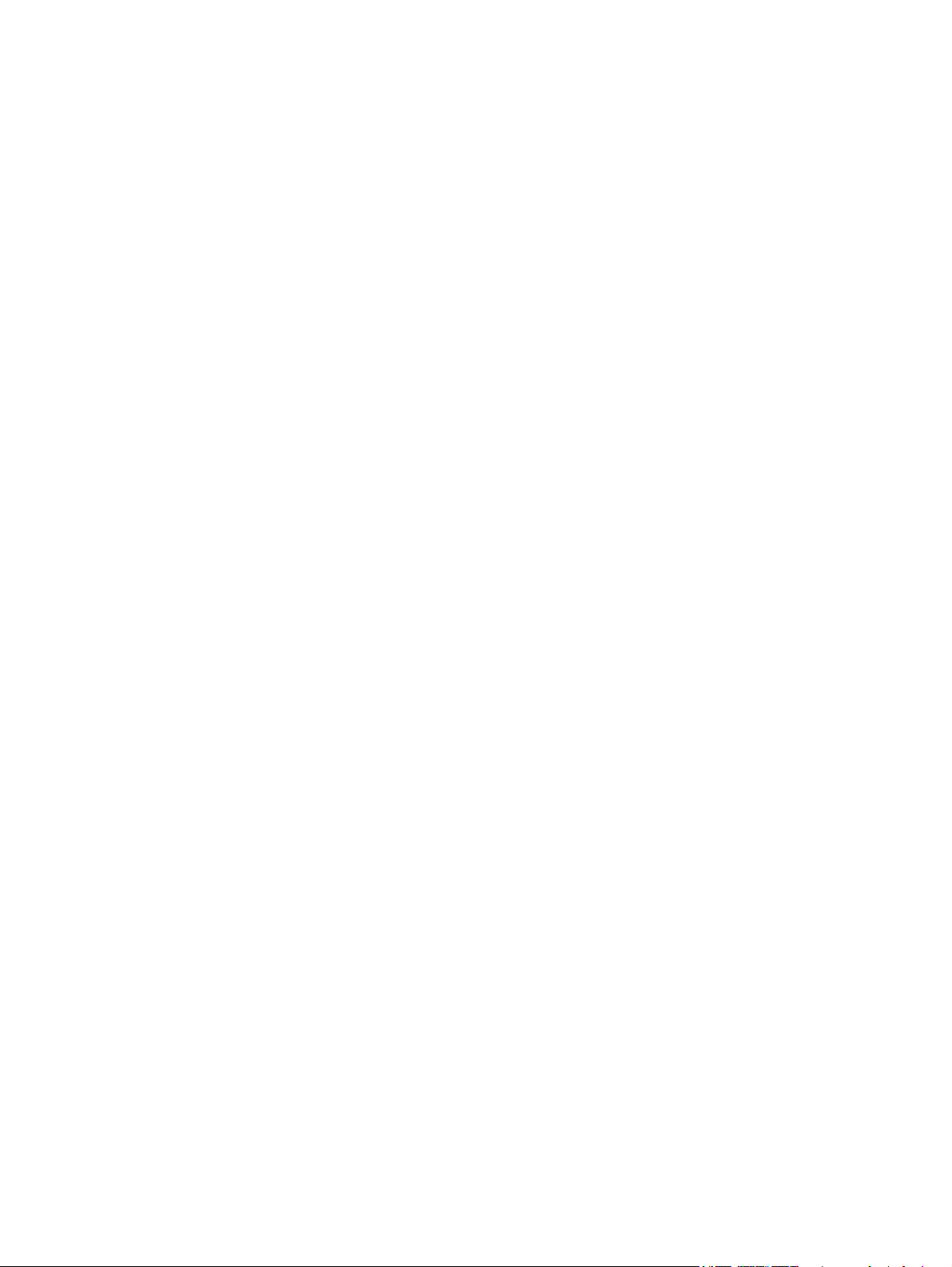
Page 3
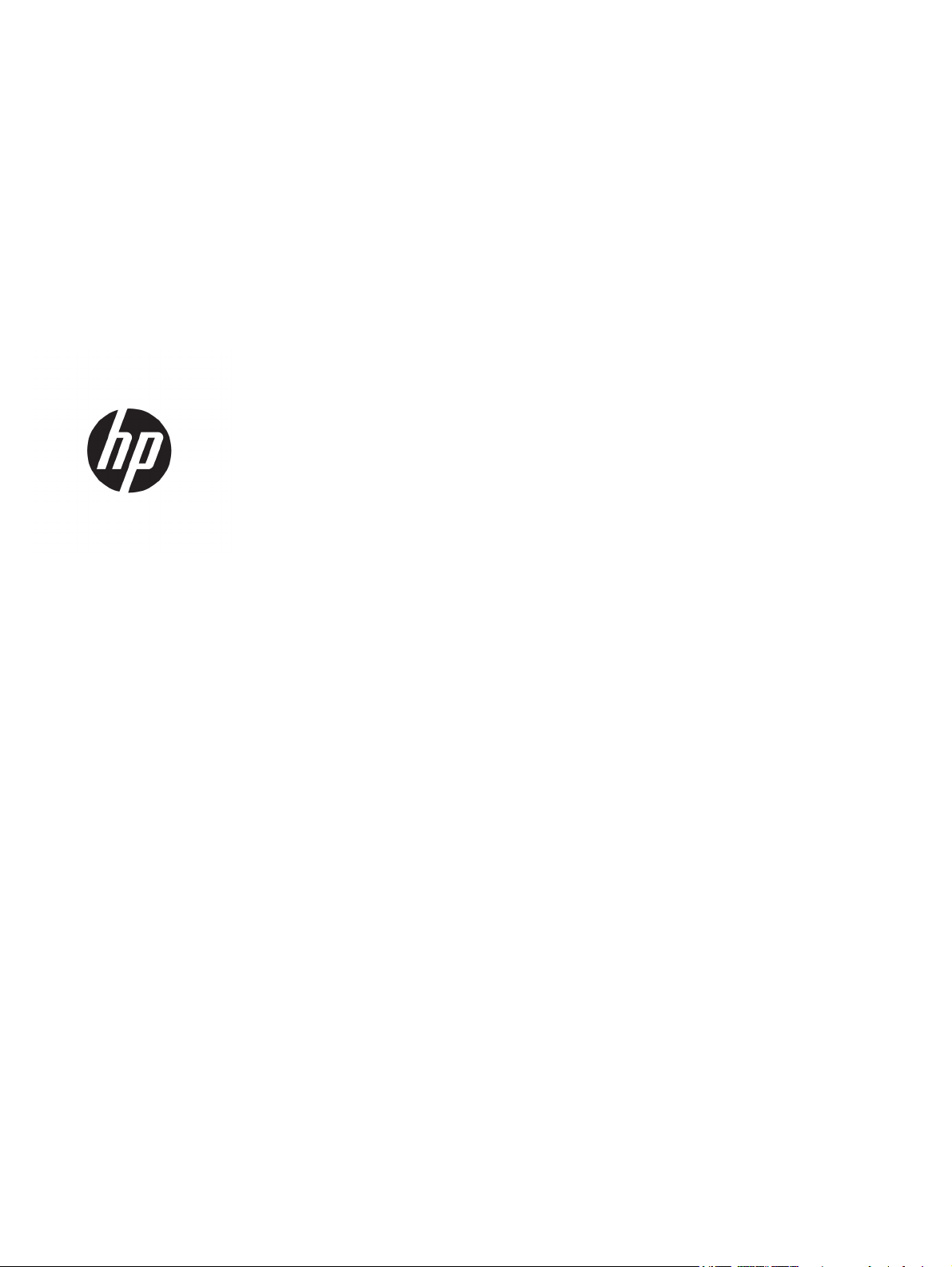
HP LaserJet Pro MFP M125, M126, M127,
M128
Användarhandbok
Page 4
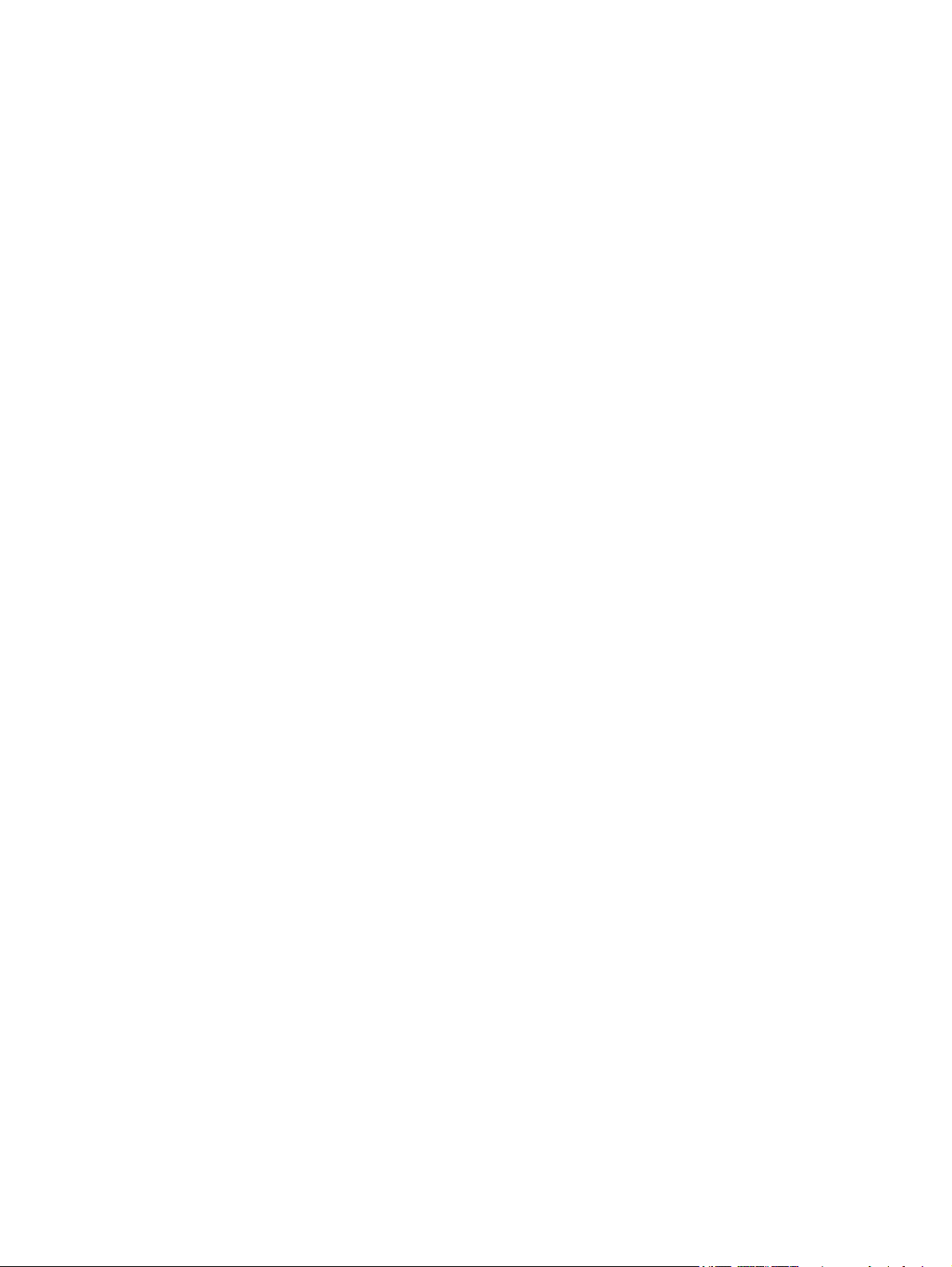
Copyright och licens
© Copyright 2015 HP Development Company,
L.P.
Det är förbjudet att reproducera, ändra eller
översätta den här handboken utan föregående
skriftligt medgivande, förutom i den
utsträckning som upphovsrättslagen tillåter.
Den här informationen kan ändras utan
föregående meddelande.
De enda garantierna för HP-produkterna och tjänsterna fastställs i de uttryckliga garantier
som medföljer produkterna och tjänsterna.
Inget i detta dokument ska tolkas som att det
utgör en ytterligare garanti. HP kan inte hållas
ansvarigt för tekniska fel, korrekturfel eller
utelämnanden i dokumentet.
Edition 1, 11/2015
Varumärken
®
, Acrobat® och PostScript® är
Adobe
varumärken som tillhör Adobe Systems
Incorporated.
Apple och Apple-logotypen är varumärken som
tillhör Apple Computer, Inc. och är registrerade
i USA och andra länder/regioner. iPod är ett
varumärke som tillhör Apple Computer, Inc.
iPod får endast kopieras lagenligt eller med
tillstånd från rättighetsinnehavaren. Stjäl inte
musik.
Bluetooth är ett varumärke som tillhör dess
ägare och används av HP Company på licens.
Microsoft®, Windows®, Windows® XP och
Windows Vista® är amerikanska registrerade
varumärken som tillhör Microsoft Corporation.
Page 5
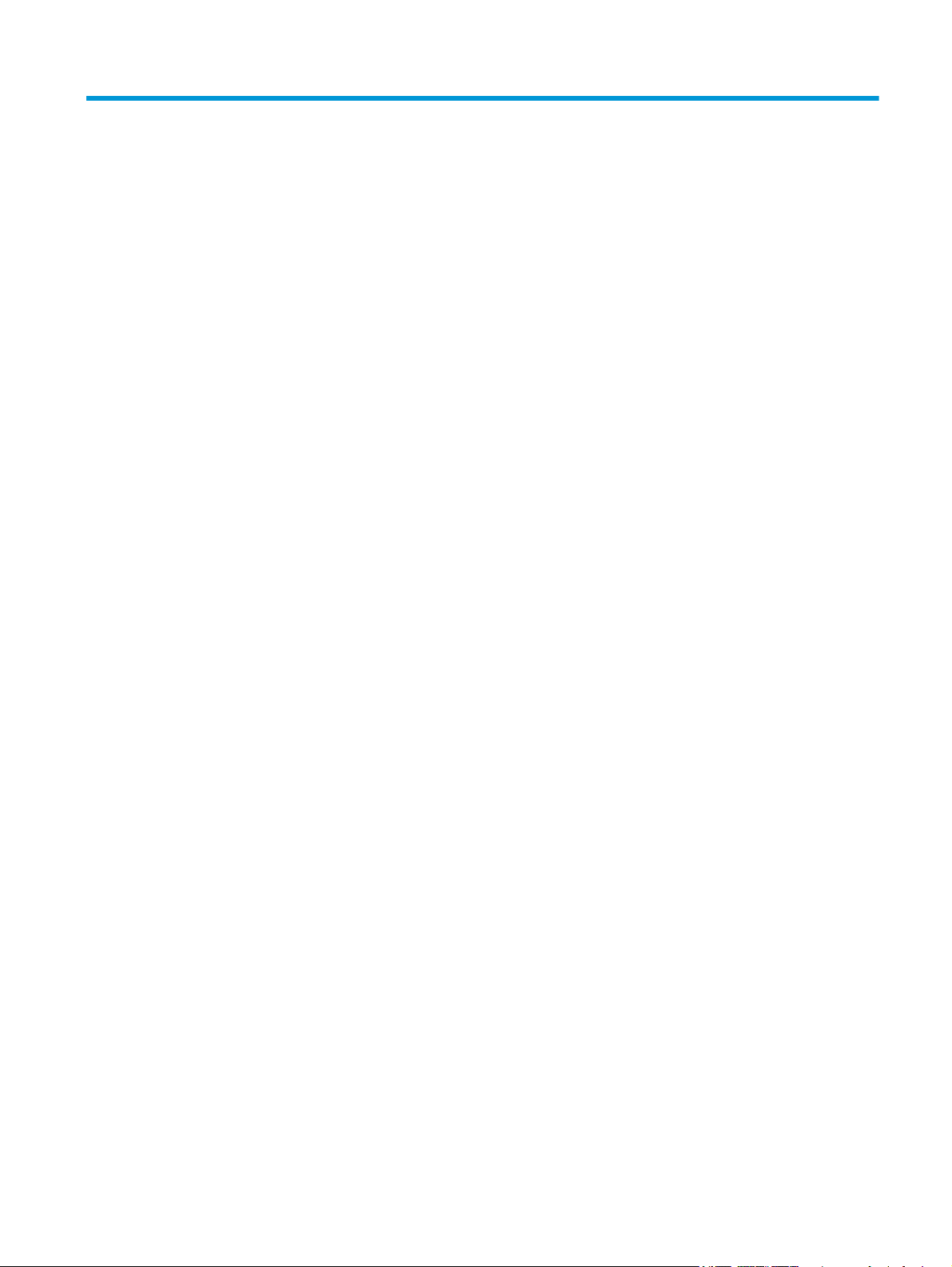
Innehåll
1 Produktintroduktion ..................................................................................................................................... 1
Produktjämförelse ................................................................................................................................................. 2
Produktbilder ......................................................................................................................................................... 4
Produktens framsida ........................................................................................................................... 4
Produktens baksida ............................................................................................................................. 5
Kontrollpanelsöversikt .......................................................................................................................................... 6
M125a, M125r, M125ra, M126a .......................................................................................................... 6
M125nw, M125rnw, M126nw .............................................................................................................. 7
M127fn, M127fs, M128fn, M127fp, M128fp ....................................................................................... 8
M127fw och M128fw ........................................................................................................................... 9
Kontrollpanelens startskärm (endast pekskärm) ............................................................................ 10
2 Pappersfack ................................................................................................................................................ 13
Pappersstorlekar och papperstyper som kan användas .................................................................................... 14
Pappersstorlekar som kan användas ............................................................................................... 14
Papperstyper som kan användas ..................................................................................................... 14
Fylla på inmatningsfacket ................................................................................................................................... 16
Justering av facket för små pappersstorlekar ................................................................................. 17
3 Skriva ut ..................................................................................................................................................... 21
Utskriftsmetoder (Windows) ............................................................................................................................... 22
Så här skriver du ut (Windows) ......................................................................................................... 22
Skriva ut på båda sidor manuellt (Windows) .................................................................................... 22
Skriva ut flera sidor per ark (Windows) ............................................................................................ 24
Välja papperstyp (Windows) ............................................................................................................. 26
Ytterligare utskriftsinformation ....................................................................................................... 28
Utskriftsmetoder (Mac OS X) ............................................................................................................................... 29
Hur du skriver ut (Mac OS X) .............................................................................................................. 29
Skriva ut på båda sidor manuellt (Mac OS X) .................................................................................... 29
Skriva ut flera sidor per ark (Mac OS X) ............................................................................................ 30
Välja papperstyp (Mac OS X) ............................................................................................................. 30
SVWW iii
Page 6
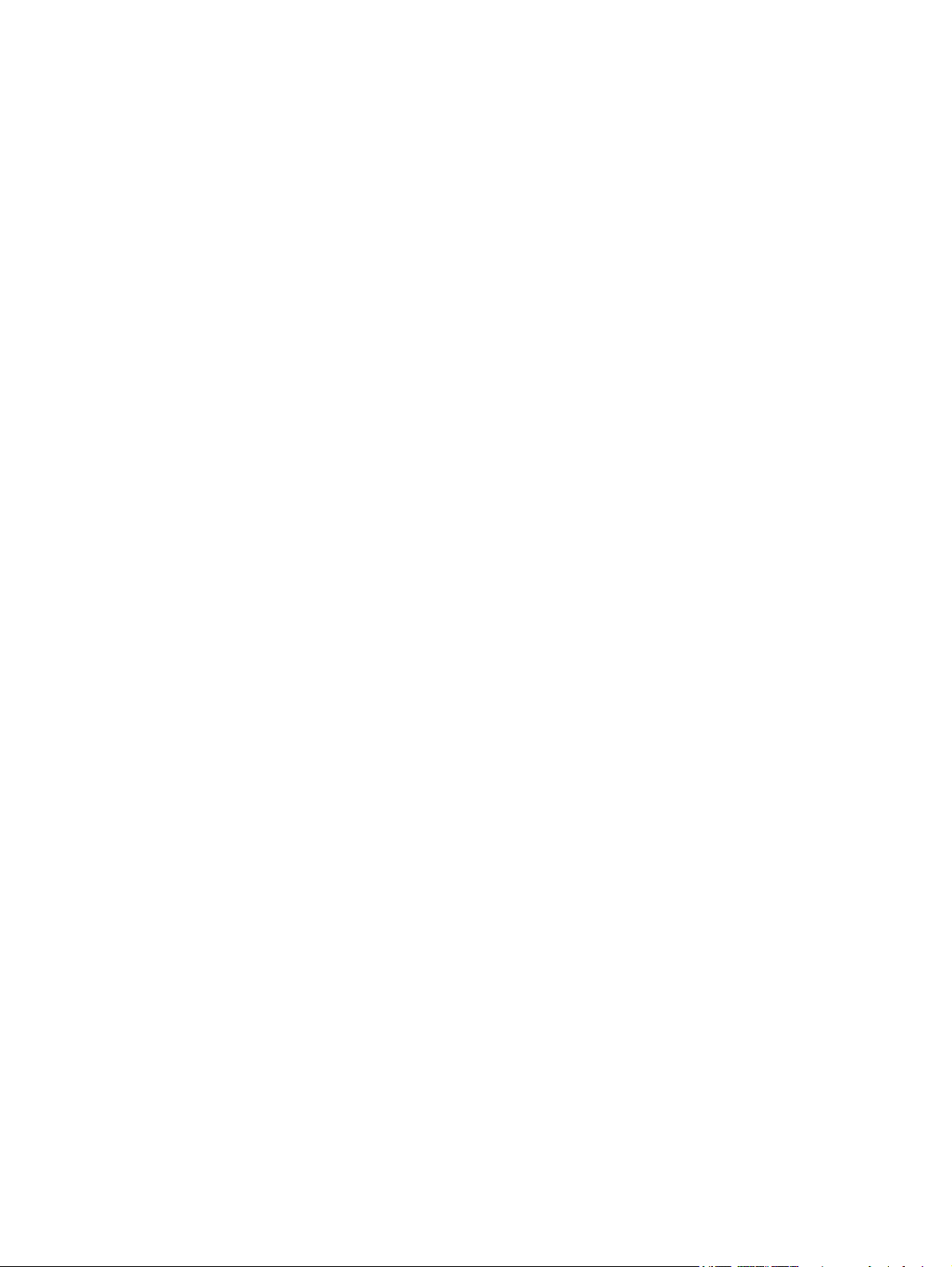
Ytterligare utskriftsinformation ....................................................................................................... 30
Webbaserad utskrift ............................................................................................................................................ 32
HP ePrint ............................................................................................................................................ 32
Programmet HP ePrint ...................................................................................................................... 32
AirPrint ............................................................................................................................................... 33
Konfigurera utskrift med HP Wireless Direct ...................................................................................................... 34
4 Kopiera ....................................................................................................................................................... 35
Göra kopior .......................................................................................................................................................... 36
Kopiera dubbelsidigt (duplex) ............................................................................................................................. 37
Optimera kopieringskvaliteten ........................................................................................................................... 38
Justera ljusstyrka eller mörkhetsgrad för kopior (endast LED-kontrollpanel) ................................................. 39
Förminska eller förstora kopior (endast LED-kontrollpanel) ............................................................................. 40
5 Scan (Skanna) ............................................................................................................................................. 41
Skanna med programmet HP Scan (Windows) ................................................................................................... 42
Skanna med programmet HP Scan (Mac OS X) ................................................................................................... 43
6 Fax ............................................................................................................................................................. 45
Anslut och konfigurera produkten för fax .......................................................................................................... 46
Ansluta produkten ............................................................................................................................ 46
Konfigurera produkten ..................................................................................................................... 46
Ställ in tid, datum och rubrik för fax .............................................................................. 47
Kontrollpanel ................................................................................................ 47
HP Faxinställningsguide (Windows) ............................................................. 48
Konfigurera för fristående fax ....................................................................................... 48
Konfigurera för en telefonsvarare ................................................................................. 49
Konfigurera för en anknytningstelefon ......................................................................... 49
Installera programmet HP Fax (Windows, valfritt) .......................................................................... 51
Sända fax ............................................................................................................................................................. 52
Skicka ett fax genom att manuellt slå numret från produktens kontrollpanel .............................. 52
Skicka ett fax från HP-programmet (Windows) ............................................................................... 53
Skapa, redigera och ta bort kortnummerposter ................................................................................................. 54
Skapa och redigera kortnummerposter ........................................................................................... 54
Ta bort kortnummer .......................................................................................................................... 54
7 Hantera skrivaren ........................................................................................................................................ 57
Ändra produktens anslutningstyp (Windows) .................................................................................................... 58
Använda HP:s webbtjänster (endast pekskärmsmodeller) ................................................................................ 59
HP Device Toolbox (Windows) ............................................................................................................................. 60
iv SVWW
Page 7
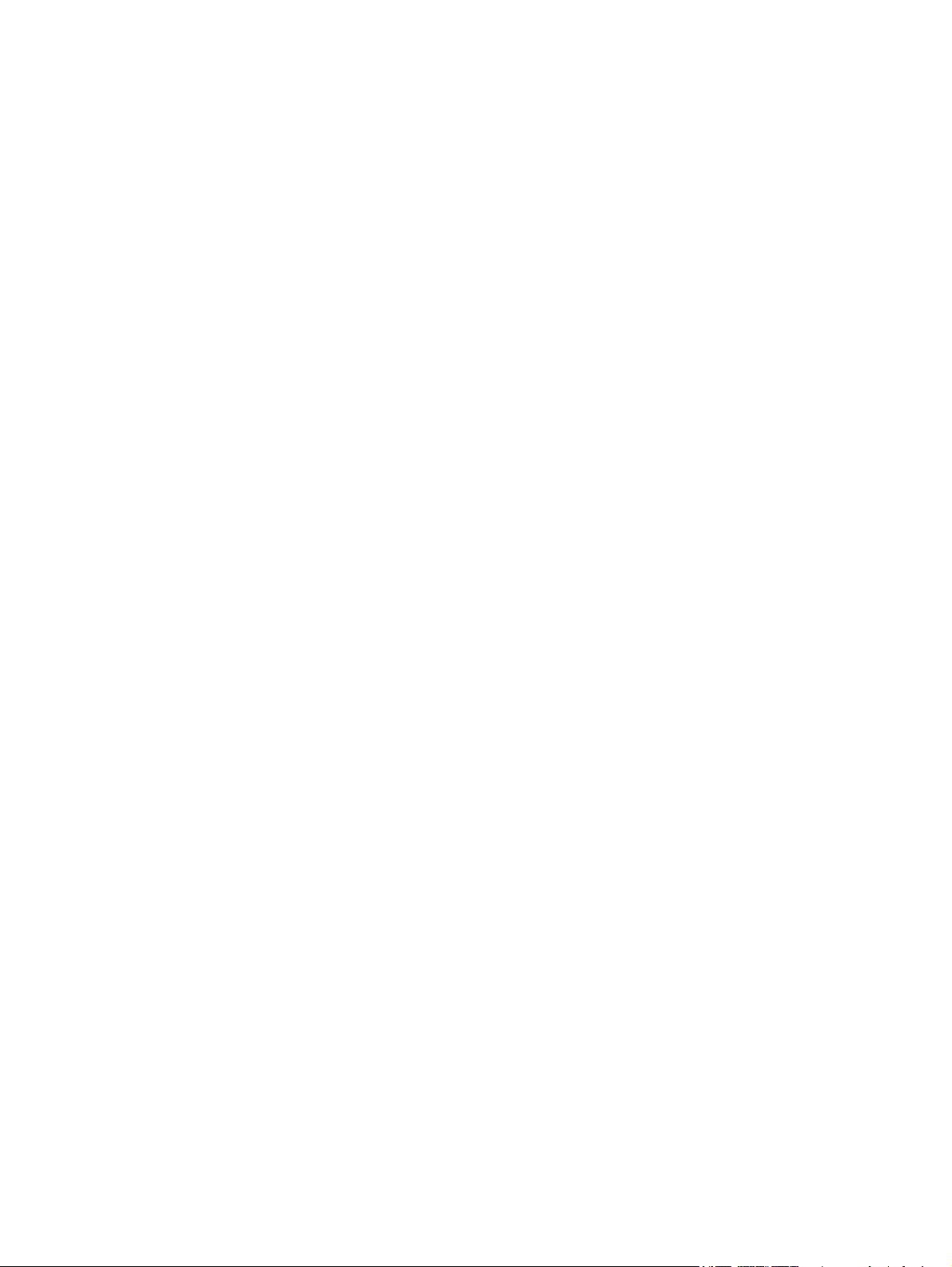
HP-program för Mac OS X .................................................................................................................................... 62
Öppna HP-program ........................................................................................................................... 62
Funktioner för HP-program .............................................................................................................. 62
Funktioner för produktsäkerhet ......................................................................................................................... 64
Ange eller ändra skrivarlösenordet .................................................................................................. 64
Låsa produkten ................................................................................................................................. 65
Energisparinställningar ....................................................................................................................................... 66
Skriva ut med EconoMode ................................................................................................................. 66
Konfigurera inställningen Viloläge/Automatisk avstängning efter ................................................ 66
Meddelandet Tonerkassetten snart slut eller Tonerkassetten nästan helt slut visas på produktens
kontrollpanel ....................................................................................................................................................... 68
Aktivera eller inaktivera inställningarna för Snart slut ................................................................... 68
Byt ut tonerkassetten .......................................................................................................................................... 70
8 Problemlösning ........................................................................................................................................... 73
Kontrollpanelens hjälpsystem (endast modeller med pekskärm) ..................................................................... 74
Avläsa mönstren för lamporna på kontrollpanelen (endast LED-modell ) ........................................................ 75
Skriva ut informationssidor ................................................................................................................................. 77
Konfigurationssida ............................................................................................................................ 77
Statussida för förbrukningsmaterial ................................................................................................ 77
Återställa till standardinställningar .................................................................................................................... 79
Lösa problem med pappersmatning eller papperstrassel ................................................................................. 80
Skrivaren matar inte in papper ......................................................................................................... 80
Skrivaren matar in flera pappersark ................................................................................................. 80
Återkommande papperstrassel ........................................................................................................ 80
Förhindra papperstrassel ................................................................................................................. 82
Rensa trassel från inmatningsfacket .................................................................................................................. 83
Åtgärda trassel vid tonerkassetten .................................................................................................................... 86
Rensa papperstrassel i utmatningsfacket .......................................................................................................... 89
Åtgärda papperstrassel i dokumentmataren ..................................................................................................... 92
Förbättra utskriftskvaliteten .............................................................................................................................. 94
Skriva ut från ett annat program ...................................................................................................... 94
Ställa in inställningen för utskriftsjobbets papperstyp ................................................................... 94
Kontrollera inställningen för papperstyp (Windows) .................................................... 94
Kontrollera inställningen för papperstyp (Mac OS X) .................................................... 94
Kontrollera tonerkassettstatusen .................................................................................................... 95
Skriva ut en rengöringssida .............................................................................................................. 95
Kontrollera att tonerkassetten inte är skadad ................................................................................ 96
Kontrollera papperet och utskriftsmiljön ......................................................................................... 96
Använd papper som uppfyller HP:s specifikationer för papper .................................... 96
Kontrollera produktmiljön .............................................................................................. 97
SVWW v
Page 8
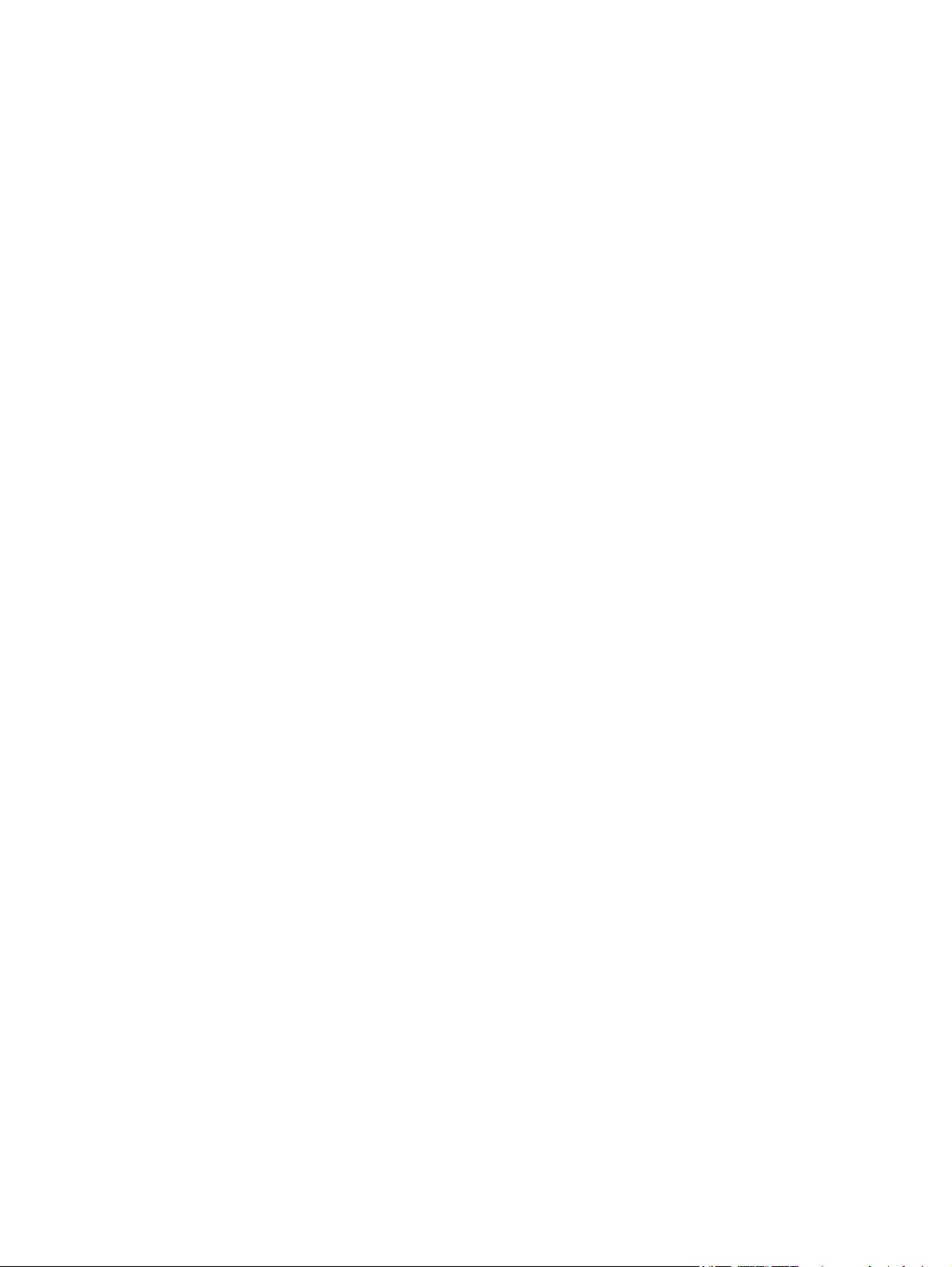
Kontrollera EconoMode-inställningarna .......................................................................................... 97
Förbättra kvaliteten på kopior och skanningar .................................................................................................. 98
Kontrollera att skannerglaset inte är smutsigt ................................................................................ 98
Kontrollera pappersinställningarna ................................................................................................. 98
Optimera för text eller bilder ............................................................................................................ 99
Kopiering från kant till kant .............................................................................................................. 99
Rengör dokumentmatarens inmatningsvals och separeringsdyna .............................................. 100
Förbättra faxkvaliteten ..................................................................................................................................... 101
Kontrollera att skannerglaset är rent ............................................................................................ 101
Kontrollera upplösningsinställningarna för att skicka fax ............................................................ 101
Kontrollera inställningen ljusare/mörkare .................................................................................... 102
Kontrollera inställningen Felkorrigering ........................................................................................ 102
Kontrollera inställningen Passa till sidan ...................................................................................... 102
Rengör dokumentmatarens inmatningsvals och separeringsdyna .............................................. 103
Skicka till en annan fax ................................................................................................................... 104
Kontrollera avsändarens fax .......................................................................................................... 104
Lösa problem med trådanslutna nätverk ......................................................................................................... 105
Dålig fysisk anslutning .................................................................................................................... 105
Datorn använder felaktig IP-adress för skrivaren ......................................................................... 105
Datorn kan inte kommunicera med skrivaren ................................................................................ 105
Skrivaren använder felaktiga länk- och duplexinställningar för nätverket .................................. 106
Nya programvaror kan orsaka kompatibilitetsproblem ................................................................ 106
Datorn eller arbetsstationen är felaktigt inställd .......................................................................... 106
Skrivaren är avaktiverad eller så är andra nätverksinställningar felaktiga .................................. 106
Lösa problem med trådlösa nätverk ................................................................................................................. 107
Checklista för trådlös anslutning ................................................................................................... 107
Skrivaren skriver inte ut efter att den trådlösa konfigurationen är slutförd ................................ 108
Skrivaren skriver inte ut och datorn har en brandvägg från tredje part installerad ..................... 108
Den trådlösa anslutningen fungerar inte efter den trådlösa routern eller skrivaren har flyttats 108
Det går inte att ansluta flera datorer till den trådlösa skrivaren .................................................. 108
Den trådlösa skrivaren tappar kommunikationen när den är ansluten till ett VPN ...................... 108
Nätverket visas inte i listan över trådlösa nätverk ........................................................................ 109
Det trådlösa nätverket fungerar inte ............................................................................................. 109
Göra ett diagnostiskt test av det trådlösa nätverket .................................................................... 109
Reducera störningar i ett trådlöst nätverk ..................................................................................... 10 9
Lösa faxproblem ................................................................................................................................................ 111
Kontrollera installationen av maskinvaran .................................................................................... 111
Faxen sänds långsamt .................................................................................................................... 112
Faxkvaliteten är dålig ..................................................................................................................... 113
Faxen klipps av eller skrivs ut på två sidor .................................................................................... 114
vi SVWW
Page 9
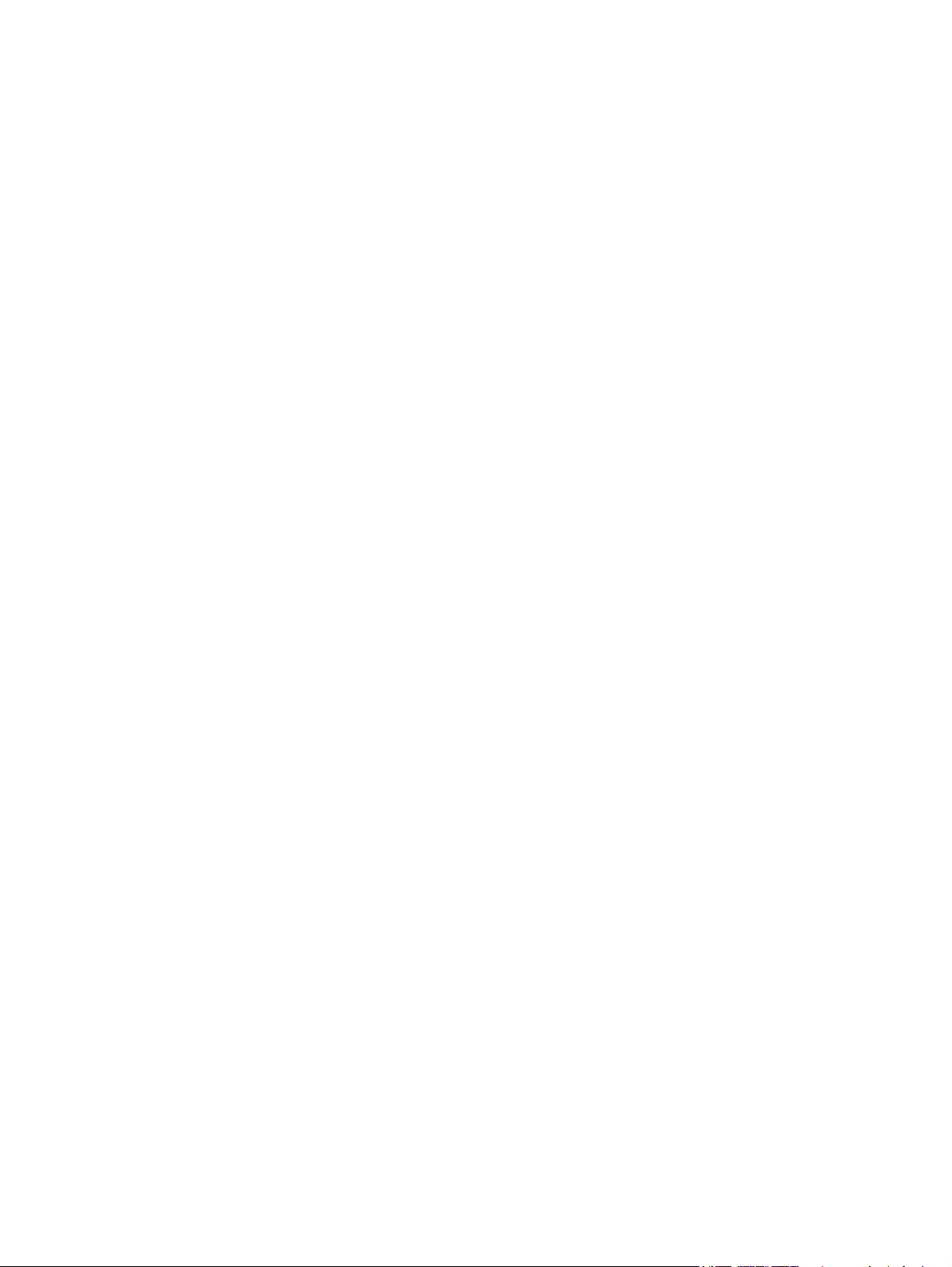
9 Delar, förbrukningsmaterial och tillbehör ................................................................................................... 115
Beställa delar, tillbehör och förbrukningsmaterial .......................................................................................... 116
Komponenter för egenreparation ..................................................................................................................... 117
Tillbehör ............................................................................................................................................................. 118
Index ........................................................................................................................................................... 119
SVWW vii
Page 10
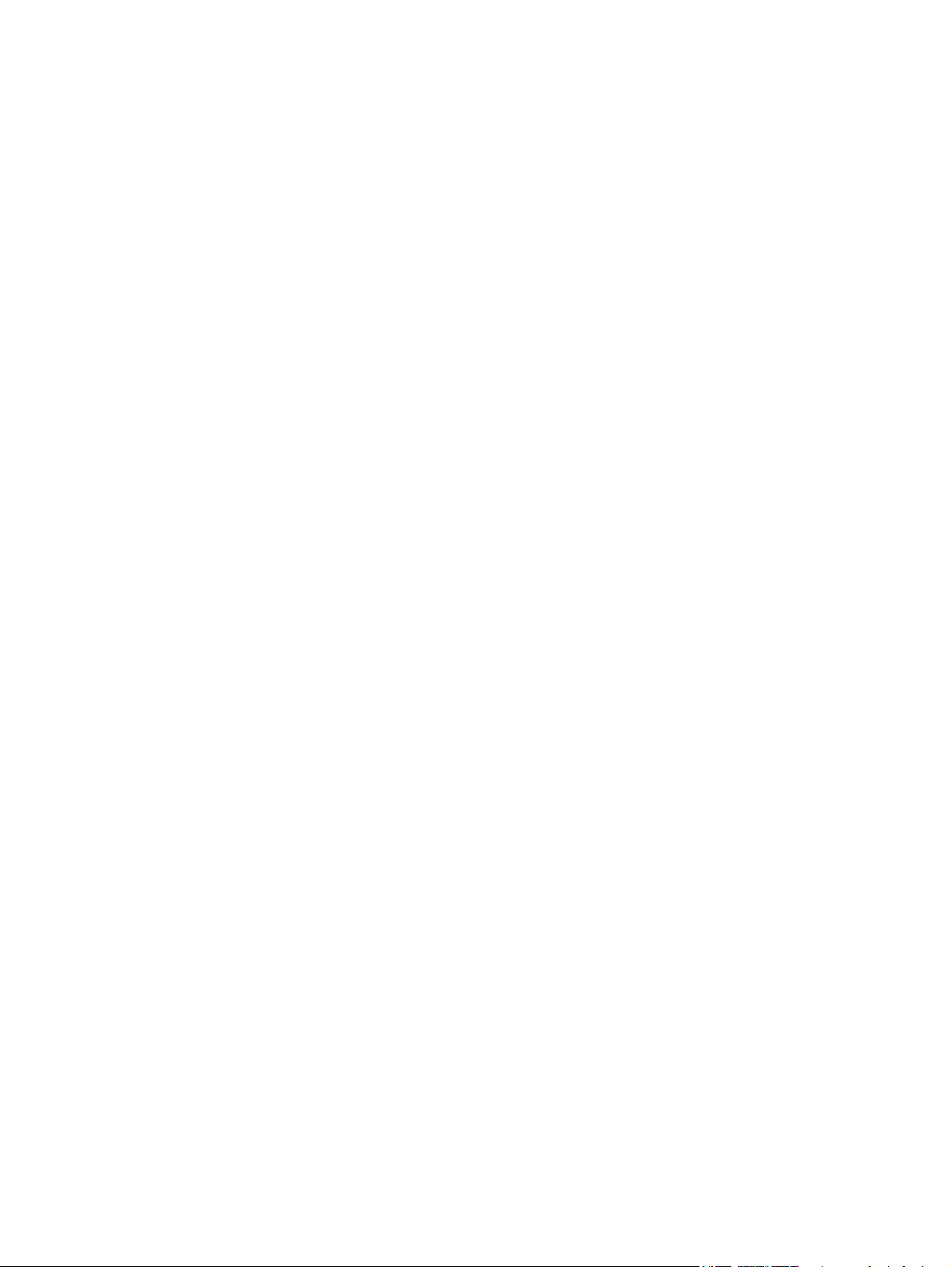
viii SVWW
Page 11
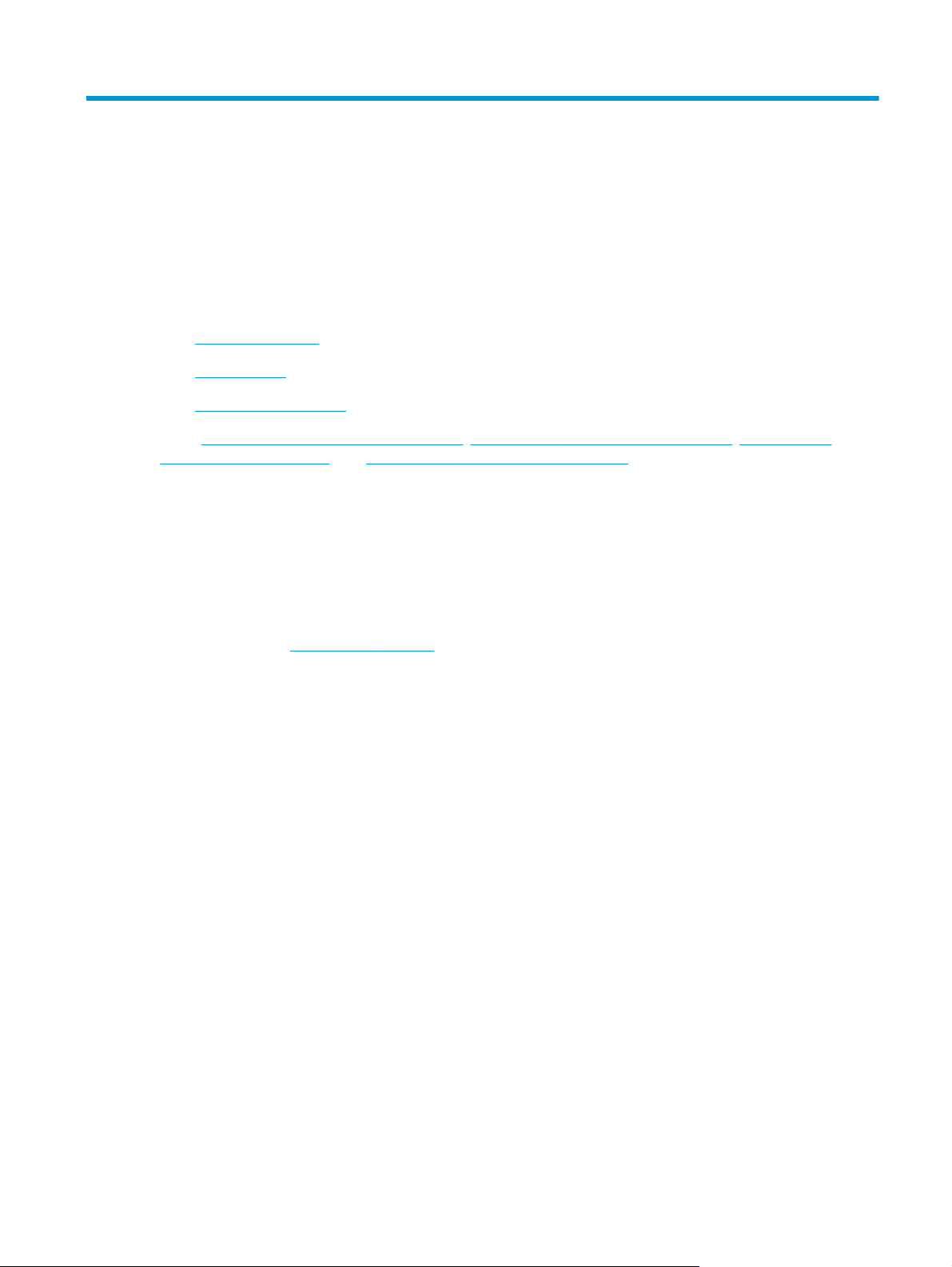
1 Produktintroduktion
●
Produktjämförelse
●
Produktbilder
●
Kontrollpanelsöversikt
www.hp.com/support/ljMFPM125series, www.hp.com/support/ljMFPM126series, www.hp.com/
Gå till
support/ljMFPM127series eller www.hp.com/support/ljMFPM128series för att ta del av HP:s heltäckande
hjälp för produkten:
●
Problemlösning.
●
Ladda ned programvaruuppdateringar.
●
Ansluta till supportforum.
●
Hitta information om garanti och regler.
Du kan också gå till
produkter.
www.hp.com/support om du vill få tillgång till världsomfattande support och andra HP-
SVWW 1
Page 12
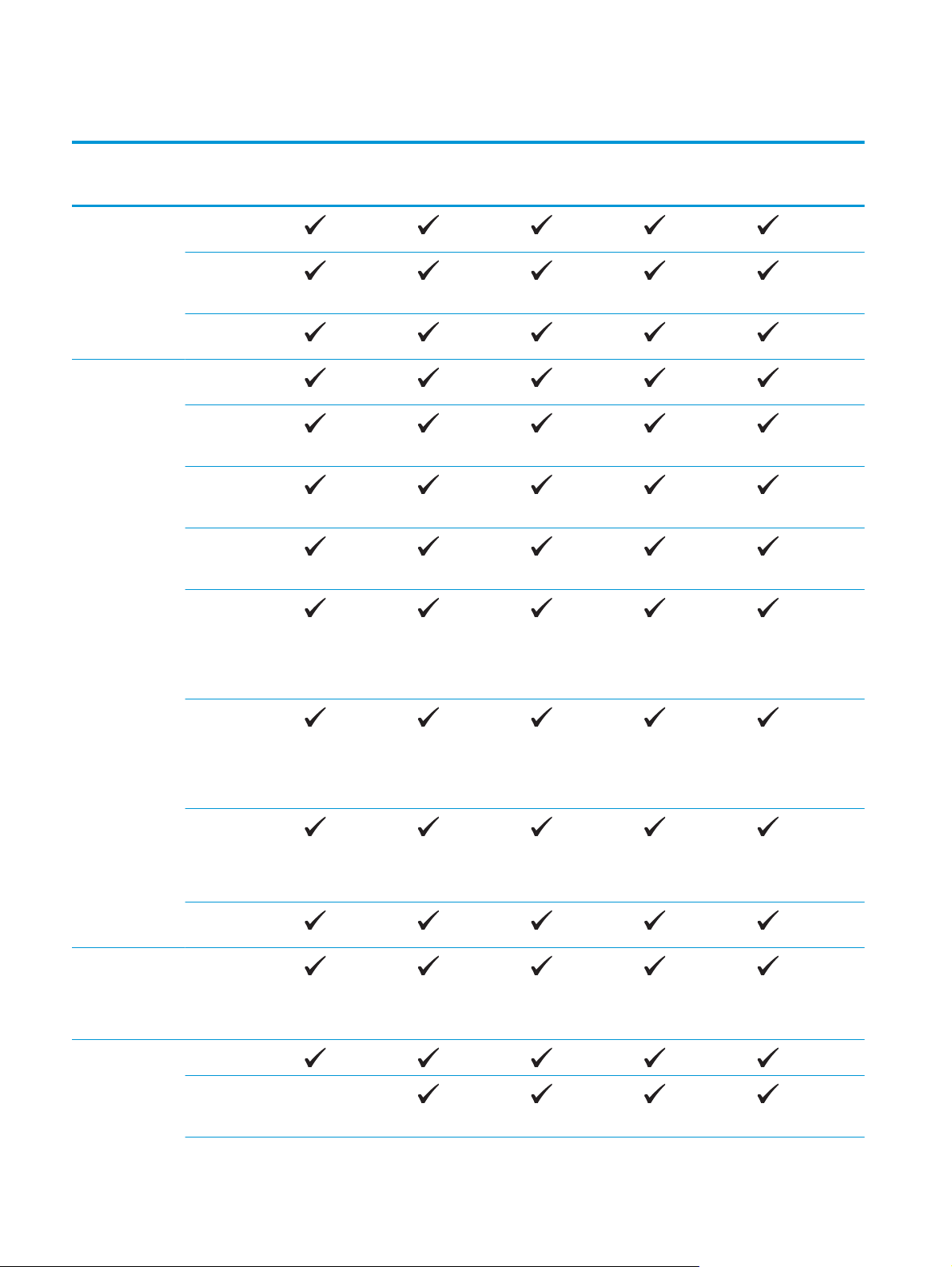
Produktjämförelse
M125a, M125r,
Pappershantering Inmatningsfack
Operativsystem
som kan
användas
(rymmer 150 ark)
Standardfack för
utmatning
(rymmer 100 ark)
Extradel för små
materialstorlekar
Windows XP, 32bitars
Windows Vista,
32-bitars och 64bitars
Windows 7, 32bitars och 64bitars
Windows 8, 32bitars och 64bitars
Windows 2003
Server (32- och
64-bitars), endast
skrivar- och
skanningsdrivrutin
er
M125ra, M126a
M125nw,
M125rnw,
M126nw
M127fn, M127fs,
M128fn
M127fp, M128fp M127fw, M128fw
Windows 2008
Server (32- och
64-bitars), endast
skrivar- och
skanningsdrivrutin
er
Windows Server
2012, endast
skrivar- och
skanningsdrivrutin
er
Mac OS X v10.6.8
eller senare
Skrivardrivrutiner som stöds
Skrivardrivrutinen HP PCLmS är
inkluderad som standarddrivrutin på
CD-skivan i förpackningen.
Konnektivitet Hi-Speed USB 2.0
10/100/1000
Ethernet LANanslutning
2 Kapitel 1 Produktintroduktion SVWW
Page 13
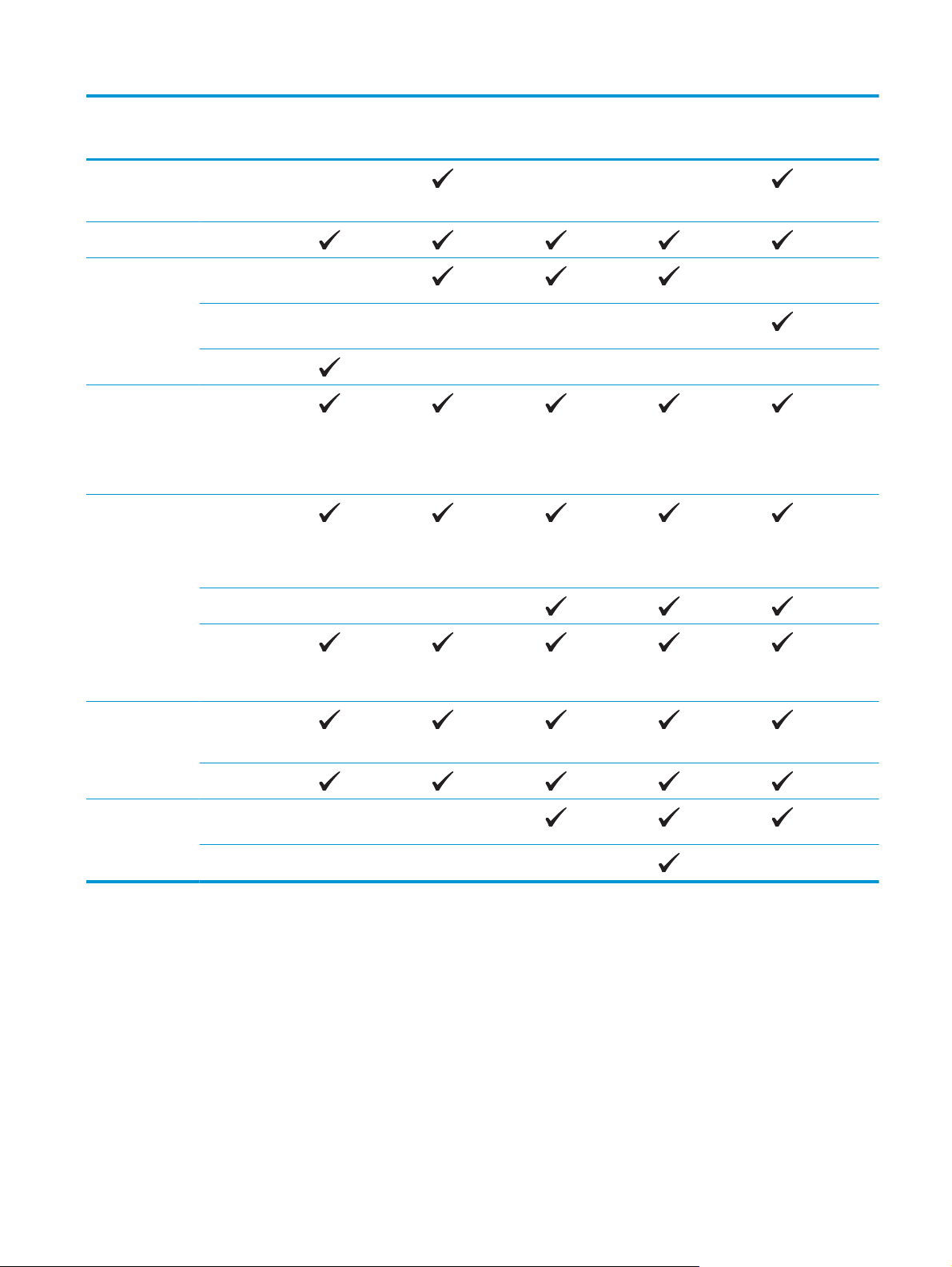
M125a, M125r,
M125ra, M126a
M125nw,
M125rnw,
M126nw
M127fn, M127fs,
M128fn
M127fp, M128fp M127fw, M128fw
Trådlös
nätverksanslutnin
g
Minne 128 MB RAM
Teckenfönster på
kontrollpanelen
Skriva ut Skriver ut 20 sidor
Kopiera Flatbäddsskanner
Skärm med två
rader
Pekskärm med
färggrafik
2-siffrig LED
per minut (spm) på
papper i A4storlek och 21 spm
på papper i Letterstorlek
n har stöd för
papper upp till A4
eller Letterstorlek
Dokumentmatare
Kopior med en
upplösning på 300
punkter per tum
(dpi)
Scan (Skanna) Skannerupplösnin
g på upp till 1 200
dpi
Skannar i färg
Fax V.34 med två
RJ-11-faxportar
Telefonlur
SVWW Produktjämförelse 3
Page 14
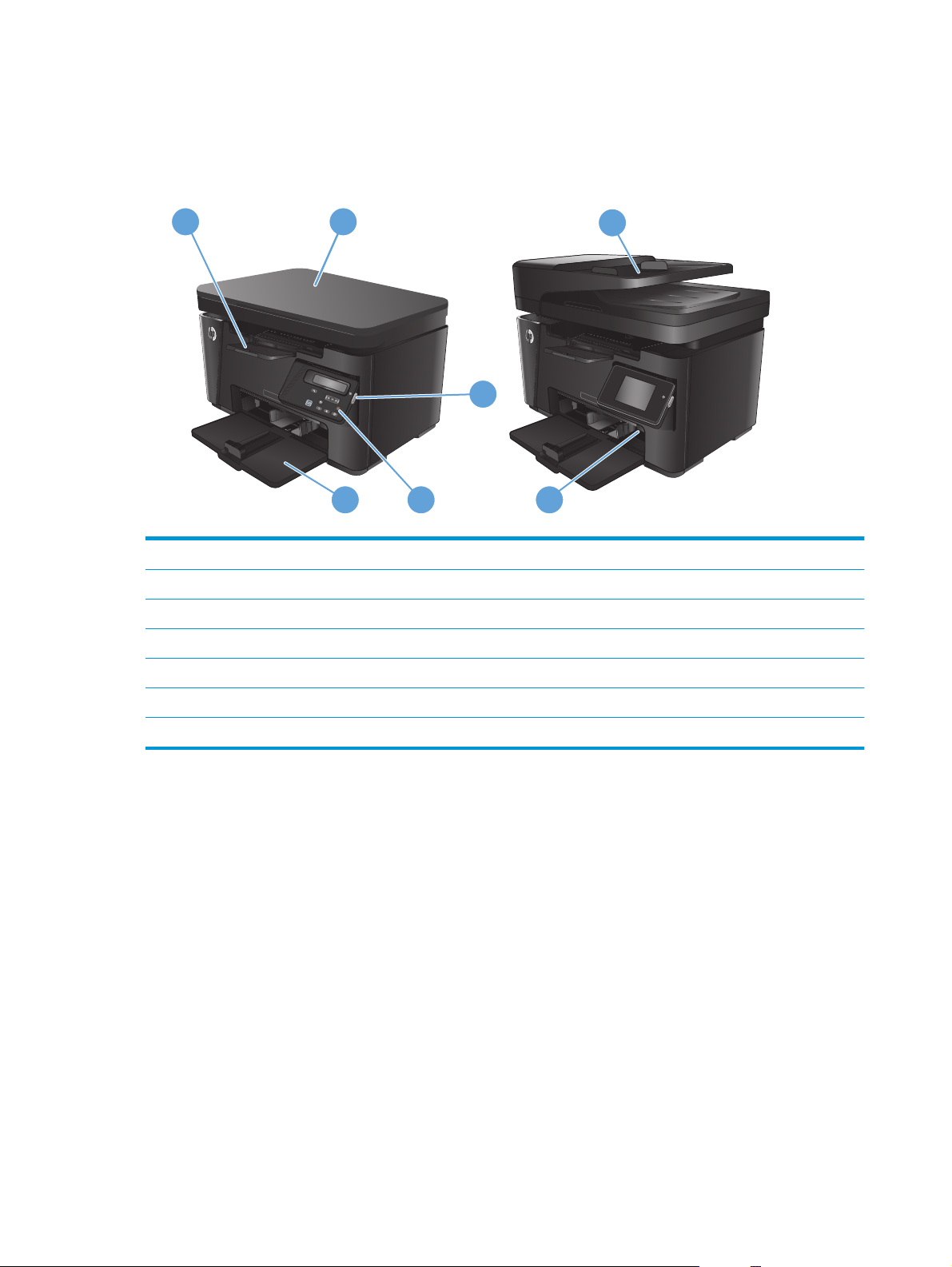
Produktbilder
Produktens framsida
1 2
6
3
45 7
1 Utmatningsfack
2 Skanner
3 På/av-knapp
4 Kontrollpanel (kan vinklas upp så att det blir lättare att se och typen varierar beroende på modell)
5 Inmatningsfack
6 Dokumentmatare
7 Extradel för små materialstorlekar
4 Kapitel 1 Produktintroduktion SVWW
Page 15
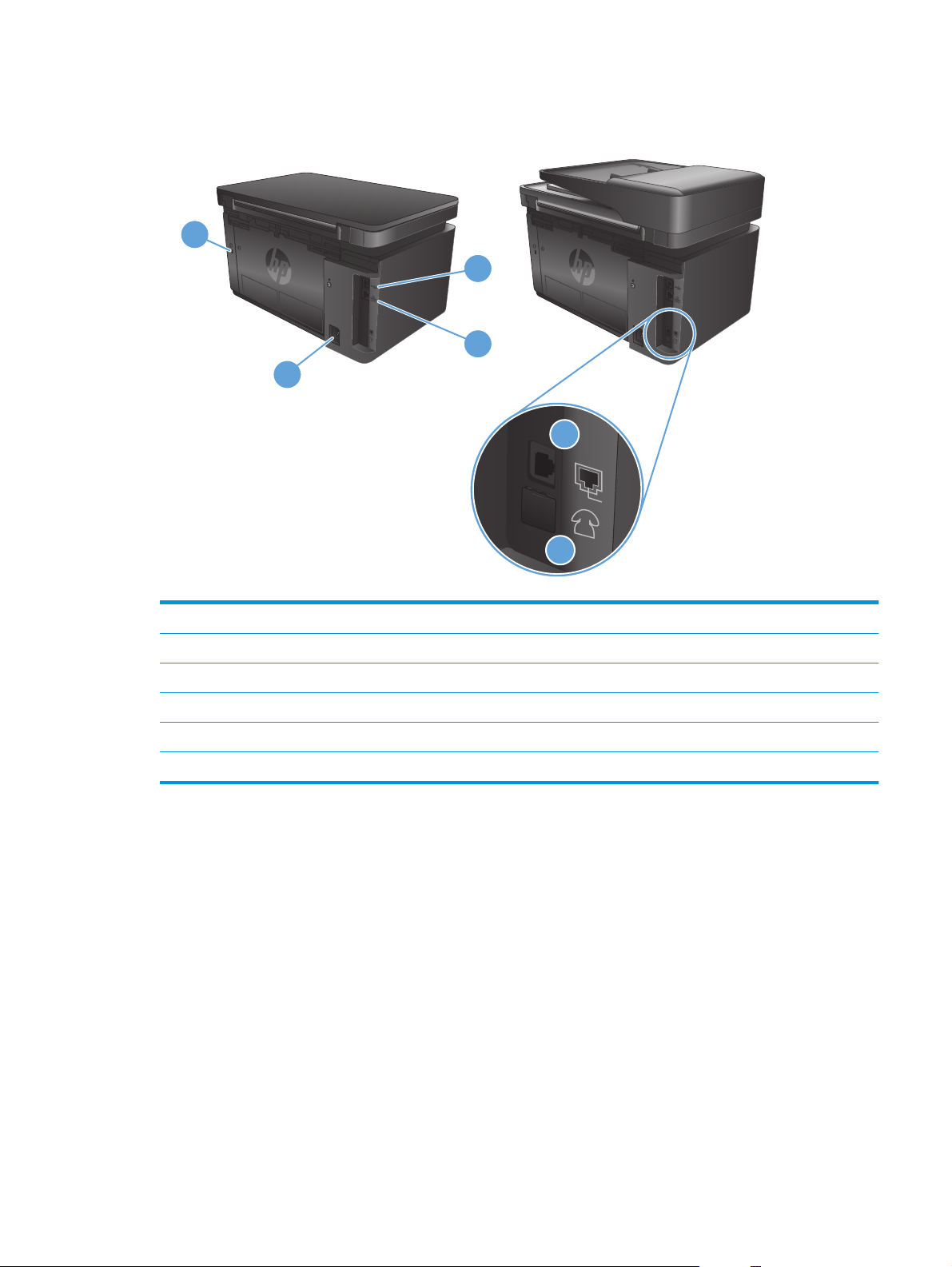
Produktens baksida
1
2
3
4
5
6
1 Fack för säkerhetslås av kabeltyp
2 Hi-Speed USB 2.0
3 Ethernet-port
4 Strömanslutning
5 Port för inkommande faxlinje för anslutning av faxlinje till produkten
6 Port för utgående telefonlinje för anslutning av anknytningstelefon, telefonsvarare eller annan enhet
SVWW Produktbilder 5
Page 16
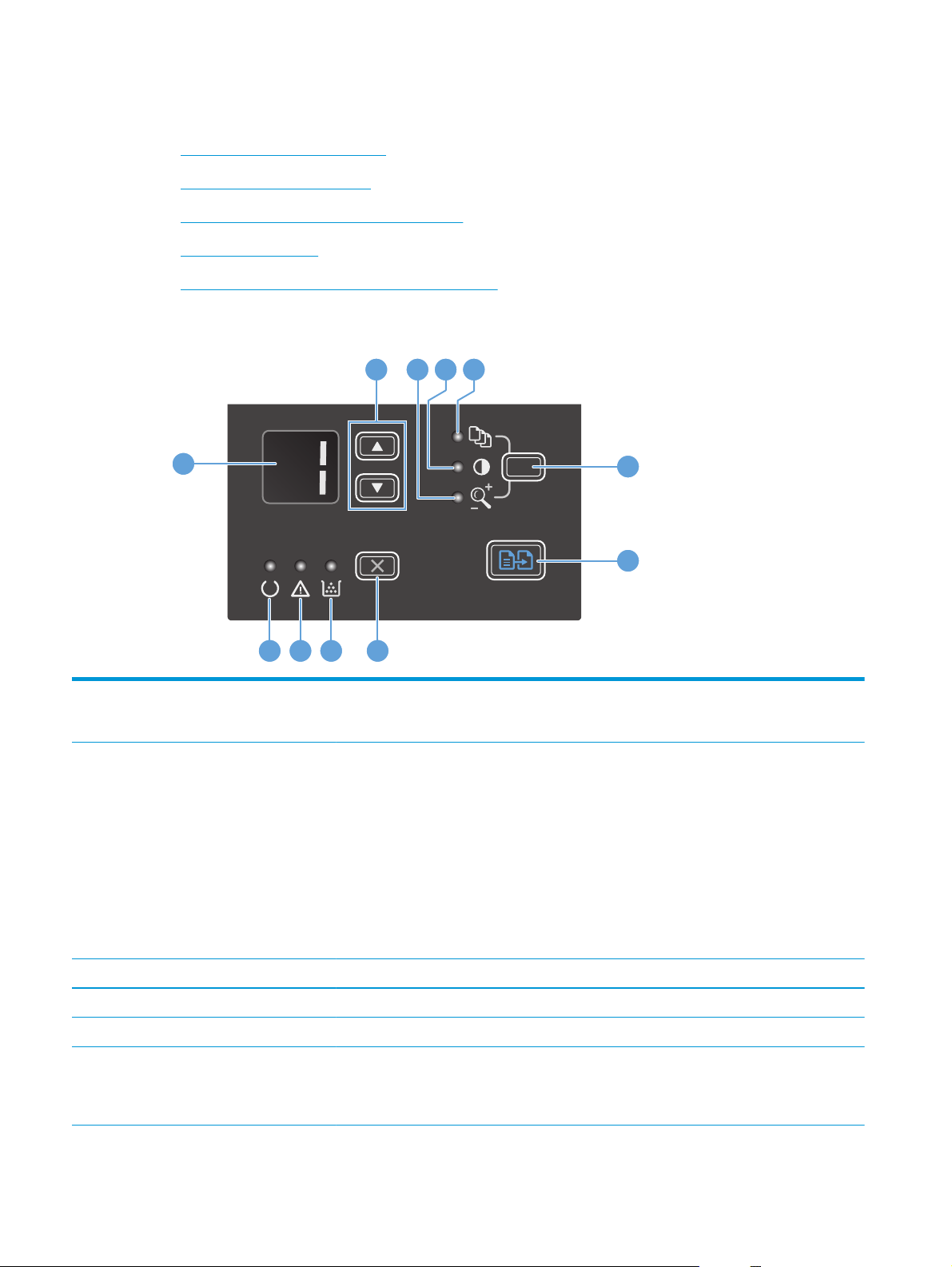
Kontrollpanelsöversikt
●
M125a, M125r, M125ra, M126a
●
M125nw, M125rnw, M126nw
●
M127fn, M127fs, M128fn, M127fp, M128fp
●
M127fw och M128fw
●
Kontrollpanelens startskärm (endast pekskärm)
M125a, M125r, M125ra, M126a
2 3 4 5
1
6
7
891011
1 LED-skärm Visar antalet kopior, mörkerhetsgraden på kopiorna och procenttalet för kopiorna vid
förminskning eller förstoring. Dessutom visas felkoder som varnar om problem som kräver
åtgärder.
2 Uppåt- och nedåtpilar Visar antalet kopior, ljushetsgraden på kopiorna eller procenttalet för kopiorna vid
storleksminskning eller storleksförstoring.
●
Antal kopior: Tryck på knapparna i mindre än en sekund för att öka eller minska med ett
steg. Tryck på knapparna i minst en sekund för att öka eller minska med 10 steg.
●
Mörkhetsgrad för kopior: Tryck på knapparna i mindre än en sekund för att öka eller minska
med ett steg. Tryck på knapparna i minst en sekund för att öka eller minska till högsta eller
lägsta värde.
●
Andel av kopieringsstorleken som förminskats eller förstorats: Tryck på knapparna i mindre
än en sekund för att öka eller minska med 10 %. Tryck på knapparna i minst en sekund för
att öka eller minska med 100 %.
3 Lampan Förminska/förstora kopia Visar att funktionen för förminskning eller förstoring av kopiestorleken är aktiv.
4 Lampan Mörkare/ljusare kopia Visar att funktionen för ljushetsgrad på kopian är aktiv.
5 Lampan Antal kopior Visar att funktionen för antal kopior är aktiv.
6 Knappen Konfiguration Bläddra mellan kopieringsinställningar för antal kopior, ljushetsgrad och kopieringsstorlek för de
olika jobben. Standaralternativet är antalet kopior. Om du vill ändra standardinställningen för alla
jobb bläddrar du till inställningen och håller knappen nedtryckt i 3 sekunder. När lampan blinkar
justerar du inställningen. Tryck på knappen igen så sparas inställningen.
6 Kapitel 1 Produktintroduktion SVWW
Page 17
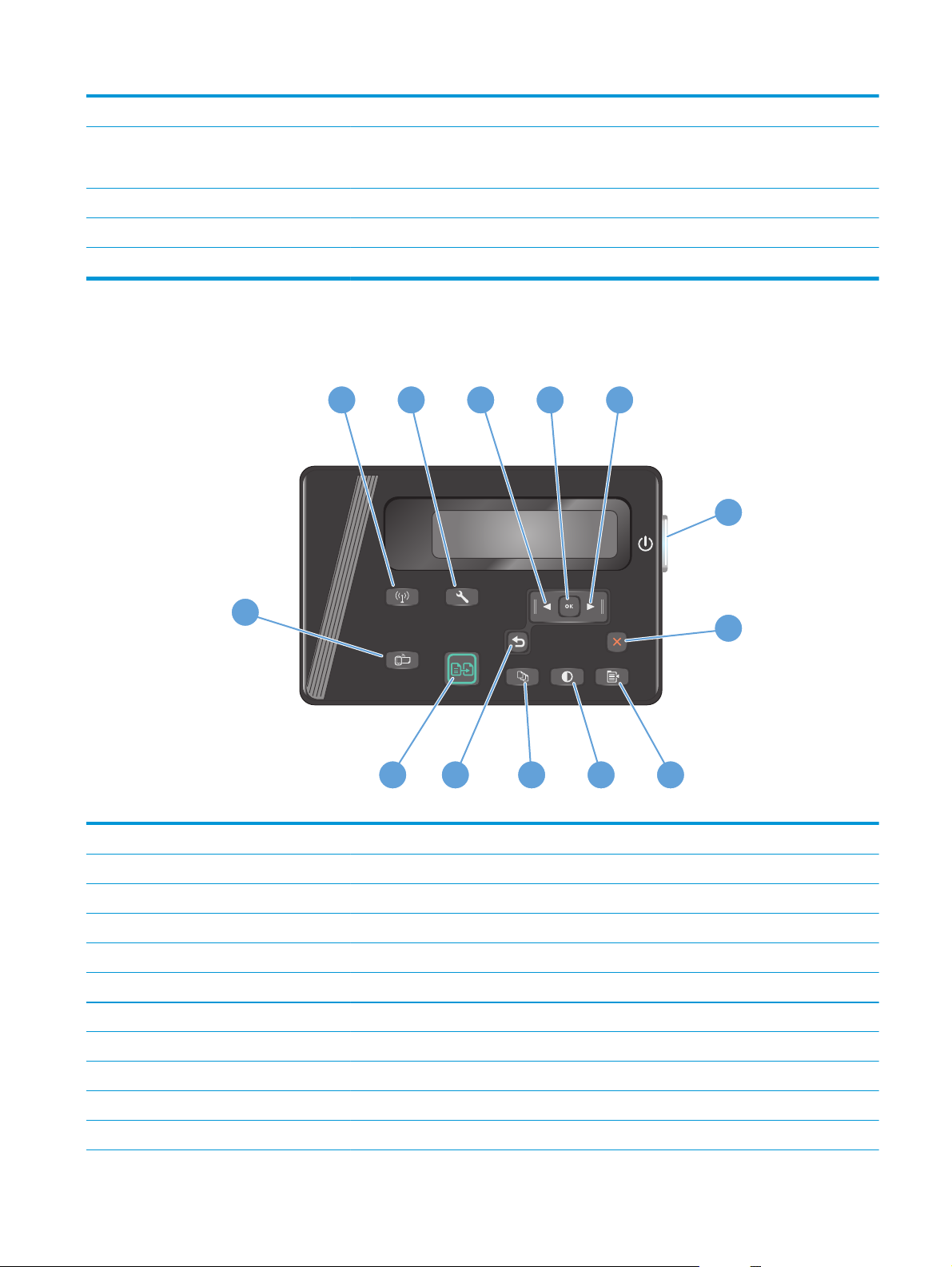
7 Starta kopiering, knapp Startar ett kopieringsjobb.
8 Avbryt, knapp Avbryter aktuellt jobb eller rensar den senaste ändringen du gjorde. När produkten är i läget Redo
9 Statuslampa för tonernivå Anger att tonernivån i tonerkassetten är låg.
10 Åtgärdslampa Visar att ett problem har uppstått med produkten.
11 Redolampa Visar att produkten är redo eller bearbetar ett jobb.
trycker du på den här knappen om du vill återställa kopieringsinställningarna till
standardvärdena.
M125nw, M125rnw, M126nw
1
2 5
43
6
13
7
1112
1 Trådlöst, knapp Aktivera/avaktivera trådlöst
2 Konfiguration, knapp Öppnar menyn Inställningar
3 Vänsterpilknapp Med den här knappen flyttar du markören åt vänster eller bläddrar igenom menyalternativ
4 OK, knapp Med den här knappen bekräftar du en inställning eller en åtgärd för att fortsätta
5 Högerpilknapp Med den här knappen flyttar du markören åt höger eller bläddrar igenom menyalternativ
6 På/av-knapp Slår på eller av produkten
7 Avbryt, knapp Med den här knappen kan du återställa inställningar, avbryta pågående jobb eller lämna en meny
8 Kopieringsinställningar, knapp Öppnar menyn Kopieringsinställningar
9 Ljusare/mörkare, knapp Justerar inställningen av ljusstyrkan för det aktuella kopieringsjobbet
10
9
8
10 Antal kopior, knapp Anger antal kopior
11 Tillbaka, knapp Med den här knappen återgår du till föregående skärm
SVWW Kontrollpanelsöversikt 7
Page 18
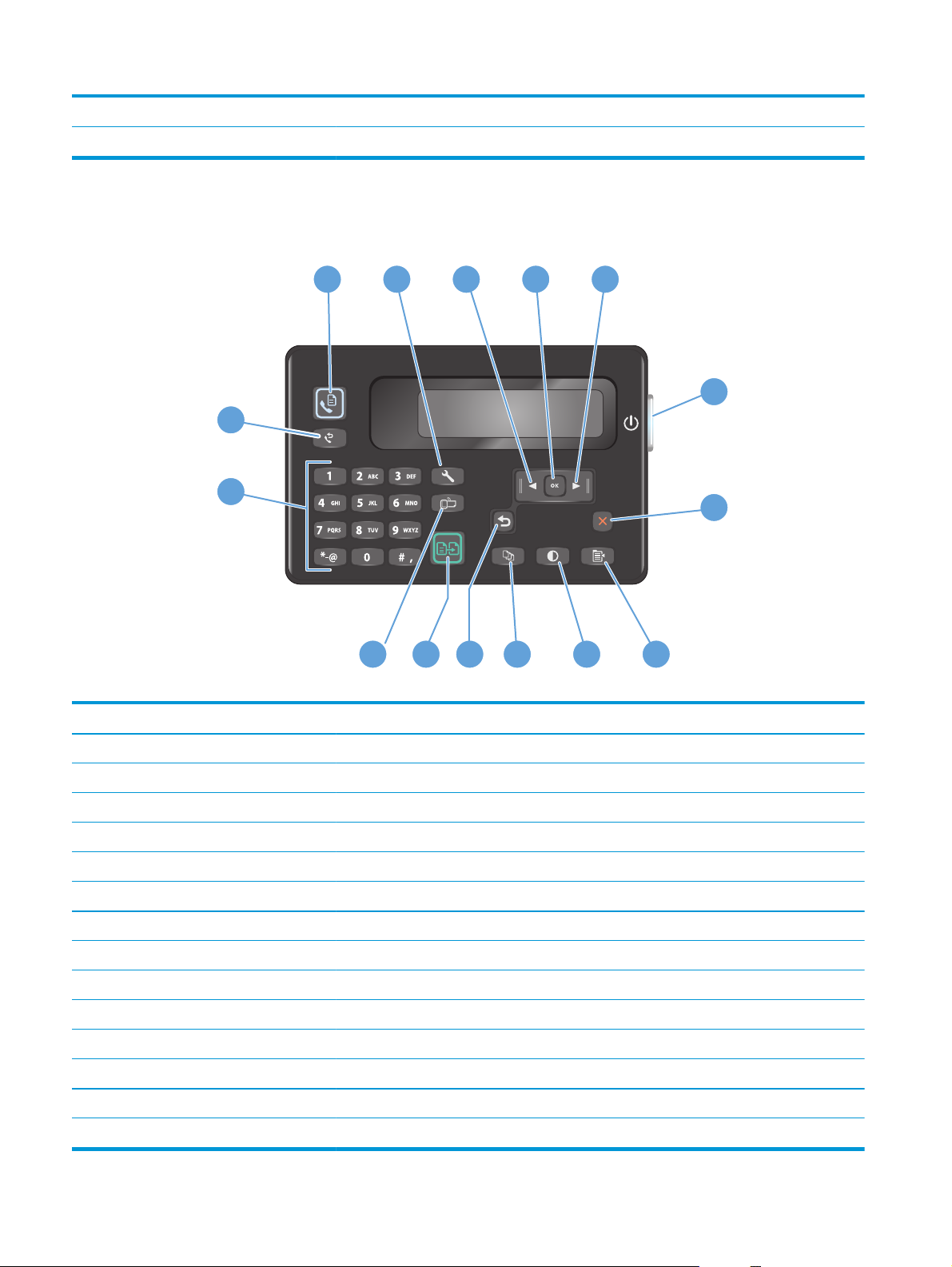
12 Starta kopiering, knapp Startar ett kopieringsjobb
13 ePrint, knapp Öppnar menyn Webbtjänster
M127fn, M127fs, M128fn, M127fp, M128fp
1
2 5
15
14
1 Starta fax, knapp Startar ett faxjobb
43
6
7
10
111213
9
8
2 Konfiguration, knapp Öppnar menyn Inställningar
3 Vänsterpilknapp Med den här knappen flyttar du markören åt vänster eller bläddrar igenom menyalternativ
4 OK, knapp Med den här knappen bekräftar du en inställning eller en åtgärd för att fortsätta
5 Högerpilknapp Med den här knappen flyttar du markören åt höger eller bläddrar igenom menyalternativ
6 På/av-knapp Slår på eller av produkten
7 Avbryt, knapp Med den här knappen kan du återställa inställningar, avbryta pågående jobb eller lämna en meny
8 Kopieringsinställningar, knapp Öppnar menyn Kopieringsinställningar
9 Ljusare/mörkare, knapp Justerar inställningen av ljusstyrkan för det aktuella kopieringsjobbet
10 Antal kopior, knapp Anger antal kopior
11 Tillbaka, knapp Med den här knappen återgår du till föregående skärm
12 Starta kopiering, knapp Startar ett kopieringsjobb
13 ePrint, knapp Öppnar menyn Webbtjänster
14 Knappsats Använd knappsatsen till att ange faxnummer eller välja menyalternativ
15 Faxåteruppringning, knapp Återuppringer det faxnummer som användes för det föregående faxjobbet
8 Kapitel 1 Produktintroduktion SVWW
Page 19
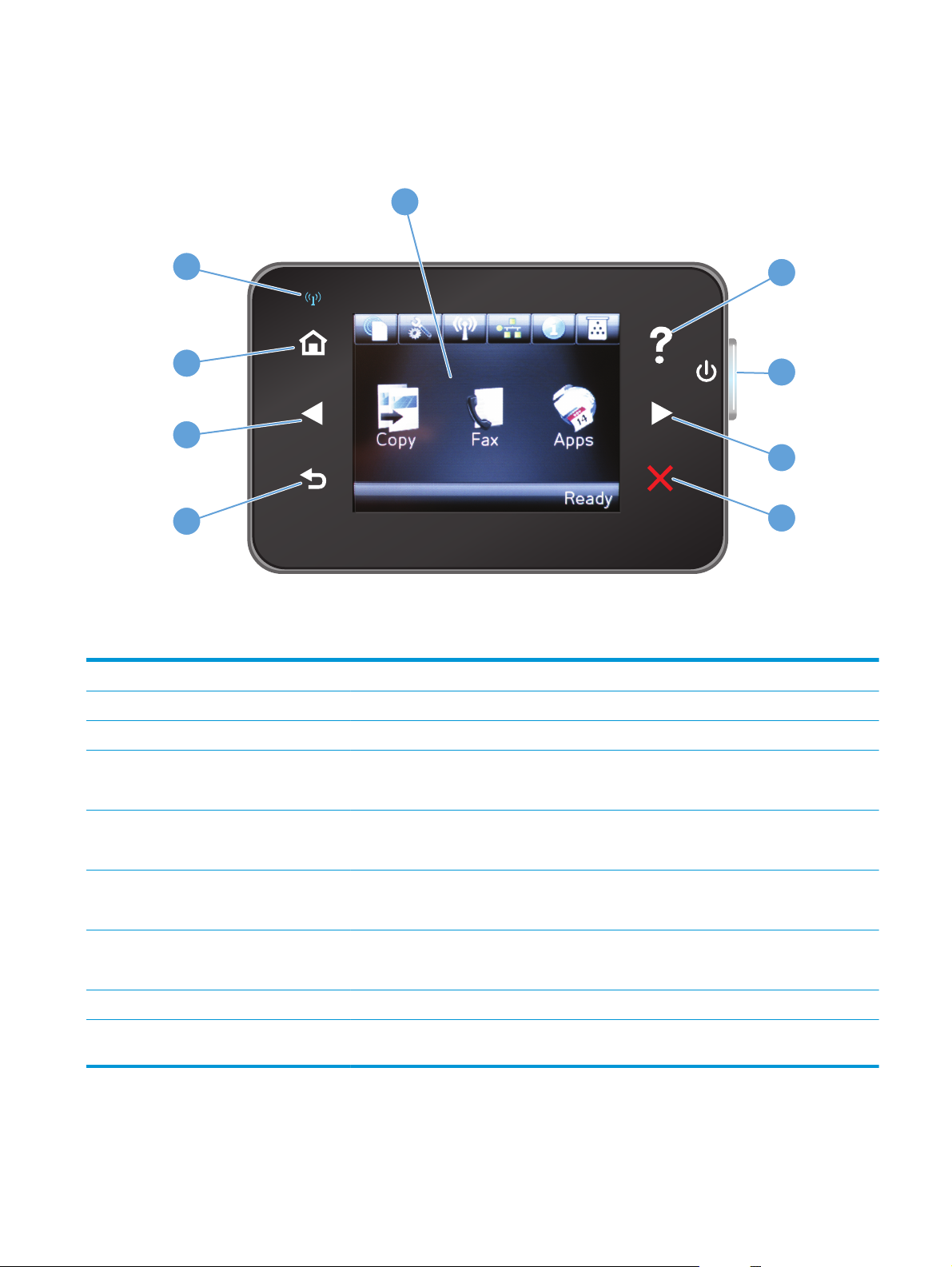
M127fw och M128fw
1
9
8
7
6
1 Pekskärm Ger åtkomst till produktens funktioner och visar aktuell status för produkten
2 Knappen och lampan Hjälp Med den här knappen öppnar du kontrollpanelens hjälpsystem
2
3
4
5
3 På/av-knapp Slår på eller av produkten
4 Högerpilknapp Med den här knappen flyttar du markören åt höger eller visningsbilden till nästa skärm
OBS! Knappen tänds endast om funktionen kan användas på den aktuella skärmen.
5 Avbryt, knapp Med den här knappen kan du återställa inställningar, avbryta pågående jobb eller lämna en skärm
OBS! Knappen tänds endast om funktionen kan användas på den aktuella skärmen.
6 Knappen och lampan Tillbaka Med den här knappen återgår du till föregående skärm
OBS! Knappen tänds endast om funktionen kan användas på den aktuella skärmen.
7 Vänsterpilknapp Med den här knappen flyttar du markören åt vänster eller visningsbilden till föregående skärm
OBS! Knappen tänds endast om funktionen kan användas på den aktuella skärmen.
8 Knappen och lampan Hem Med den här knappen återgår du till startskärmen
9 Lampa för trådlöst Visar att det trådlösa nätverket är aktiverat. Lampan blinkar när anslutningen till det trådlösa
nätverket håller på att upprättas.
SVWW Kontrollpanelsöversikt 9
Page 20
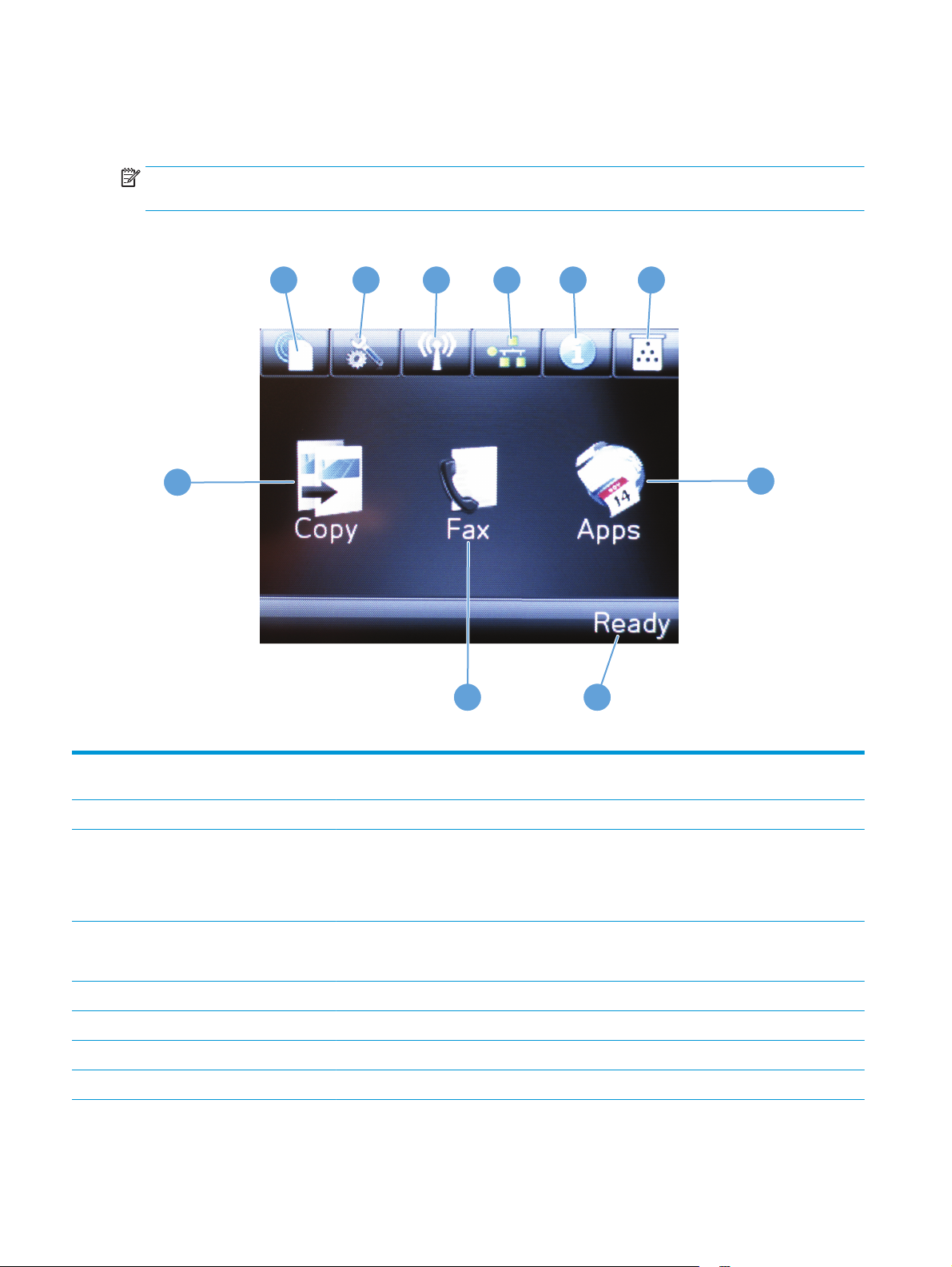
Kontrollpanelens startskärm (endast pekskärm)
Från startskärmen har du åtkomst till produktens funktioner. Där visas också produktens aktuella status.
OBS! Funktionerna på startskärmen varierar beroende på produktkonfigurationen. Layouten kan se lite
olika ut beroende på språk.
10
1
2
3
4
5 6
7
89
1 HP-webbtjänster, knapp Med den här knappen får du snabb åtkomst till funktionerna i HP-webbtjänster, inklusive
HP ePrint
2 Konfiguration, knapp Öppnar menyn Inställningar
3 Trådlöst, knapp Med den här knappen får du åtkomst till menyn Trådlöst och statusinformation om trådlösa
4 Nätverk, knapp Ger åtkomst till nätverksinställningar och nätverksinformation
5 Information, knapp Med den här knappen visar du produktstatusinformation
6 Förbrukningsmaterial, knapp Med den här knappen kan du hämta information om status för förbrukningsmaterialet
7 Appar, knapp Ger tillgång till menyn Appar där du kan skriva ut direkt från valda webbapplikationer
8 Produktstatus Visar information om produktens status
10 Kapitel 1 Produktintroduktion SVWW
anslutningar
OBS! När du är ansluten till ett trådlöst nätverk ändras den här symbolen till pinnar som anger
signalstyrka.
OBS! Den här knappen är endast tillgänglig när skrivaren är ansluten till ett nätverk.
Page 21
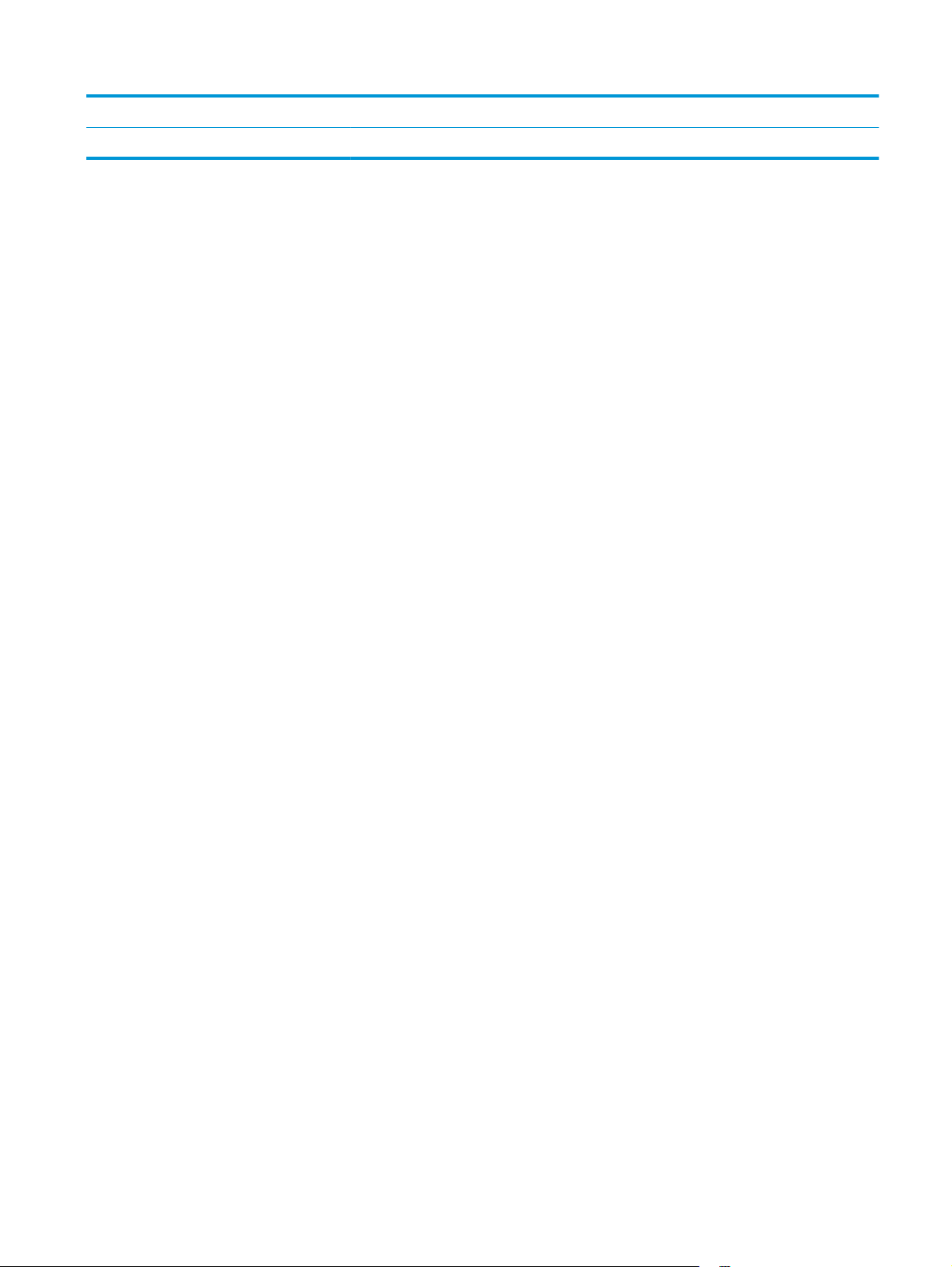
9 Faxa, knapp Med den här knappen startar du faxfunktionen
10 Kopiera, knapp Med den här knappen startar du kopieringsfunktionen
SVWW Kontrollpanelsöversikt 11
Page 22
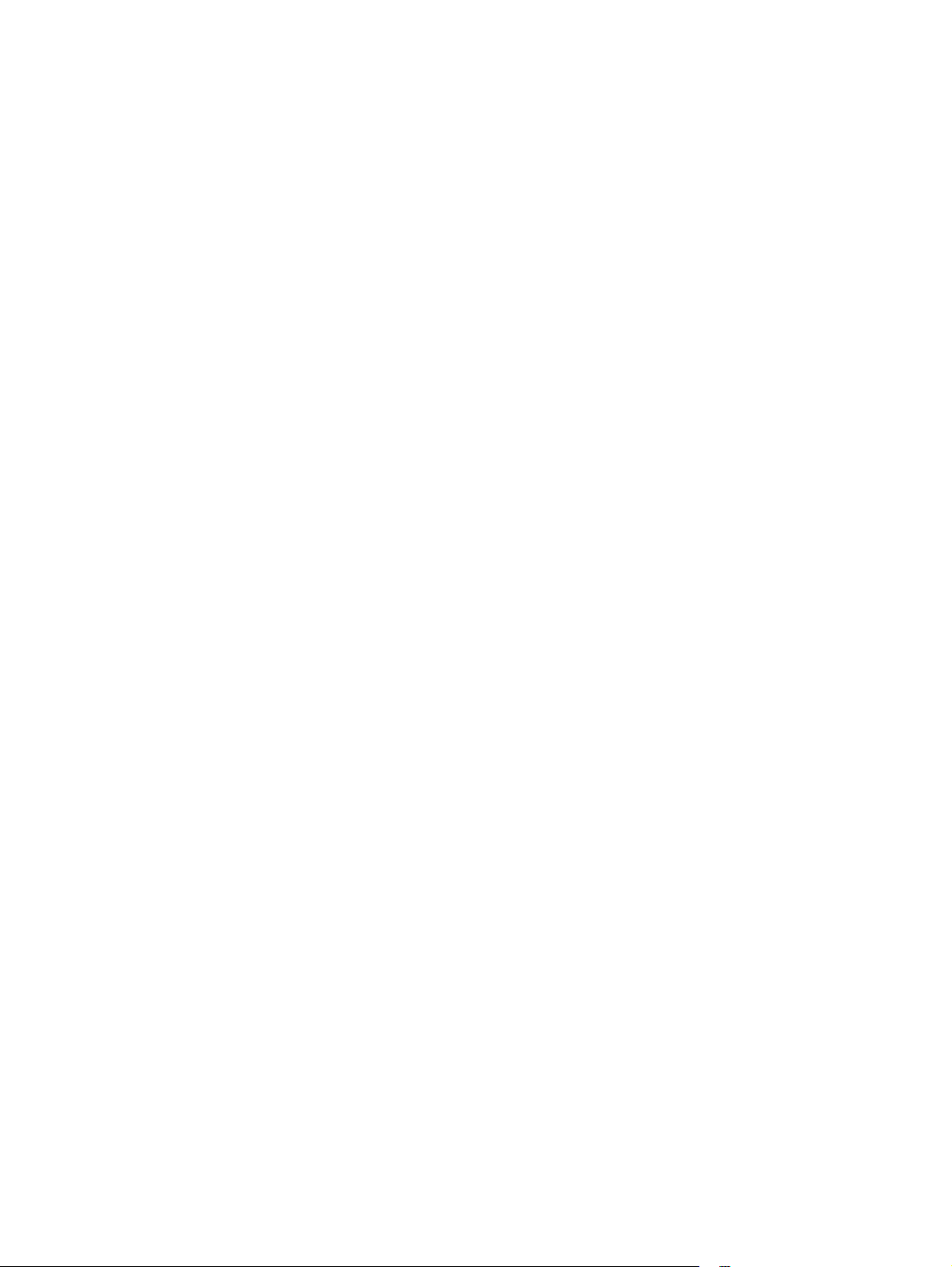
12 Kapitel 1 Produktintroduktion SVWW
Page 23
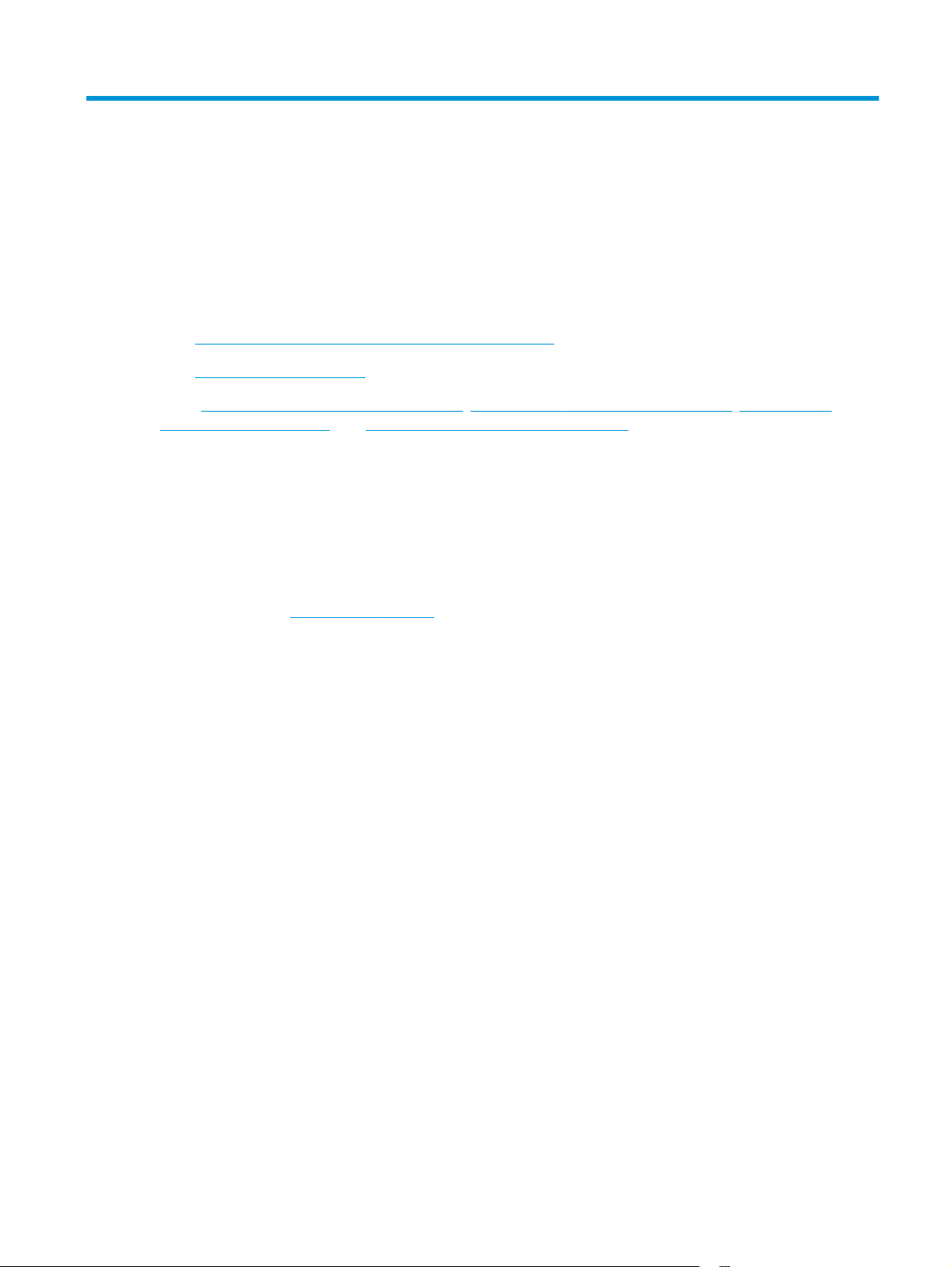
2 Pappersfack
●
Pappersstorlekar och papperstyper som kan användas
●
Fylla på inmatningsfacket
www.hp.com/support/ljMFPM125series, www.hp.com/support/ljMFPM126series, www.hp.com/
Gå till
support/ljMFPM127series eller www.hp.com/support/ljMFPM128series för att ta del av HP:s heltäckande
hjälp för produkten:
●
Problemlösning.
●
Ladda ned programvaruuppdateringar.
●
Ansluta till supportforum.
●
Hitta information om garanti och regler.
Du kan också gå till
produkter.
www.hp.com/support om du vill få tillgång till världsomfattande support och andra HP-
SVWW 13
Page 24
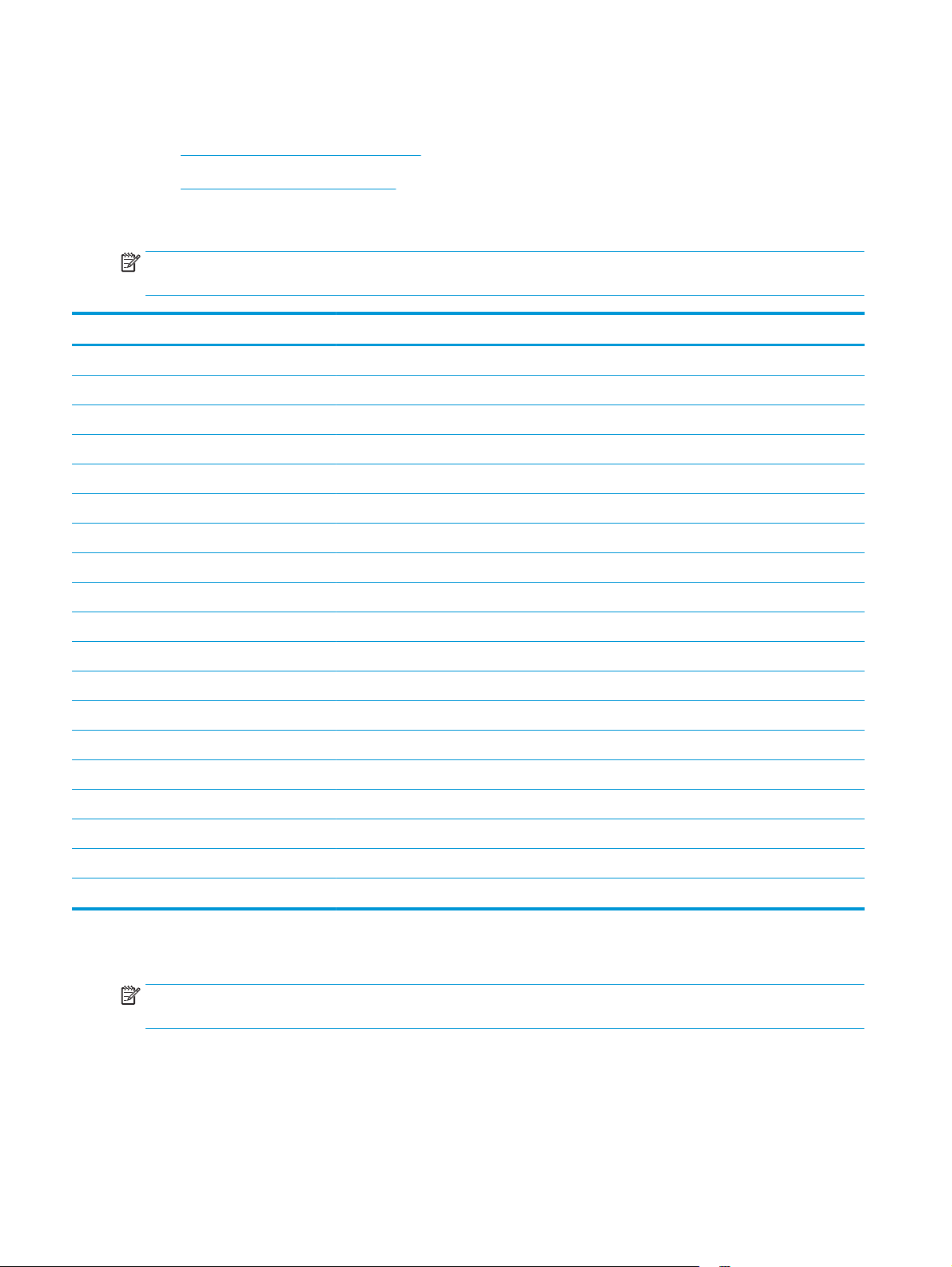
Pappersstorlekar och papperstyper som kan användas
●
Pappersstorlekar som kan användas
●
Papperstyper som kan användas
Pappersstorlekar som kan användas
OBS! För att uppnå bästa resultat bör du välja rätt pappersstorlek och papperstyp innan du påbörjar
utskriften.
Storlek Mått
Letter 216 × 279 mm
Legal 216 × 356 mm
A4 210 × 297 mm
A5 148 × 210 mm
A6 105 × 148 mm
B5 (JIS) 182 x 257 mm
Executive 184 x 267 mm
Vykort (JIS) 100 × 148 mm
Dubbelt vykort (JIS) 200 x 148 mm
16K 184 x 260 mm
16K 195 x 270 mm
16K 197 x 273 mm
8,5 x 13 216 × 330 mm
Kuvert #10 105 × 241 mm
Kuvert Monarch 98 × 191 mm
Kuvert B5 176 × 250 mm
Kuvert C5 162 × 229 mm
Kuvert DL 110 × 220 mm
Anpassad 76 × 127 till 216 × 356 mm
Papperstyper som kan användas
OBS! För att uppnå bästa resultat bör du välja rätt pappersstorlek och papperstyp innan du påbörjar
utskriften.
●
Vanligt
●
HP EcoSMART Lite
●
Lätt 60–74 g
14 Kapitel 2 Pappersfack SVWW
Page 25
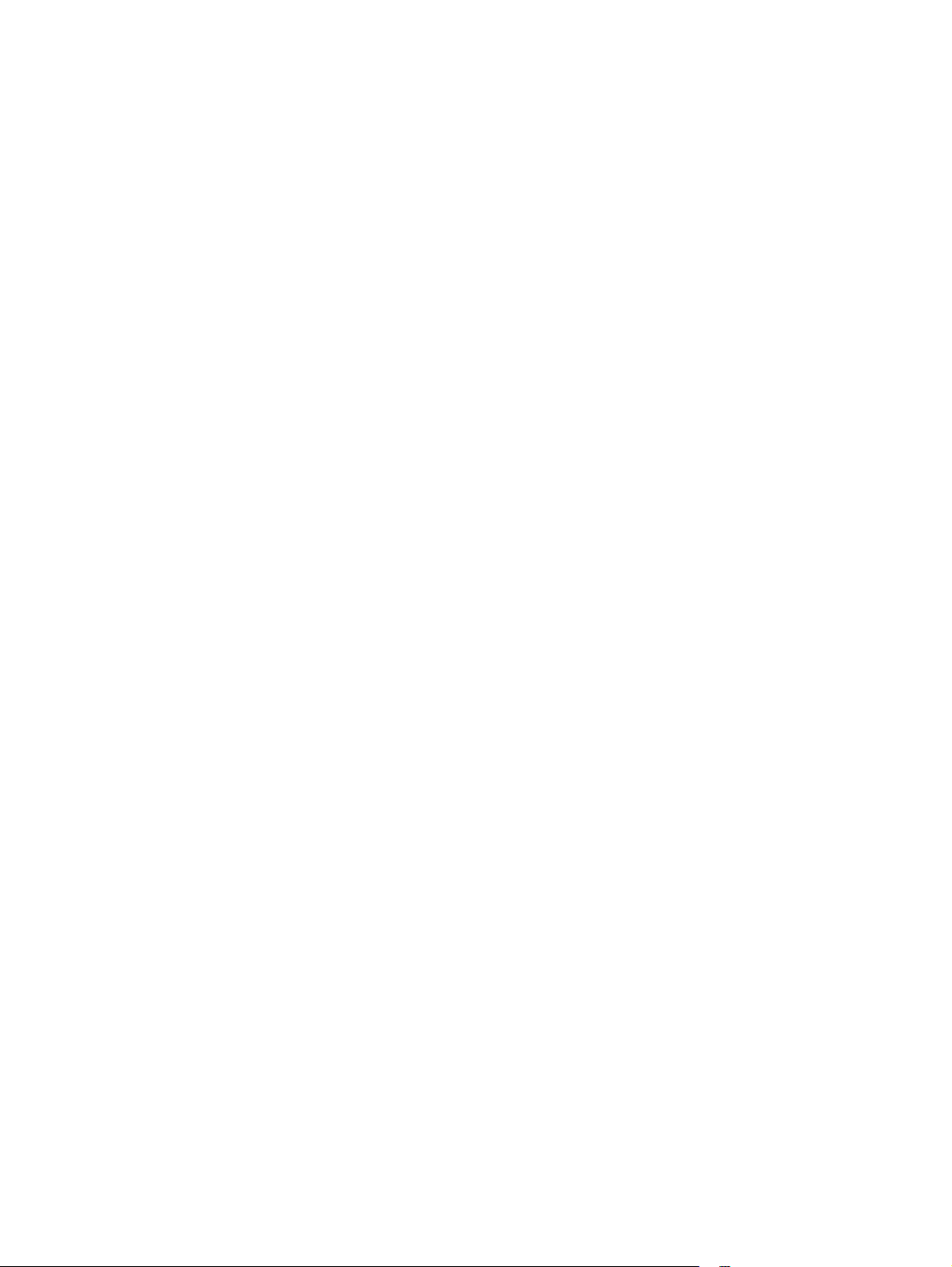
●
Medeltungt 96–110 g
●
Tungt 111–130 g
●
Extra tungt 131–175 g
●
OH-FILM FÖR MONOKROM LASER
●
Etiketter
●
Brevpapper
●
Förtryckt
●
Hålat
●
Färgat
●
Grovt
●
Brevpapper
●
Returpapper
●
Kuvert
●
Vellum
SVWW Pappersstorlekar och papperstyper som kan användas 15
Page 26

Fylla på inmatningsfacket
OBS! När du lägger i nytt papper måste du ta bort allt papper från inmatningsfacket och rätta till
pappersbunten. Bläddra inte igenom pappersbunten. Om du gör det kan det nämligen uppstå papperstrassel
till följd av att flera pappersark matas in samtidigt i produkten.
1. Lägg i papperet med utskriftssidan uppåt och
överkanten framåt i inmatningsfacket.
Papperets orientering i facket varierar beroende
på typen av utskriftsjobb. Mer information finns i
Tabell 2-1 Inmatningsfackets pappersorientering
på sidan 17.
2. Justera styrskenorna tills de ligger tätt an mot
papperet.
16 Kapitel 2 Pappersfack SVWW
Page 27
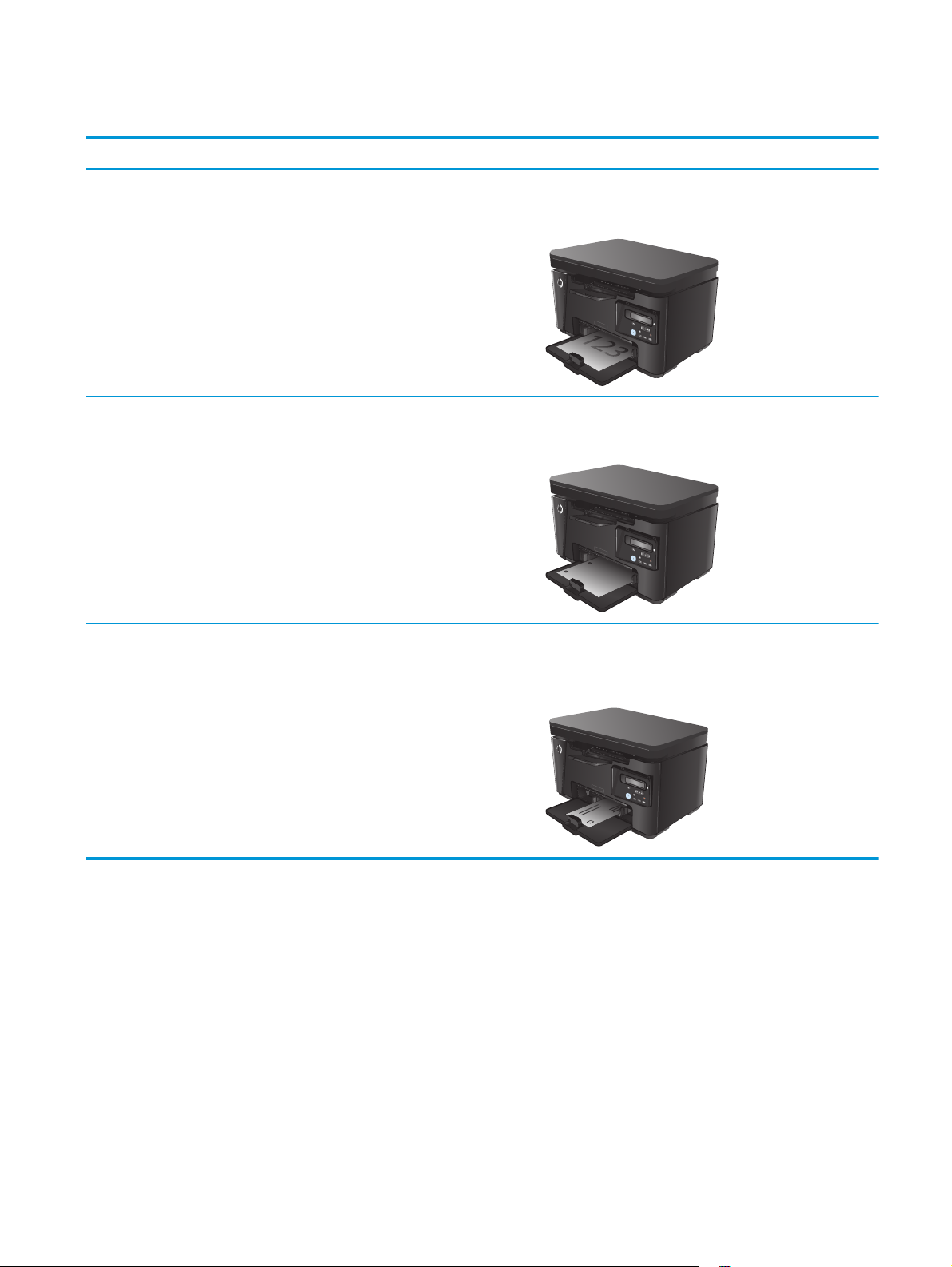
Tabell 2-1 Inmatningsfackets pappersorientering
Papperstyp Läget för dubbelsidig utskrift Fylla på papper
Brevhuvud eller annat förtryck Enkel- eller dubbelsidig utskrift Textsidan uppåt
Övre kanten så att den matas in först i produkten
Hålat Enkel- eller dubbelsidig utskrift Textsidan uppåt
Med hålen vända mot produktens vänstra sida
Kuvert Enkelsidig utskrift Textsidan uppåt
Övre kanten åt höger i facket, frankeringssidan matas in i
produkten sist
Justering av facket för små pappersstorlekar
Om du vill skriva ut på papper som är kortare än 185 mm ska du använda extradelen för små
materialstorlekar för att justera inmatningsfacket.
SVWW Fylla på inmatningsfacket 17
Page 28
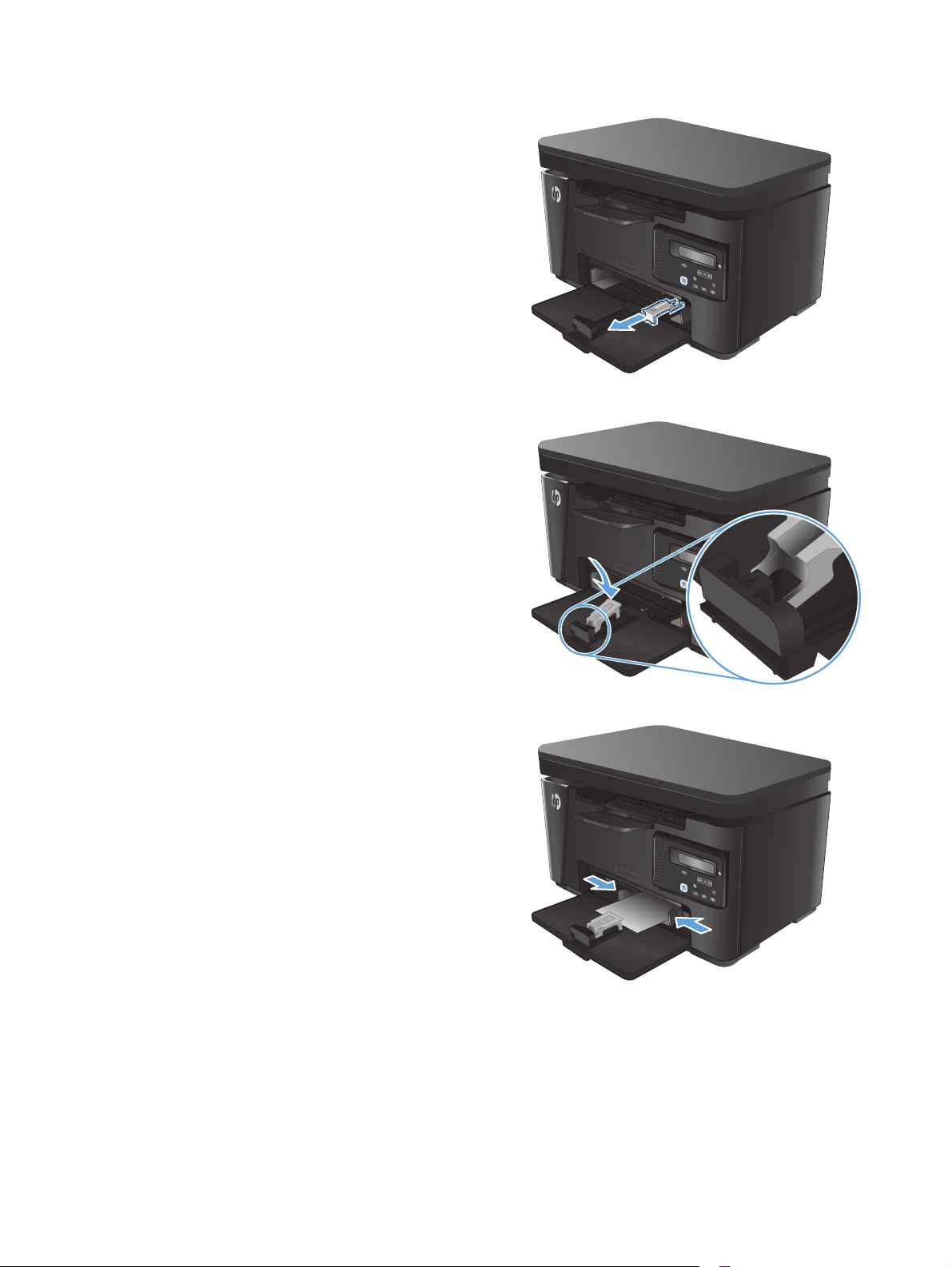
1. Ta bort extradelen för små storlekar från
förvaringsfacket på höger sida av
inmatningsområdet.
2. Fäst delen på pappersledaren för längd i
inmatningsfacket.
3. Lägg papperet i facket och justera
pappersledarna så att de ligger tätt mot
papperet.
18 Kapitel 2 Pappersfack SVWW
Page 29

4. Tryck in papperet i produkten tills det tar stopp
och skjut sedan in pappersledaren så att
förlängningsdelen stöttar papperet.
5. När du är klar med att skriva ut på det korta
papperet tar du bort förlängningsdelen från
inmatningsfacket och lägger den i
förvaringsfacket.
SVWW Fylla på inmatningsfacket 19
Page 30
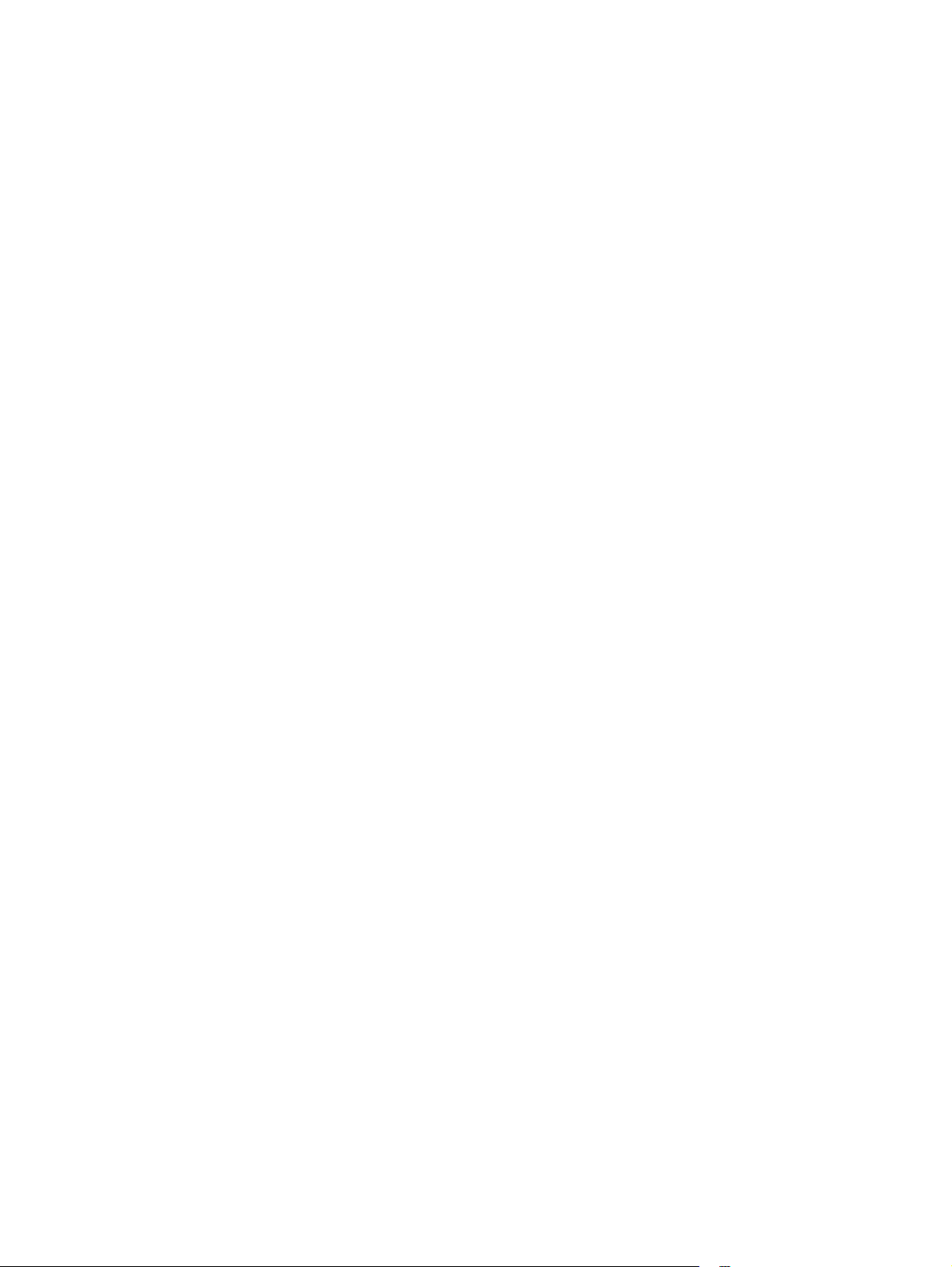
20 Kapitel 2 Pappersfack SVWW
Page 31

3Skriva ut
●
Utskriftsmetoder (Windows)
●
Utskriftsmetoder (Mac OS X)
●
Webbaserad utskrift
●
Konfigurera utskrift med HP Wireless Direct
www.hp.com/support/ljMFPM125series, www.hp.com/support/ljMFPM126series, www.hp.com/
Gå till
support/ljMFPM127series eller www.hp.com/support/ljMFPM128series för att ta del av HP:s heltäckande
hjälp för produkten:
●
Problemlösning.
●
Ladda ned programvaruuppdateringar.
●
Ansluta till supportforum.
●
Hitta information om garanti och regler.
Du kan också gå till
produkter.
www.hp.com/support om du vill få tillgång till världsomfattande support och andra HP-
SVWW 21
Page 32

Utskriftsmetoder (Windows)
●
Så här skriver du ut (Windows)
●
Skriva ut på båda sidor manuellt (Windows)
●
Skriva ut flera sidor per ark (Windows)
●
Välja papperstyp (Windows)
●
Ytterligare utskriftsinformation
Så här skriver du ut (Windows)
Nedan beskrivs den grundläggande utskriftsprocessen för Windows.
1. Välj alternativet Skriv ut i programvaran.
2. Välj produkten i listan med skrivare och klicka sedan på eller tryck på Egenskaper eller Inställningar
för att öppna skrivardrivrutinen.
OBS! Namnet på knappen varierar för olika program.
3. Klicka eller tryck på flikarna i skrivardrivrutinen för att konfigurera de tillgängliga alternativen.
4. Klicka eller tryck på OK för att återgå till dialogrutan Skriv ut. Välj hur många kopior som ska skrivas ut
från den här skärmen.
5. Klicka eller tryck på knappen OK för att skriva ut jobbet.
Skriva ut på båda sidor manuellt (Windows)
1. Välj alternativet Skriv ut i programvaran.
2. Välj produkten i listan med skrivare och klicka
eller tryck sedan på Egenskaper eller
Inställningar för att öppna skrivardrivrutinen.
OBS! Namnet på knappen varierar för olika
program.
22 Kapitel 3 Skriva ut SVWW
Page 33

3. Klicka eller tryck på fliken Layout.
4. Välj önskat alternativ för dubbelsidig utskrift i
listrutan Skriv ut på båda sidor manuellt och
klicka eller tryck sedan på OK.
5. I dialogrutan Skriv ut klickar du på knappen OK
för att skriva ut. Produkten skriver ut den första
sidan först av alla sidor i dokumentet.
SVWW Utskriftsmetoder (Windows) 23
Page 34

6. Hämta den utskrivna bunten i utmatningsfacket
och placera den med den utskrivna sidan nedåt
och övre kanten först i inmatningsfacket.
7. På datorn klickar eller trycker du på knappen OK
för att slutföra andra halvan av utskriften.
8. Om du uppmanas trycka på en knapp på
kontrollpanelen för att fortsätta gör du det.
Skriva ut flera sidor per ark (Windows)
1. Välj alternativet Skriv ut i programvaran.
2. Välj produkten i listan med skrivare och klicka
eller tryck sedan på Egenskaper eller
Inställningar för att öppna skrivardrivrutinen.
OBS! Namnet på knappen varierar för olika
program.
24 Kapitel 3 Skriva ut SVWW
Page 35

3. Klicka eller tryck på fliken Layout.
4. Välj rätt alternativ för Orientering i listrutan.
5. Välj rätt antal sidor per ark i listrutan Antal sidor
per ark och klicka eller tryck sedan på knappen
Avancerat.
SVWW Utskriftsmetoder (Windows) 25
Page 36

6. Välj rätt layoutalternativ för Layout för sidor per
ark i listan.
7. Välj rätt alternativ för Sidkantlinjer i listrutan,
klicka eller tryck på OK när du vill stänga
dialogrutan Avancerade alternativ och klicka
eller tryck sedan på OK när du vill stänga
dialogrutan Egenskaper eller Inställningar.
8. I dialogrutan Skriv ut klickar du på knappen OK
för att skriva ut.
Välja papperstyp (Windows)
1. Välj alternativet Skriv ut i programvaran.
26 Kapitel 3 Skriva ut SVWW
Page 37
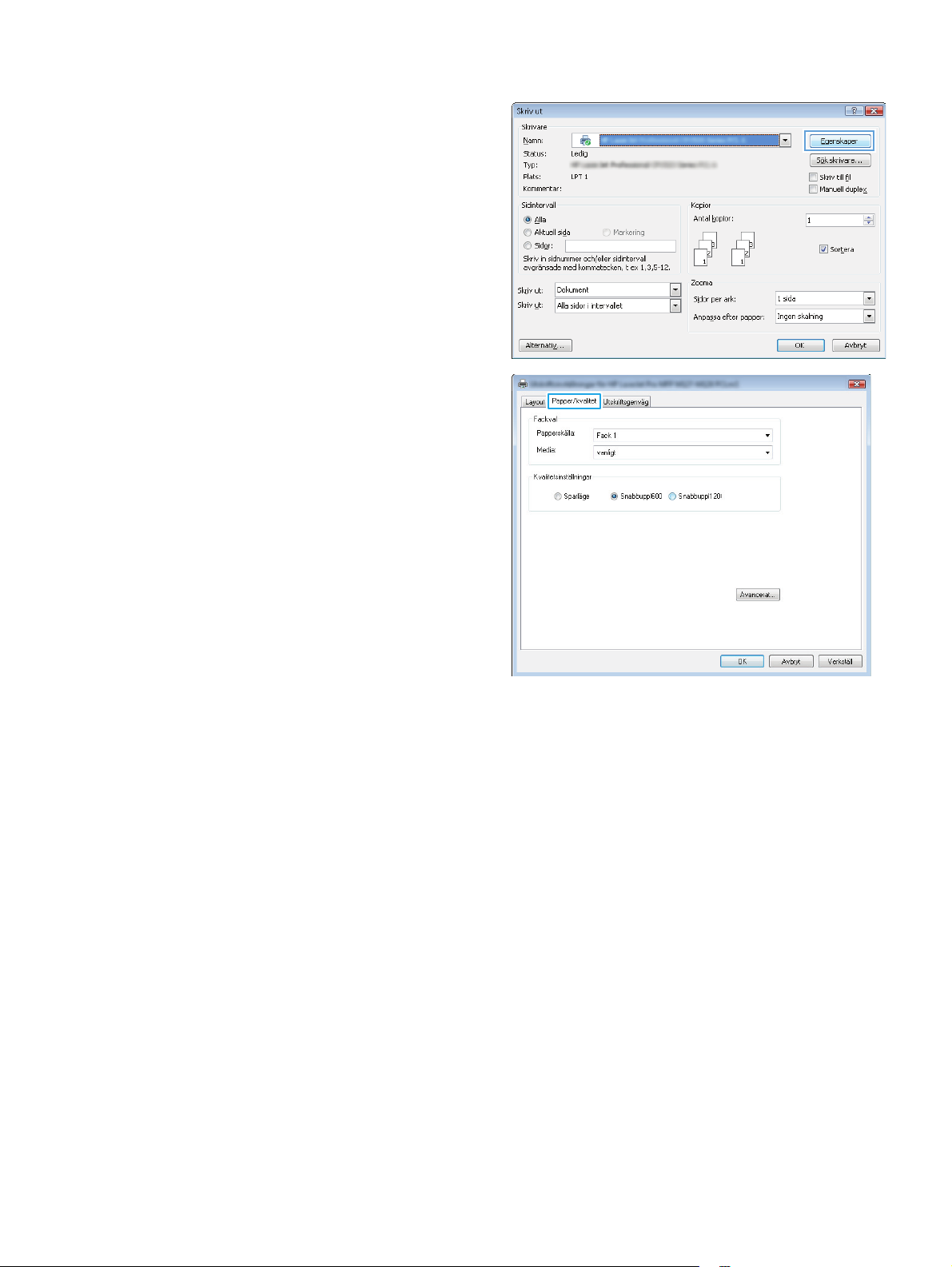
2. Välj produkten i listan med skrivare och klicka
eller tryck sedan på Egenskaper eller
Inställningar för att öppna skrivardrivrutinen.
OBS! Namnet på knappen varierar för olika
program.
3. Klicka eller tryck på fliken Papper/kvalitet.
SVWW Utskriftsmetoder (Windows) 27
Page 38

4. I listrutan Media: väljer du rätt papperstyp och
klickar eller trycker sedan på OK för att stänga
dialogrutan Egenskaper eller Inställningar.
5. I dialogrutan Skriv ut klickar du på knappen OK
för att skriva ut.
Ytterligare utskriftsinformation
Gå till www.hp.com/support om du vill besöka supportwebbplatsen för den här produkten och om du vill ha
mer information om att utföra särskilda utskriftsuppgifter, t.ex. följande:
●
Välja pappersstorlek
●
Välja sidorientering
●
Skapa ett häfte
●
Välja kvalitetsinställningar
●
Välja sidkanter
28 Kapitel 3 Skriva ut SVWW
Page 39

Utskriftsmetoder (Mac OS X)
●
Hur du skriver ut (Mac OS X)
●
Skriva ut på båda sidor manuellt (Mac OS X)
●
Skriva ut flera sidor per ark (Mac OS X)
●
Välja papperstyp (Mac OS X)
●
Ytterligare utskriftsinformation
Hur du skriver ut (Mac OS X)
Nedan beskrivs den grundläggande utskriftsprocessen för Mac OS X.
1. Klicka på menyn Arkiv och sedan på Skriv ut.
2. Välj produkten på menyn Skrivare.
3. Öppna menyernas listruta eller klicka på Visa detaljer och välj sedan andra menyer för att justera
utskriftsinställningarna.
4. Klicka på knappen Skriv ut.
Skriva ut på båda sidor manuellt (Mac OS X)
OBS! Den här funktionen är tillgänglig om du installerar HP-skrivardrivrutinen. Den kanske inte är
tillgänglig om du använder AirPrint.
1. Klicka på menyn Arkiv och sedan på Skriv ut.
2. Välj produkten på menyn Skrivare.
3. Öppna menyns listruta eller klicka på Visa detaljer och klicka sedan på menyn Manuell dubbelsidig.
4. Klicka i rutan Manuell dubbelsidig och välj ett bindningsalternativ.
5. Klicka på knappen Skriv ut. Produkten skriver ut den första sidan på alla sidor i dokumentet först.
SVWW Utskriftsmetoder (Mac OS X) 29
Page 40

6. Hämta den utskrivna bunten i utmatningsfacket och placera den med den utskrivna sidan nedåt och
övre kanten först i inmatningsfacket.
7. Vid datorn klickar du på knappen Fortsätt för att slutföra andra halvan av utskriften.
8. Om du uppmanas trycka på en knapp på kontrollpanelen för att fortsätta gör du det.
Skriva ut flera sidor per ark (Mac OS X)
1. Klicka på menyn Arkiv och sedan på Skriv ut.
2. Välj produkten på menyn Skrivare.
3. Öppna menyernas listruta eller klicka på Visa detaljer och klicka sedan på menyn Layout.
4. I listrutan Sidor per ark väljer du det antal sidor som du vill skriva ut på varje ark.
5. Vid Utskriftsriktning väljer du ordning och placering för sidorna på arket.
6. I menyn Ram väljer du den typ av ram som du vill skriva ut runt varje sida på arket.
7. Klicka på knappen Skriv ut.
Välja papperstyp (Mac OS X)
1. Klicka på menyn Arkiv och sedan på Skriv ut.
2. Välj produkten på menyn Skrivare.
3. Öppna menyernas listruta eller klicka på Visa detaljer och klicka sedan på menyn Efterbehandling.
4. Välj en typ i listrutan Materialtyp.
5. Klicka på knappen Skriv ut.
Ytterligare utskriftsinformation
Gå till www.hp.com/support om du vill besöka supportwebbplatsen för den här produkten och om du vill ha
mer information om att utföra särskilda utskriftsuppgifter, t.ex. följande:
30 Kapitel 3 Skriva ut SVWW
Page 41

●
Skapa och använda utskriftsgenvägar eller förinställningar
●
Välja pappersstorlek eller använda en egen pappersstorlek
●
Välja sidorientering
●
Skapa ett häfte
●
Anpassa ett dokument skalenligt till ett specifikt pappersformat
●
Skriva ut första eller sista sidan i ett dokument på ett annat papper
●
Skriva ut vattenstämplar i ett dokument
SVWW Utskriftsmetoder (Mac OS X) 31
Page 42

Webbaserad utskrift
Flera alternativ är tillgängliga för fjärrutskrift via Internet.
HP ePrint
Använd HP ePrint för att skriva ut dokument genom att skicka dem som e-postbilagor till skrivarens epostadress från valfri e-postaktiverad enhet.
För att du ska kunna använda HP ePrint måste produkten uppfylla följande krav:
●
Produkten måste vara ansluten till ett trådbundet eller trådlöst nätverk och ha internetåtkomst.
●
HP-webbtjänster måste aktiveras på produkten och den måste vara registrerad med HP Connected.
LCD-kontrollpanel
1. Ta reda på produktens IP-adress.
a. Tryck på knappen Inställningar
b. Öppna följande menyer:
●
Nätverksinstallation
●
Visa IP-adress
2. Öppna HP:s inbyggda webbserver genom att ange produktens IP-adress i adressfältet i datorns
webbläsare.
3. Klicka på fliken HP-webbtjänster i HP:s inbyggda webbserver och klicka sedan på Aktivera.
Produkten aktiverar webbtjänsterna och skriver sedan ut en informationssida.
Informationssidan innehåller skrivarens kod som du använder för att registrera din HP-produkt på
HP Connected.
4. Gå till
Pekkontrollpanel
1. Tryck på knappen Webbtjänster
2. Tryck på knappen Aktivera Webbtjänster. Produkten aktiverar webbtjänsterna och skriver sedan
www.hpconnected.com om du villskapa ett HP ePrint-konto och slutföra
installationsprocessen.
ut en informationssida.
på produktens kontrollpanel.
på hemskärmen på produktens kontrollpanel.
Informationssidan innehåller skrivarens kod som du använder för att registrera din HP-produkt på
HP Connected.
3. Gå till
Mer information om din produkt finns på
www.hpconnected.com om du villskapa ett HP ePrint-konto och slutföra
installationsprocessen.
www.hp.com/support.
Programmet HP ePrint
Med HP ePrint-programvaran är det enkelt att skriva ut från en stationär eller bärbar dator till en enhet med
funktioner för HP ePrint. När du har installerat programmet väljer du alternativet Skriv ut i programmet, och
32 Kapitel 3 Skriva ut SVWW
Page 43

AirPrint
väljer sedan HP ePrint i listan med installerade skrivare. Det här programmet gör det enkelt att hitta
produkter som är HP ePrint-aktiverade och registrerade i ditt HP Connected-konto. HP-målprodukten kan
finnas på ditt skrivbord eller långt ifrån dig, t.ex. på ett filialkontor eller i en annan del av världen.
I Windows har HP ePrint även funktioner för traditionella direkta IP-utskrifter till lokala nätverksskrivare i
nätverket (LAN eller WAN) till PostScript®-produkter som stöds.
Besök
www.hp.com/go/eprintsoftware för drivrutiner och information.
OBS! HP ePrint är ett PDF-arbetsflödesverktyg för Mac, och är egentligen inte en skrivardrivrutin. HP ePrint
för Mac stödjer bara utskriftsvägar genom HP Connected och stödjer inte direkta IP-utskrifter till lokala
nätverksskrivare.
Direktutskrift med Apples AirPrint stöds i iOS 4.2 eller senare. Använd AirPrint för att skriva ut direkt till
produkten från iPad, iPhone (3GS eller senare) eller iPod touch (tredje generationen eller senare) i följande
program:
●
E-post
●
Foton
●
Safari
●
iBooks
●
Välj tredjepartsprogram
För att kunna använda AirPrint måste produkten vara ansluten till samma trådlösa nätverk som Appleenheten. Mer information om hur du använder AirPrint och vilka HP-produkter som är kompatibla med
AirPrint finns på
OBS! AirPrint stöder inte USB-anslutningar. AirPrint ger endast mobilfunktioner för utskrift. AirPrint stöder
inte skanning.
www.hp.com/go/airprint.
SVWW Webbaserad utskrift 33
Page 44

Konfigurera utskrift med HP Wireless Direct
OBS! Den här funktionen är endast tillgänglig med trådlösa modeller och en uppdatering av den inbyggda
programvaran kan krävas för den här funktionen.
Med utskriftsfunktionen HP Wireless Direct kan du skriva ut från din trådlösa mobilenhet direkt till en
HP Wireless Direct-aktiverad produkt utan att behöva ansluta till ett nätverk eller Internet. Använd
HP Wireless Direct när du vill skriva ut trådlöst från följande enheter:
●
iPhone, iPad eller iTouch med Apple AirPrint eller mobilappen HP ePrint
●
Mobilenheter som används med programmet HP ePrint Home & Biz i Android eller Symbian
●
Alla Wi-Fi-kompatibla datorer med valfritt operativsystem.
Om du vill ha mer information om HP Wireless Direct går du till
på HP Wireless Direct.
Så här konfigurerar du HP Wireless Direct via kontrollpanelen:
LCD-kontrollpanel
1. Tryck på OK på produktens kontrollpanel för att öppna menyerna.
2. Öppna följande menyer:
●
●
●
3. Välj alternativet På och tryck sedan på knappen OK. Inställningen sparas i produkten och menyn
Inställningar för Wireless Direct visas på kontrollpanelen.
Pekkontrollpanel
1. Tryck på knappen Trådlöst
2. Öppna följande menyer:
●
www.hp.com/go/wirelessprinting och klickar
Nätverksinstallation
Trådlöst-menyn
Trådlöst direkt
på startskärmen på produktens kontrollpanel.
Trådlöst-menyn
●
Inställningar för Wireless Direct
●
På/Av
3. Tryck på menyalternativet På. Inställningen sparas i produkten och menyn Inställningar för Wireless
Direct visas på kontrollpanelen.
34 Kapitel 3 Skriva ut SVWW
Page 45

4Kopiera
●
Göra kopior
●
Kopiera dubbelsidigt (duplex)
●
Optimera kopieringskvaliteten
●
Justera ljusstyrka eller mörkhetsgrad för kopior (endast LED-kontrollpanel)
●
Förminska eller förstora kopior (endast LED-kontrollpanel)
www.hp.com/support/ljMFPM125series, www.hp.com/support/ljMFPM126series, www.hp.com/
Gå till
support/ljMFPM127series eller www.hp.com/support/ljMFPM128series för att ta del av HP:s heltäckande
hjälp för produkten:
●
Problemlösning.
●
Ladda ned programvaruuppdateringar.
●
Ansluta till supportforum.
●
Hitta information om garanti och regler.
Du kan också gå till
produkter.
www.hp.com/support om du vill få tillgång till världsomfattande support och andra HP-
SVWW 35
Page 46
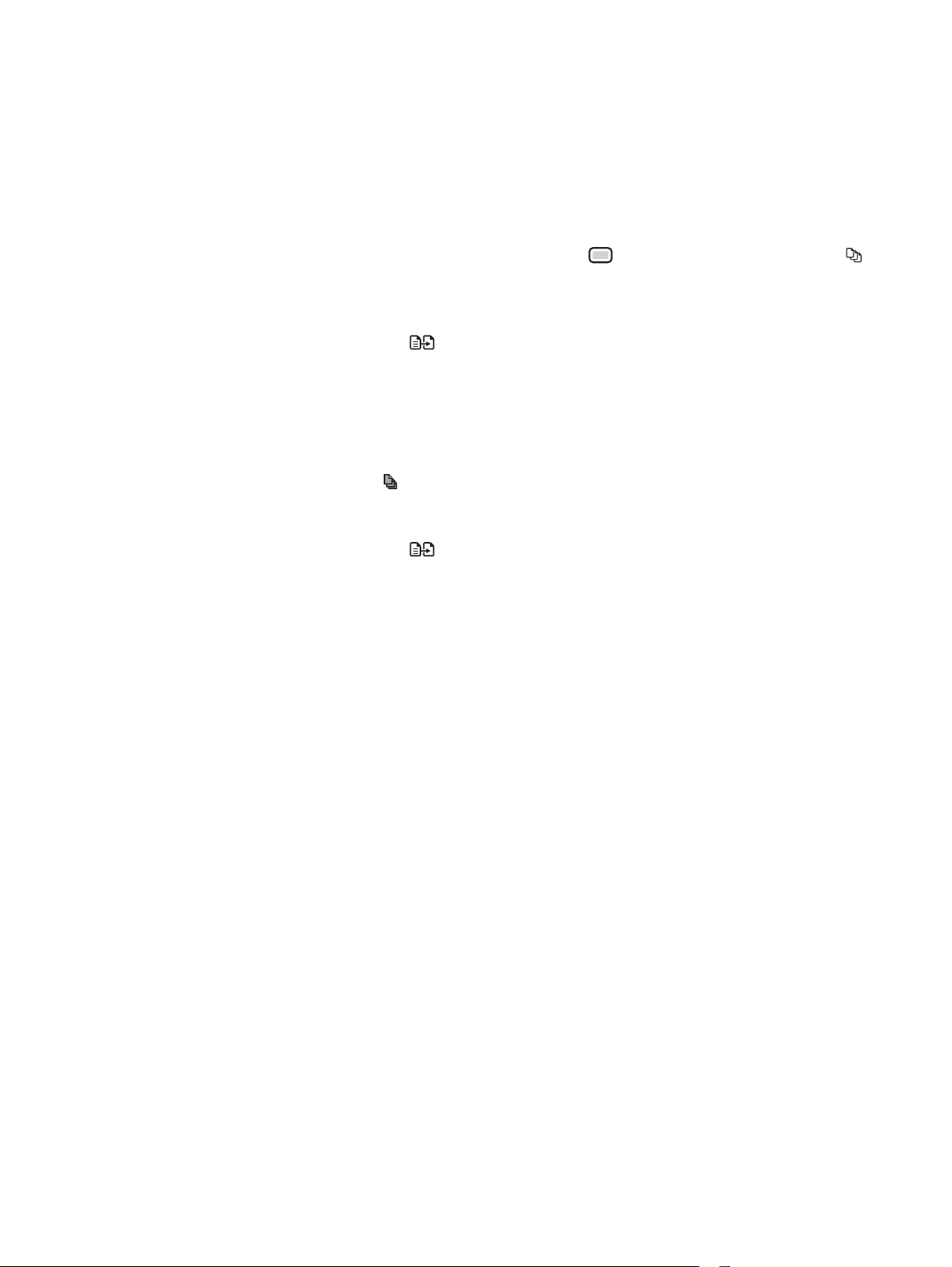
Göra kopior
LED-kontrollpanel
1. Lägg dokumentet på skannerglaset enligt markeringarna på produkten.
2. Stäng skannern.
3. På produktens kontrollpanel trycker du på knappen Installera
lyser.
4. Tryck på pilknapparna för att justera antalet kopior.
5. Tryck på knappen Starta kopiering
LCD-kontrollpanel
1. Lägg dokumentet på skannerglaset enligt markeringarna på produkten.
2. Stäng skannern.
3. Tryck på knappen Antal kopior
4. Ange antal kopior.
5. Tryck på knappen Starta kopiering
Pekkontrollpanel
1. Lägg dokumentet på skannerglaset enligt markeringarna på produkten.
2. Stäng skannern.
3. Tryck på knappen Kopiera på startskärmen på produktens kontrollpanel.
och ser till att lampan Antal kopior
för att starta kopieringen.
på produktens kontrollpanel.
för att starta kopieringen.
4. Du kan ändra antalet kopior med hjälp av pilknapparna eller genom att trycka på det inställda antalet
kopior och ange ett annat antal.
5. Starta kopieringen genom att trycka på knappen Starta kopiering.
36 Kapitel 4 Kopiera SVWW
Page 47

Kopiera dubbelsidigt (duplex)
1. Lägg dokumentet på skannerglaset enligt markeringarna på produkten.
2. Stäng skannern.
3. Starta kopieringsjobbet.
●
LED- och LCD-kontrollpaneler: Tryck på knappen Starta kopiering
kontrollpanel
●
Pekkontrollpanel: Tryck på knappen Kopiera på startskärmen på produktens kontrollpanel.
4. Hämta den utskrivna sidan i utmatningsfacket och placera den med den utskrivna sidan nedåt och övre
kanten först i inmatningsfacket.
5. Vänd på originaldokumentet på skannerglaset och kopiera den andra sidan.
6. Starta kopieringsjobbet.
●
LED- och LCD-kontrollpaneler: Tryck på knappen Starta kopiering
kontrollpanel
●
Pekkontrollpanel: Tryck på knappen Kopiera på startskärmen på produktens kontrollpanel.
7. Upprepa de här stegen tills du har kopierat alla sidor.
på produktens
på produktens
SVWW Kopiera dubbelsidigt (duplex) 37
Page 48

Optimera kopieringskvaliteten
Följande inställningar för kopieringskvalitet är tillgängliga:
●
Välj autom.: Använd den här inställningen när kopieringskvaliteten inte spelar roll.
●
Blandat: Använd den här inställningen för dokument som innehåller både text och grafik.
●
Text: Använd den här inställningen för dokument som innehåller mest text. Det här är
standardinställningen för Kopieringsoptimering.
●
Bild: Använd den här inställningen för dokument som innehåller mest grafik.
LED-kontrollpanel
1. Klicka på Start och sedan på Program.
2. Klicka på din HP-produktgrupp och klicka på HP Device Toolbox.
3. På fliken System klickar du på Kopieringsinställningar.
LCD-kontrollpanel
1. Lägg dokumentet på skannerglaset enligt markeringarna på produkten.
2. Stäng skannern.
3. På produktens kontrollpanel trycker du på kopieringsmeny
4. Öppna menyn Optimera.
5. Bläddra igenom alternativen med hjälp av pilknapparna och välj sedan ett alternativ genom att trycka
6. Tryck på knappen Starta kopiering
Pekkontrollpanel
1. Lägg dokumentet på skannerglaset enligt markeringarna på produkten.
2. Stäng skannern.
3. Tryck på knappen Kopiera på startskärmen på produktens kontrollpanel.
4. Tryck på knappen Inställningar och bläddra sedan till och tryck på knappen Optimera.
5. Bläddra genom alternativen med hjälp av pilknapparna och välj ett alternativ genom att trycka på det.
6. Starta kopieringen genom att trycka på knappen Starta kopiering.
.
på knappen OK.
för att starta kopieringen.
38 Kapitel 4 Kopiera SVWW
Page 49

Justera ljusstyrka eller mörkhetsgrad för kopior (endast LEDkontrollpanel)
1. På produktens kontrollpanel trycker du på knappen Installera flera gånger tills lampan Mörkare/
ljusare
2. Använd piltangenterna för att öka eller minska inställningen för Mörkare/ljusare.
OBS! Inställningen återgår till standardvärdet efter två minuter.
tänds.
SVWW Justera ljusstyrka eller mörkhetsgrad för kopior (endast LED-kontrollpanel) 39
Page 50

Förminska eller förstora kopior (endast LED-kontrollpanel)
1. Lägg dokumentet på skannerglaset.
2. På produktens kontrollpanel trycker du på knappen Installera
Förstora
3. Tryck på uppåtpilen för att öka kopieringsstorleken eller tryck på nedåtpilen för att minska
kopieringsstorleken.
4. Tryck på knappen Starta kopiering
tänds.
för att starta kopieringen.
flera gånger tills lampan Förminska/
40 Kapitel 4 Kopiera SVWW
Page 51

5 Scan (Skanna)
●
Skanna med programmet HP Scan (Windows)
●
Skanna med programmet HP Scan (Mac OS X)
www.hp.com/support/ljMFPM125series, www.hp.com/support/ljMFPM126series, www.hp.com/
Gå till
support/ljMFPM127series eller www.hp.com/support/ljMFPM128series för att ta del av HP:s heltäckande
hjälp för produkten:
●
Problemlösning.
●
Ladda ned programvaruuppdateringar.
●
Ansluta till supportforum.
●
Hitta information om garanti och regler.
Du kan också gå till
produkter.
www.hp.com/support om du vill få tillgång till världsomfattande support och andra HP-
SVWW 41
Page 52
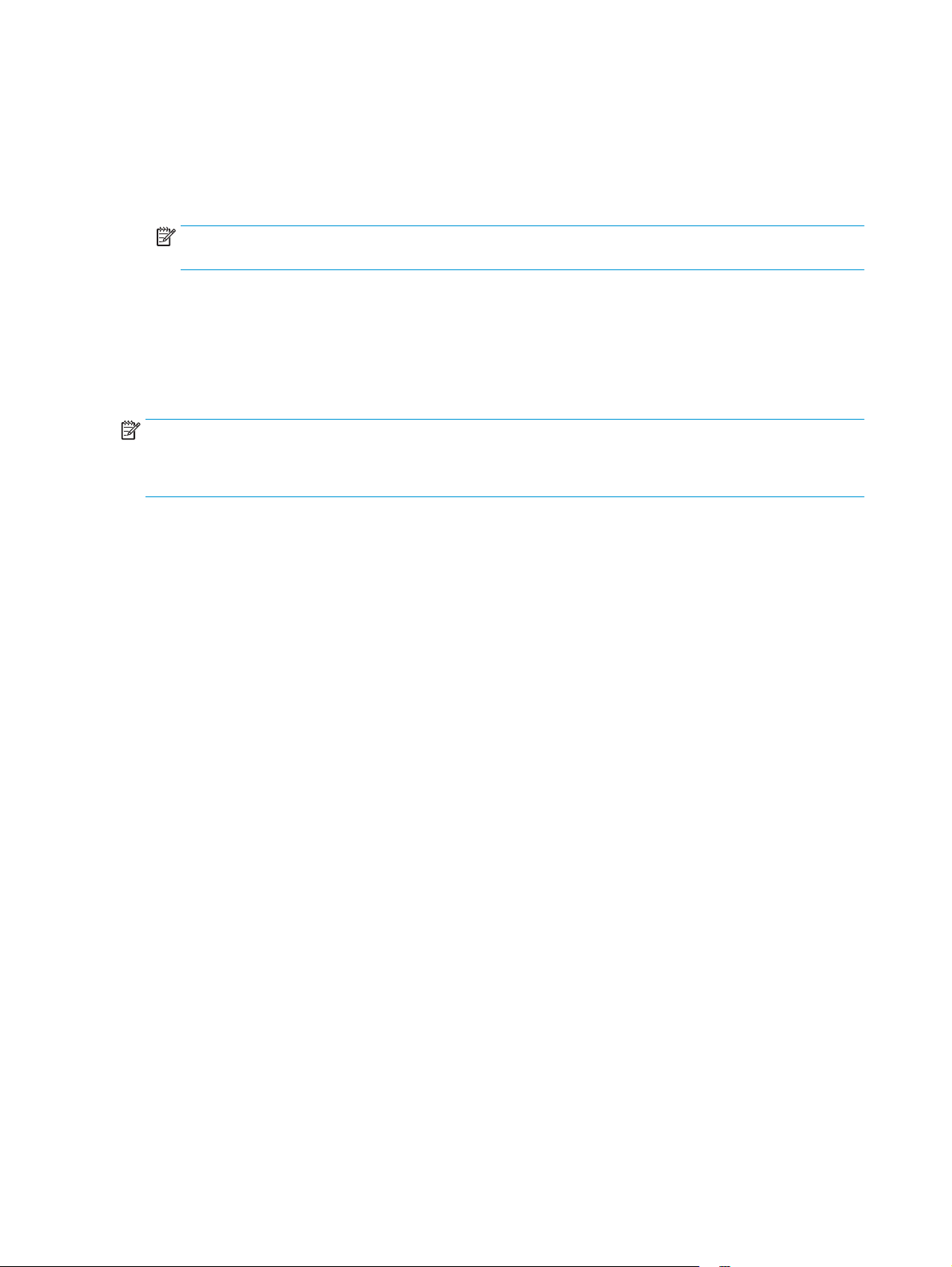
Skanna med programmet HP Scan (Windows)
Använd programmet HP Scan om du vill initiera skanning från programvara på datorn. Du kan spara den
skannade bilden som en fil eller skicka den till ett annat program.
1. Lägg dokumentet på skannerglaset enligt markeringarna på produkten.
OBS! För bästa resultat ska du lägga på papper i litet format (Letter, A4 eller mindre) med papperets
långsida på vänster sida på skannerglaset.
2. Klicka på Start och sedan på Program (eller Alla program i Windows XP).
3. Klicka på HP och välj sedan produkten.
4. Klicka på HP Scan, välj en skanningsgenväg och justera inställningarna vid behov.
5. Klicka på Skanna.
OBS! Klicka på Avancerade inställningar om du vill ha fler alternativ.
Klicka på Skapa ny genväg om du vill skapa en egen uppsättning inställningar och spara den i listan över
genvägar.
42 Kapitel 5 Scan (Skanna) SVWW
Page 53

Skanna med programmet HP Scan (Mac OS X)
Om du vill börja skanna från datorn använder du HP Scan-programvaran.
1. Fyll på dokumentet på skannerglaset enligt indikatorerna på produkten.
OBS! För bästa resultat, fyll på papper i litet format (Letter, A4 eller mindre) med papperets långsida
på vänster sida av skannerglaset.
2. Öppna HP Scan-programvaran som finns i mappen HP i mappen Program.
3. Följ anvisningarna på skärmen för att skanna dokumentet.
4. När du har skannat alla sidor klickar du på knappen Klar för att spara dem i en fil.
SVWW Skanna med programmet HP Scan (Mac OS X) 43
Page 54
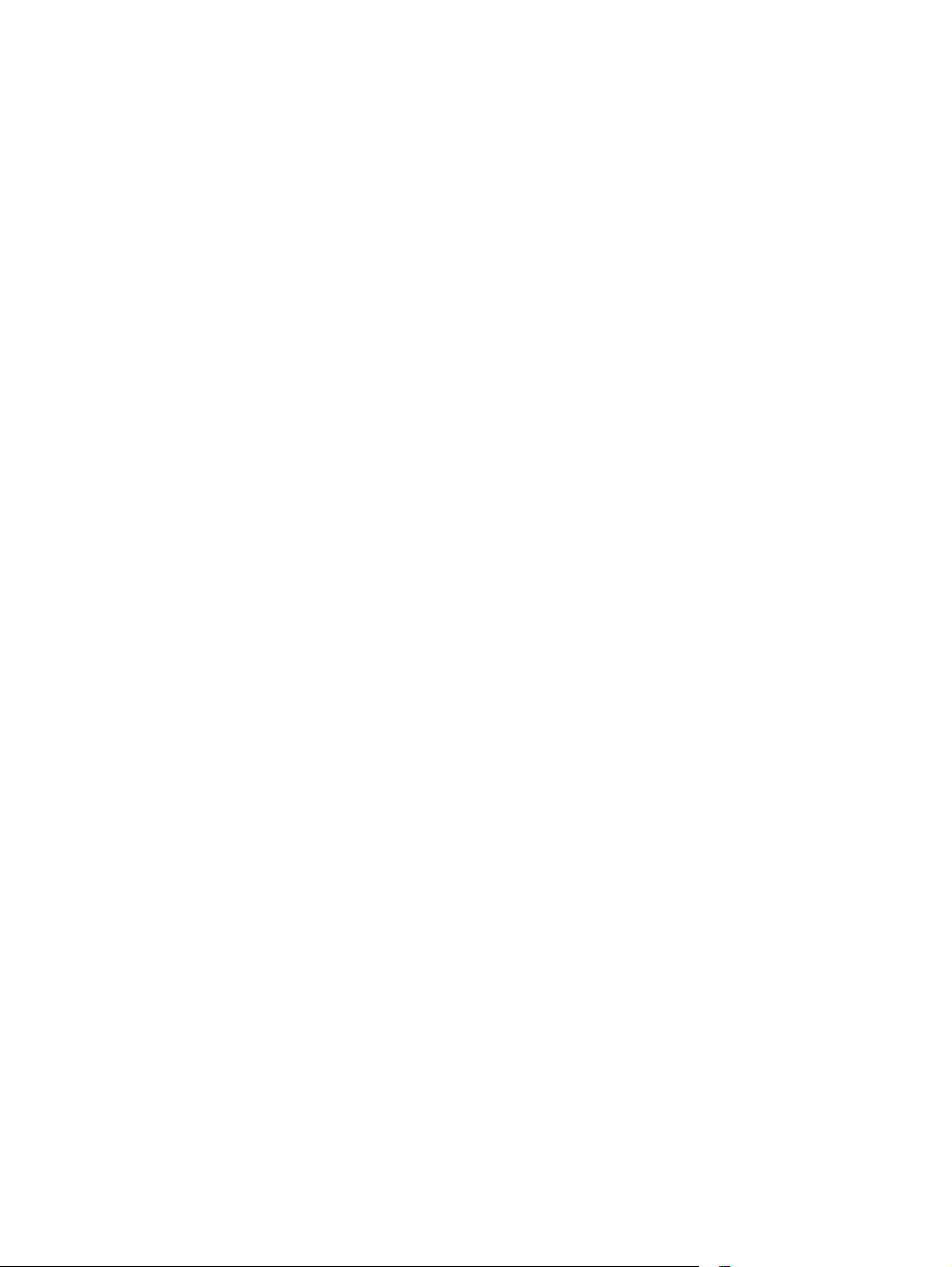
44 Kapitel 5 Scan (Skanna) SVWW
Page 55
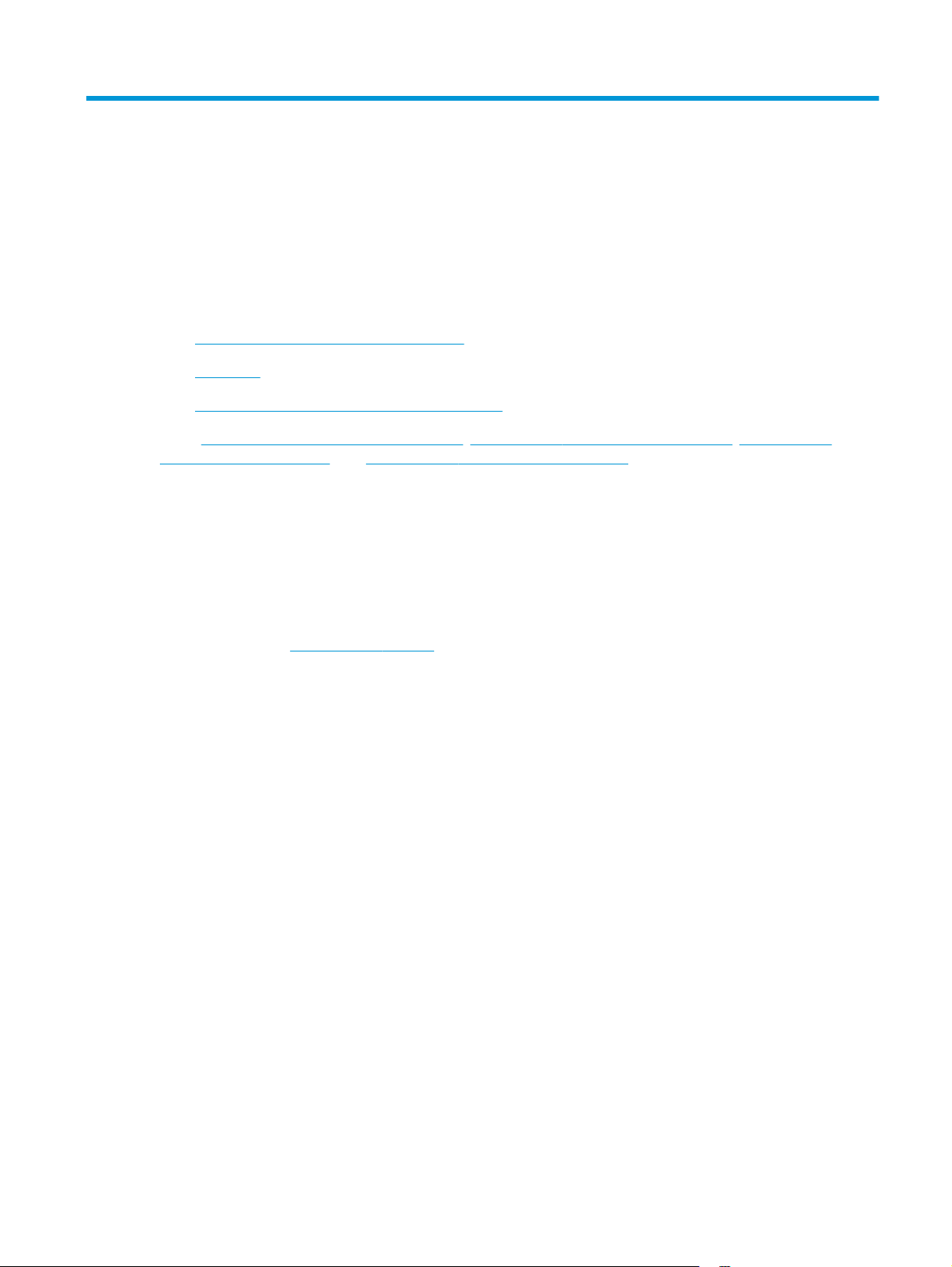
6Fax
●
Anslut och konfigurera produkten för fax
●
Sända fax
●
Skapa, redigera och ta bort kortnummerposter
www.hp.com/support/ljMFPM125series, www.hp.com/support/ljMFPM126series, www.hp.com/
Gå till
support/ljMFPM127series eller www.hp.com/support/ljMFPM128series för att ta del av HP:s heltäckande
hjälp för produkten:
●
Problemlösning.
●
Ladda ned programvaruuppdateringar.
●
Ansluta till supportforum.
●
Hitta information om garanti och regler.
Du kan också gå till
produkter.
www.hp.com/support om du vill få tillgång till världsomfattande support och andra HP-
SVWW 45
Page 56

Anslut och konfigurera produkten för fax
●
Ansluta produkten
●
Konfigurera produkten
●
Installera programmet HP Fax (Windows, valfritt)
Ansluta produkten
Produkten är en analog enhet. HP rekommenderar att du använder produkten tillsammans med en separat
analog telefonlinje.
OBS! I vissa länder/regioner kan du behöva en adapter för att kunna använda den telefonkabel som
levererades med produkten.
1.
Anslut telefonkabeln till faxporten
produkten och till telefonjacket i väggen.
2. (Valfritt) Om du vill ansluta en telefonsvarare
eller anknytningstelefon drar du gummiproppen i
telefonporten
annan telefonkabel till telefonuttaget på
produkten och till den inkommande linjen på
telefonsvararen eller anknytningstelefonen.
på produkten nedåt. Anslut en
på
Konfigurera produkten
Hur du konfigurerar produkten varierar beroende på om du har installerat den för fristående fax, med en
telefonsvarare eller med en anknytningstelefon.
46 Kapitel 6 Fax SVWW
Page 57

OBS! Konfiguration av tid, datum och rubrik för faxinställningar krävs för att använda faxfunktionen.
●
Ställ in tid, datum och rubrik för fax
●
Konfigurera för fristående fax
●
Konfigurera för en telefonsvarare
●
Konfigurera för en anknytningstelefon
Ställ in tid, datum och rubrik för fax
Du kanske konfigurerade dessa inställningar när du installerade programmet. Du kan ställa in dessa
inställningar när som helst genom att använda produktens kontrollpanel eller HP Faxinställningsguide.
●
Kontrollpanel
●
HP Faxinställningsguide (Windows)
Kontrollpanel
LCD-kontrollpanel
1. Tryck på knappen Inställningar
2. Välj Systeminställning och sedan Tid/datum.
3. Välj 12-timmarsklocka eller 24-timmarsklocka.
4. Ställ in tiden med hjälp av knappsatsen och tryck sedan på knappen OK.
5. Välj datumformat.
6. Ställ in datum med hjälp av knappsatsen och tryck sedan på knappen OK.
7. Välj Faxinställningar och sedan Faxrubrik.
8. Ange faxnumret med hjälp av knappsatsen och tryck sedan på knappen OK.
9. Ange företagsnamn eller faxrubrik med hjälp av knappsatsen och tryck sedan på knappen OK.
Pekkontrollpanel
1.
2. Välj Faxinställningar och sedan Grundinstallation.
på produktens kontrollpanel.
OBS! Faxnumret får bestå av max 20 tecken.
OBS! Faxrubriken får bestå av max 40 tecken.
Tryck på
på startskärmen på produktens kontrollpanel.
3. Välj Tid/datum.
4. Välj 12-timmarsklocka eller 24-timmarsklocka.
5. Ställ in tiden med hjälp av knappsatsen och tryck sedan på knappen OK.
6. Välj datumformat.
SVWW Anslut och konfigurera produkten för fax 47
Page 58

7. Ställ in datum med hjälp av knappsatsen och tryck sedan på knappen OK.
8. Välj Faxrubrik.
9. Ange faxnumret med hjälp av knappsatsen och tryck sedan på knappen OK.
OBS! Faxnumret får bestå av max 20 tecken.
10. Ange företagsnamn eller faxrubrik med hjälp av knappsatsen och tryck sedan på knappen OK.
Om du vill ange specialtecken som inte finns på standardknappsatsen trycker du på knappen @# $ så
öppnas en knappsats med specialtecken.
OBS! Faxrubriken får bestå av max 40 tecken.
HP Faxinställningsguide (Windows)
1. Klicka på Start och sedan på Alla program.
2. Klicka på HP, klicka på produktens namn och klicka sedan på Faxinställningsguiden.
3. Följ anvisningarna på skärmen för att konfigurera faxinställningarna.
Konfigurera för fristående fax
Du kan använda produkten som en fristående faxmaskin utan att ansluta den till en dator eller ett nätverk.
LCD-kontrollpanel
1. Tryck på knappen Inställningar
2. Välj Systeminställning och sedan Tid/datum.
3. Välj 12-timmarsklocka eller 24-timmarsklocka.
4. Ställ in tiden med hjälp av knappsatsen och tryck sedan på knappen OK.
5. Välj datumformat.
6. Ställ in datum med hjälp av knappsatsen och tryck sedan på knappen OK.
7. Välj Faxinställningar och sedan Faxrubrik.
8. Ange faxnumret med hjälp av knappsatsen och tryck sedan på knappen OK.
OBS! Faxnumret får bestå av max 20 tecken.
9. Ange företagsnamn eller faxrubrik med hjälp av knappsatsen och tryck sedan på knappen OK.
OBS! Faxrubriken får bestå av max 40 tecken.
Pekkontrollpanel
1.
Välj Inställningar
på produktens kontrollpanel.
på startskärmen på produktens kontrollpanel.
2. Välj Faxinställningar och sedan Faxinstallationsfunktionen.
3. Följ anvisningarna på skärmen och välj lämpligt svar på respektive fråga.
48 Kapitel 6 Fax SVWW
Page 59

OBS! Faxnumret får bestå av max 20 tecken. Faxrubriken får bestå av max 40 tecken.
Konfigurera för en telefonsvarare
Om du ansluter en telefonsvarare till produkten måste du konfigurera inställningarna Signaler före svar och
Svarsläge för produkten. Så här konfigurerar du produkten:
LCD-kontrollpanel
1. Tryck på knappen Inställningar
2. Välj Faxinställningar och sedan Faxmottagn. Inställning.
3. Välj Signaler före svar.
4. Ange antalet ringsignaler före svar till minst en signal fler än för motsvarande inställning på
5. Tryck på bakåtknappen
6. Välj Svarsläge.
7. Välj TAM (tel.svar) och tryck sedan på knappen OK.
Pekkontrollpanel
1.
2. Välj Faxinställningar och sedan Grundinstallation.
3. Välj Signaler före svar.
4. Ange antalet ringsignaler före svar till minst en signal fler än för motsvarande inställning på
på produktens kontrollpanel.
telefonsvararen. Ställ in antalet ringsignaler med hjälp av knappsatsen och tryck sedan på knappen OK.
om du vill återgå till menyn Faxmottagn. Inställning.
Med denna inställning lyssnar produkten efter faxtoner när telefonsvararen har plockat upp samtalet.
Produkten plockar upp samtalet om faxtoner identifieras.
Välj Inställningar
telefonsvararen. Ställ in antalet ringsignaler med hjälp av knappsatsen och tryck sedan på knappen OK.
på startskärmen på produktens kontrollpanel.
5. Välj Bakåt
6. Välj Svarsläge.
7. Välj TAM (tel.svar) och tryck sedan på knappen OK.
Med denna inställning lyssnar produkten efter faxtoner när telefonsvararen har plockat upp samtalet.
Produkten plockar upp samtalet om faxtoner identifieras.
för att återgå till menyn Grundinstallation.
Konfigurera för en anknytningstelefon
Om du ansluter en anknytningstelefon till produkten måste du ändra några faxinställningar för att produkten
ska fungera med denna konfiguration. Så här konfigurerar du produkten:
LCD-kontrollpanel
1. Tryck på knappen Inställningar
2. Välj Faxinställningar och sedan Faxmottagn. Inställning.
3. Välj Anknytningstelefon.
SVWW Anslut och konfigurera produkten för fax 49
på produktens kontrollpanel.
Page 60

4. Kontrollera att alternativet På är valt.
När den här inställningen är aktiverad kan du ange att enheten ska ta emot det inkommande faxet
genom att trycka på 1-2-3 i följd på telefonens knappsats. Du ska avaktivera inställningen endast om
du använder pulsval eller har en tjänst från teleoperatören som också begagnar sig av
nummersekvensen 1-2-3. Teleoperatörens tjänst fungerar inte om den står i konflikt med produkten.
5. Tryck på bakåtknappen
6. Välj Svarsläge.
7. Välj Fax/Tel och tryck sedan på knappen OK.
8. Tryck på bakåtknappen
9. Välj Fax/Tel ringtid.
10. Välj antal sekunder efter vilka produkten ska stoppa ljudsignalen för Fax/Tel för att uppmärksamma dig
Pekkontrollpanel
1.
2. Välj Faxinställningar och sedan Avancerade inställningar.
3. Välj Anknytningstelefon.
4. Kontrollera att alternativet På är valt.
om du vill återgå till menyn Faxmottagn. Inställning.
Alla samtal besvaras automatiskt med den här inställningen, och det fastställs om samtalet är ett rösteller faxsamtal. Om samtalet är ett faxsamtal hanteras det som ett inkommande fax. Om samtalet är
ett röstsamtal genereras en syntetisk ringsignal som uppmärksammar användaren på det inkommande
röstsamtalet.
om du vill återgå till menyn Faxmottagn. Inställning.
på ett inkommande röstsamtal, och tryck sedan OK.
Välj Inställningar
på startskärmen på produktens kontrollpanel.
När den här inställningen är aktiverad kan du ange att enheten ska ta emot det inkommande faxet
genom att trycka på 1-2-3 i följd på telefonens knappsats. Du ska avaktivera inställningen endast om
du använder pulsval eller har en tjänst från teleoperatören som också begagnar sig av
nummersekvensen 1-2-3. Teleoperatörens tjänst fungerar inte om den står i konflikt med produkten.
5. Välj Bakåt
6. Välj Grundinstallation och sedan Svarsläge.
7. Välj Fax/Tel.
Alla samtal besvaras automatiskt med den här inställningen, och det fastställs om samtalet är ett rösteller faxsamtal. Om samtalet är ett faxsamtal hanteras det som ett inkommande fax. Om samtalet är
ett röstsamtal genereras en syntetisk ringsignal som uppmärksammar användaren på det inkommande
röstsamtalet.
8. Välj Bakåt
9. Välj Avancerade inställningar och sedan Fax/tel ringtid.
10. Välj antal sekunder efter vilka produkten ska stoppa ljudsignalen för Fax/Tel för att uppmärksamma dig
på ett inkommande röstsamtal.
två gånger för att återgå till menyn Faxinställningar.
två gånger för att återgå till menyn Faxinställningar.
50 Kapitel 6 Fax SVWW
Page 61

Installera programmet HP Fax (Windows, valfritt)
Med programmet HP Fax kan du faxa elektroniska dokument från en dator om du uppfyller följande krav:
●
Produkten är ansluten direkt till datorn eller till ett nätverk där datorn är ansluten.
●
Programvaran för produkten har installerats på datorn.
●
På datorn används ett operativsystem som kan hanteras av produkten.
OBS! HP-faxprogrammet som medföljer produkten är det enda datorfaxprogrammet som fungerar
med produkten. Produkten är inte kompatibel med faxprogram från andra tillverkare.
Om programmet HP Fax inte är installerat på datorn kan du installera programvaran enligt någon av följande
metoder.
●
CD-skiva med programvara: Sätt i programskivan som medföljde HP-produkten i datorn och följ sedan
anvisningarna på skärmen.
●
Ladda ned från webben: Gå till
sedan anvisningarna på skärmen för att ladda ned den senaste HP-programvaran.
OBS! När du blir tillfrågad om vilka programkomponenter som ska installeras ska du se till att HP Fax har
valts.
www.hp.com/support, klicka på Drivrutiner & programvara och följ
SVWW Anslut och konfigurera produkten för fax 51
Page 62

Sända fax
●
Skicka ett fax genom att manuellt slå numret från produktens kontrollpanel
●
Skicka ett fax från HP-programmet (Windows)
VIKTIGT: För att undvika att skada produkten bör du inte använda original med korrigeringstejp,
korrigeringsvätska, gem eller klamrar. Du bör inte heller använda fotografier, små original eller ömtåliga
original i dokumentmataren.
Skicka ett fax genom att manuellt slå numret från produktens kontrollpanel
LCD-kontrollpanel
1. Lägg i dokumentet.
●
När du lägger ett original på skannerglaset ska du placera det med utskriftssidan nedåt i det bakre
vänstra hörnet på skannerglaset.
●
Om du lägger flera sidor i dokumentmataren ska du placera sidorna med framsidan uppåt och
sedan justera pappersledarna så att de ligger tätt mot papperet.
OBS! Om det finns dokument både i dokumentmataren och på skannerglaset samtidigt,
bearbetar produkten dokumentet i dokumentmataren och inte dokumentet på skannerglaset.
2. Använd knappsatsen på produktens kontrollpanel för att ange faxnumret.
3.
Pekkontrollpanel
1. Lägg i dokumentet.
2. Välj Fax på startskärmen på produktens kontrollpanel.
OBS! Om du vill använda linjekoder, kreditkort eller telefonkort, ringer du upp manuellt så att du kan
tillåta pauser och uppringningskoder. Om du vill skicka ett fax till en internationell destination, slår du
numret manuellt så att du kan tillåta pauser och internationella uppringningskoder. Du kan inte
använda kortnummer med linjekoder, kreditkort eller telefonkort eller för att ringa upp internationella
nummer.
Tryck på knappen Starta fax
OBS! Om du faxar från skannerglaset och dokumentet innehåller flera sidor, följer du uppmaningarna
på kontrollpanelen för att bekräfta och lägga på ytterligare sidor.
●
När du lägger ett original på skannerglaset ska du placera det med utskriftssidan nedåt i det bakre
vänstra hörnet på skannerglaset.
●
Om du lägger flera sidor i dokumentmataren ska du placera sidorna med framsidan uppåt och
sedan justera pappersledarna så att de ligger tätt mot papperet.
OBS! Om det finns dokument både i dokumentmataren och på skannerglaset samtidigt,
bearbetar produkten dokumentet i dokumentmataren och inte dokumentet på skannerglaset.
. Faxsändningen påbörjas.
3. Ange faxnumret med hjälp av knappsatsen.
52 Kapitel 6 Fax SVWW
Page 63

OBS! Om du vill använda linjekoder, kreditkort eller telefonkort, ringer du upp manuellt så att du kan
tillåta pauser och uppringningskoder. Om du vill skicka ett fax till en internationell destination, slår du
numret manuellt så att du kan tillåta pauser och internationella uppringningskoder. Du kan inte
använda kortnummer med linjekoder, kreditkort eller telefonkort eller för att ringa upp internationella
nummer.
4. Välj Starta fax.
OBS! Om du faxar från skannerglaset och dokumentet innehåller flera sidor, följer du uppmaningarna
på kontrollpanelen för att bekräfta och lägga på ytterligare sidor.
Skicka ett fax från HP-programmet (Windows)
1. Lägg i dokumentet.
●
När du lägger ett original på skannerglaset ska du placera det med utskriftssidan nedåt i det bakre
vänstra hörnet på skannerglaset.
●
Om du lägger flera sidor i dokumentmataren ska du placera sidorna med framsidan uppåt och
sedan justera pappersledarna så att de ligger tätt mot papperet.
OBS! Om det finns dokument både i dokumentmataren och på skannerglaset samtidigt,
bearbetar produkten dokumentet i dokumentmataren och inte dokumentet på skannerglaset.
2. Klicka på Start, klicka på Program (eller Alla program i Windows XP) och klicka sedan på HP.
3. Klicka på produktens namn och sedan på HP Skicka fax. Programvaran för faxen öppnas.
4. Ange faxnumret för en eller flera mottagare.
5. Klicka på Skicka nu.
SVWW Sända fax 53
Page 64

Skapa, redigera och ta bort kortnummerposter
Du kan lagra faxnummer du använder ofta (upp till 100 poster) som kortnummerposter.
●
Skapa och redigera kortnummerposter
●
Ta bort kortnummer
Skapa och redigera kortnummerposter
LCD-kontrollpanel
1. Tryck på knappen Inställningar
2. Välj Faxinställningar och sedan Telefonbok.
3. Välj Lägg till/Redigera.
4. Välj ett ledigt nummer för den nya posten och tryck sedan på OK.
5. Skriv in faxnumret för posten med hjälp av knappsatsen och tryck sedan på OK.
6. Ange ett namn för posten med hjälp av knappsatsen och tryck sedan på OK.
Pekkontrollpanel
1. Tryck på knappen Fax på startskärmen på produktens kontrollpanel.
2. Välj faxmenyn och sedan Telefonkataloginställningar.
3. Välj Individuell inställning.
4. Välj ett ledigt nummer i listan.
5. Ange ett namn för posten med hjälp av knappsatsen och tryck sedan på knappen OK.
6. Skriv in faxnumret för posten med hjälp av knappsatsen och tryck sedan på OK.
Ta bort kortnummer
på produktens kontrollpanel.
LCD-kontrollpanel
1. Tryck på knappen Inställningar
2. Välj Faxinställningar och sedan Telefonbok.
3. Välj Ta bort.
4. Välj den post du vill ta bort och tryck sedan på OK.
OBS! Om du vill ta bort alla kortnummer väljer du Ta bort alla.
Pekkontrollpanel
1. Tryck på knappen Fax på startskärmen på produktens kontrollpanel.
2. Välj faxmenyn och sedan Telefonkataloginställningar.
54 Kapitel 6 Fax SVWW
på produktens kontrollpanel.
Page 65

3. Välj Ta bort post.
4. Markera den post du vill ta bort och tryck sedan på knappen OK.
OBS! Om du vill ta bort alla kortnummer väljer du Ta bort alla poster.
SVWW Skapa, redigera och ta bort kortnummerposter 55
Page 66

56 Kapitel 6 Fax SVWW
Page 67

7 Hantera skrivaren
●
Ändra produktens anslutningstyp (Windows)
●
Använda HP:s webbtjänster (endast pekskärmsmodeller)
●
HP Device Toolbox (Windows)
●
HP-program för Mac OS X
●
Funktioner för produktsäkerhet
●
Energisparinställningar
●
Meddelandet Tonerkassetten snart slut eller Tonerkassetten nästan helt slut visas på produktens
kontrollpanel
●
Byt ut tonerkassetten
www.hp.com/support/ljMFPM125series, www.hp.com/support/ljMFPM126series, www.hp.com/
Gå till
support/ljMFPM127series eller www.hp.com/support/ljMFPM128series för att ta del av HP:s heltäckande
hjälp för produkten:
●
Problemlösning.
●
Ladda ned programvaruuppdateringar.
●
Ansluta till supportforum.
●
Hitta information om garanti och regler.
Du kan också gå till
produkter.
www.hp.com/support om du vill få tillgång till världsomfattande support och andra HP-
SVWW 57
Page 68

Ändra produktens anslutningstyp (Windows)
Om du redan använder produkten och vill ändra anslutningsmetod kan du använda genvägen Konfigurera
om HP-enheten på datorn för att ändra anslutningen. Du kan till exempel konfigurera om produkten och
använda en annan trådlös adress, ansluta till ett trådanslutet eller trådlöst nätverk eller ändra från en
nätverksanslutning till en USB-anslutning. Du kan ändra konfigurationen utan att sätta i produkt-cd-skivan.
När du har valt önskad anslutningstyp går programmet direkt till den del i konfigurationsprocessen som
måste ändras för produkten.
58 Kapitel 7 Hantera skrivaren SVWW
Page 69

Använda HP:s webbtjänster (endast pekskärmsmodeller)
Flera innovativa program för den här produkten finns tillgängliga att hämta direkt från Internet. Om du vill ha
mer information och ladda ned dessa program går du till webbplatsen HP Connected på
www.hpconnected.com.
Om du vill använda den här funktionen måste produkten vara ansluten till en dator eller ett nätverk med
Internet-anslutning. HP-webbtjänster måste vara aktiverade på produkten.
1. Tryck på knappen Webbtjänster
2. Tryck på knappen Aktivera webbtjänster.
När du har laddat ned ett program från webbplatsen HP Connected är det tillgängligt på menyn Appar
på produktens kontrollpanel. I den här processen aktiveras både HP:s webbtjänster och menyn Appar.
på startskärmen på produktens kontrollpanel.
SVWW Använda HP:s webbtjänster (endast pekskärmsmodeller) 59
Page 70

HP Device Toolbox (Windows)
Du kan använda HP Device Toolbox för Windows när du vill kontrollera produktens status eller visa och ändra
produktens inställningar från datorn. Med verktyget öppnas HP:s inbäddade webbserver för produkten.
OBS! Det här verktyget är endast tillgängligt om du har utfört en fullständig installation när du installerade
produkten. Beroende på hur produkten är ansluten är en del funktioner eventuellt inte tillgängliga.
1. Klicka på Start och sedan på Program.
2. Klicka på din HP-produktgrupp och klicka på HP Device Toolbox.
Flik eller sektion Beskrivning
Fliken Hem
Visar information om produkten,
status och konfiguration.
Fliken System
Använd den här sidan om du vill
konfigurera produkten från datorn.
●
Enhetens status: Visar produktens status och uppskattad återstående livslängd för HPförbrukningsmaterial.
●
Status för förbrukningsmaterial: Visar ungefärlig återstående livslängd i procent för
HP-förbrukningsmaterial. Den faktiska återstående materiallivslängden kan variera. Det
kan vara bra att ha extra material tillgängligt för installation när utskriftskvaliteten inte
längre är acceptabel. Förbrukningsmaterialet behöver bara bytas ut om
utskriftskvaliteten inte längre är acceptabel.
●
Enhetskonfiguration: Visar samma information som på produktens konfigurationssida.
●
Nätverksöversikt: Visar samma information som finns på produktens
nätverkskonfigurationssida.
●
Rapporter: Skriv ut den statussida för konfiguration och förbrukningsmaterial som
produkten genererar.
●
Händelselogg: Visar en lista över alla skrivarhändelser och skrivarfel.
●
Enhetsinformation: Visar grundläggande produkt- och företagsinformation.
●
Pappersinställning: Ändra standardinställningar för pappershantering för produkten.
●
Utskriftskvalitet: Ändra standardinställningar för utskriftskvalitet för produkten.
●
EcoSMART-konsol: Ändra standardtiderna för när enheten ska försättas i viloläge eller
stängas av automatiskt. Du kan konfigurera vilka händelser som ska leda till att
produkten aktiveras.
●
Papperstyper: Konfigurera utskriftslägen som motsvarar de papperstyper som kan
användas med produkten.
●
Systeminstallation: Ändra systeminställningar för produkten.
●
Service: Utför rengöringsproceduren på produkten.
●
Spara och återställa: Sparar de aktuella inställningarna för produkten på en fil på
datorn. Använd den här filen för att överföra samma inställningar till en annan produkt
eller återställa inställningarna på produkten vid ett senare tillfälle.
●
Administration: Ange eller ändra produktens lösenord. Aktivera eller inaktivera
produktfunktioner.
OBS! Fliken System kan lösenordsskyddas. Om skrivaren finns i ett nätverk ska du alltid tala
med administratören innan du ändrar inställningarna på den här fliken.
60 Kapitel 7 Hantera skrivaren SVWW
Page 71

Flik eller sektion Beskrivning
Fliken Skriv ut
Med den här fliken kan du ändra
skrivarens standardinställningar
från datorn.
Fliken Fax
Fliken Nätverk
Med den här fliken kan du ändra
nätverksinställningarna från datorn.
Fliken HP-webbtjänster Med den här fliken konfigurerar och använder du olika webbverktyg med produkten.
Utskrift: Ändra standardutskriftsinställningar, till exempel antal kopior och
pappersorientering. Dessa alternativ är desamma som finns på kontrollpanelen.
●
Telefonbok: Lägg till eller ta bort poster i faxens telefonbok.
●
Skräpfaxlista: Ange faxnummer som har spärrats från att skicka fax till produkten.
●
Faxaktivitetslogg: Granska aktuell faxaktivitet för produkten.
Nätverksadministratörer kan kontrollera nätverksrelaterade inställningar för produkten när
den är ansluten till ett IP-baserat nätverk. Härifrån kan nätverksadministratören även
konfigurera Wireless Direct-funktionen. Den här fliken visas inte om produkten är direkt
ansluten till datorn.
SVWW HP Device Toolbox (Windows) 61
Page 72
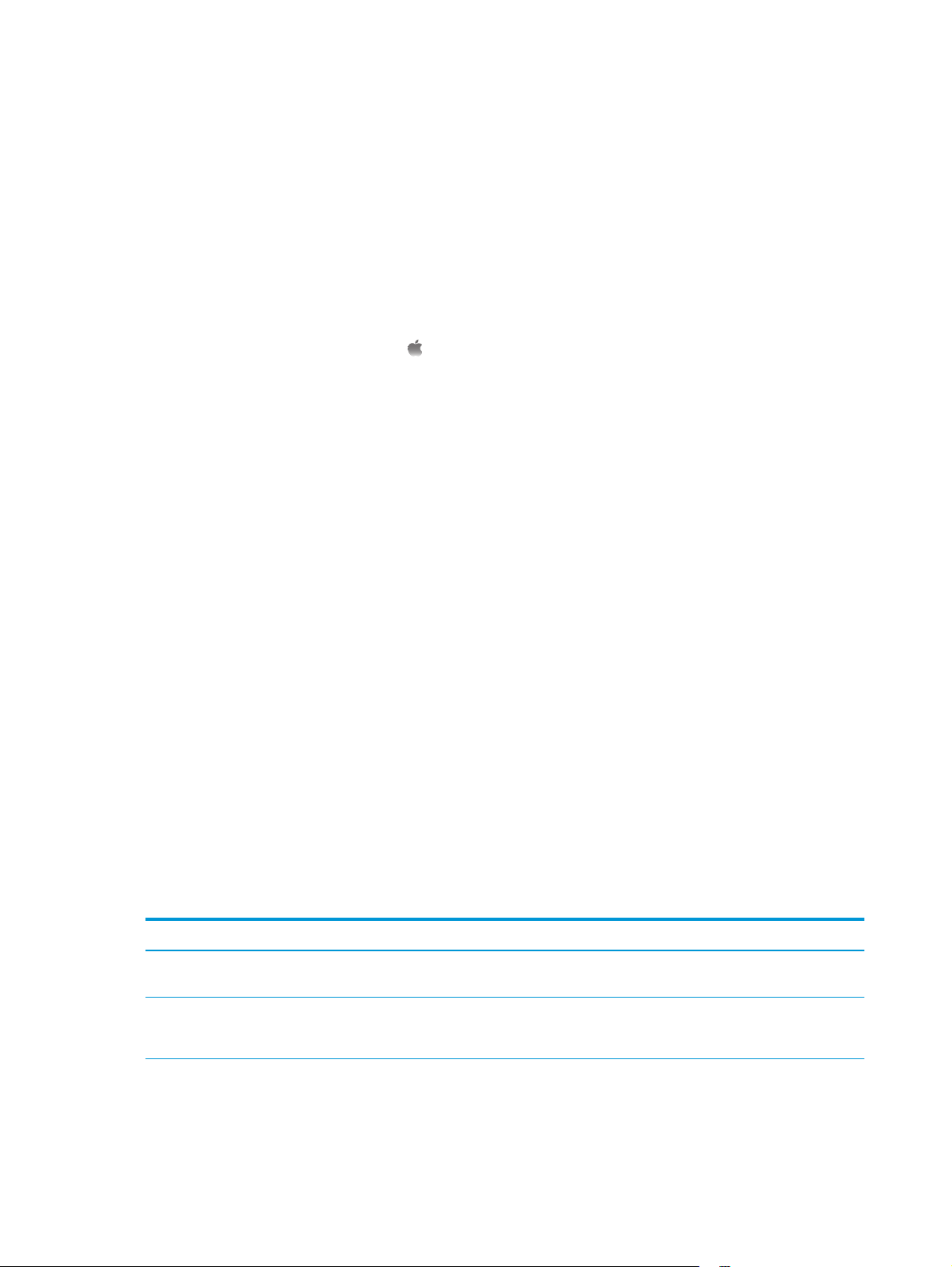
HP-program för Mac OS X
Du kan använda HP-program för Mac OS X när du vill visa eller ändra produktinställningar från datorn.
Du kan använda HP-program om skrivaren använder en USB-anslutning eller är ansluten till ett TCP/IPbaserat nätverk.
Öppna HP-program
Från Finder klickar du på Program, HP och sedan på HP-verktyg.
Om HP-verktyg inte finns med utför du följande procedur för att öppna det:
1. På datorn öppnar du menyn Apple
ikonen Skrivare och fax eller Skrivare och skanner.
2. Välj skrivaren i fönstrets vänstersida.
3. Klicka på knappen Alternativ och tillbehör.
4. Klicka på fliken Verktyg.
5. Klicka på knappen Öppna skrivarverktyg.
Funktioner för HP-program
Verktygsfältet för HP-verktyget finns högst upp på varje sida. Det innehåller följande objekt:
●
Enheter: Klicka på den här knappen för att visa eller dölja Mac-produkter som hittats av HP-verktyget i
rutan Skrivare till vänster på skärmen.
●
Alla inställningar: Klicka på den här knappen för att återgå till HP-verktygets huvudsida.
●
HP:s support: Klicka på den här knappen för att öppna en webbläsare och gå till HP:s supportwebbplats
för produkten.
●
Förbrukningsmaterial: Klicka på den här knappen för att öppna webbplatsen HP SureSupply.
●
Registrering: Klicka på den här knappen för att öppna webbplatsen för HP-registrering.
, klickar på menyn Systeminställningar och klickar sedan på
●
Återvinning: Klicka på den här knappen för att öppna webbplatsen för HP Planet Partners-programmet
för återvinning.
HP-verktyg består av sidor som du kan öppna genom att klicka i listan Alla inställningar. Följande tabell
visar vilka åtgärder du kan utföra med HP-program.
Meny Objekt Beskrivning
Information och support Status för
förbrukningsmaterial
Information om enheten Visar information om den valda produkten, inklusive produktens
Visar status för produktens förbrukningsmaterial och ger länkar
för onlinebeställning.
service-ID (om sådant tilldelats), version av den inbyggda
programvaran (FW-version), serienummer och IP-adress.
62 Kapitel 7 Hantera skrivaren SVWW
Page 73

Meny Objekt Beskrivning
Filöverföring Överför filer från datorn till produkten. Du kan ladda upp följande
HP Connected Gå till webbplatsen HP Connected.
Information Meddelandecenter Visa felhändelser som har inträffat med produkten.
Skrivarinställningar Automatisk avstängning Konfigurera att produkten ska stängas av automatiskt efter en
Nätverksinställningar Konfigurera nätverksinställningarna, t.ex. IPv4-inställningar,
Hantering av
förbrukningsmaterial
Konfigurering av fack Ändra storlek och typ av papper för respektive fack.
Ytterligare inställningar Öppna HP:s inbäddade webbserver (EWS) för produkten.
Faxinställningar Grundläggande
faxinställningar
typer av filer:
●
HP LaserJet skrivarkommandospråk (.PRN)
●
Portable Document Format (.PDF)
●
Text (.TXT)
viss tids inaktivitet. Du kan justera antalet minuter efter vilka
produkten ska stängas av.
IPv6-inställningar, Bonjour-inställningar och andra inställningar.
Konfigurera hur produkten ska reagera när förbrukningsmaterial
börjar ta slut.
OBS! Det fungerar inte med USB-anslutningar.
Konfigurera fälten i faxhuvudet och hur produkten ska besvara
inkommande samtal.
Blockering av skräpfax Lagra de faxnummer som du vill blockera.
Faxvidarebefordran Ange att produkten ska skicka inkommande fax till ett annat
Faxloggar Visa loggar över alla fax.
Faxkortnummer Lägg till faxnummer i kortnummerlistan.
nummer.
SVWW HP-program för Mac OS X 63
Page 74

Funktioner för produktsäkerhet
Produkten stöder säkerhetsstandarder och rekommenderade protokoll som kan hjälpa dig att hålla
produkten säker, skydda kritisk information på nätverket och förenkla övervakningen och underhållet av
produkten.
Detaljerad information om säker bildbehandling och utskriftslösningar från HP finns på
secureprinting. På webbplatsen finns länkar till rapporter och dokument med vanliga frågor om
säkerhetsfunktioner.
Ange eller ändra skrivarlösenordet
Använd den inbäddade HP-webbservern för att ange eller ändra ett befintligt lösenord för en skrivare i ett
nätverk.
LCD-kontrollpanel
1. Ta reda på produktens IP-adress.
a. Tryck på knappen Inställningar
b. Öppna följande menyer:
●
Nätverksinstallation
●
Visa IP-adress
2. Öppna HP:s inbyggda webbserver genom att ange produktens IP-adress i adressfältet i webbläsaren.
OBS! Du kan även komma åt HP:s inbäddade webbserver från HP Device Toolbox för Windows eller
HP-program för Mac OS X.
www.hp.com/go/
på produktens kontrollpanel.
3. Klicka på fliken System och sedan på länken Produktsäkerhet.
4. Ange det nya lösenordet i rutan Nytt lösenord och i rutan Kontrollera lösenord.
5. Spara lösenordet genom att klicka på Verkställ längst ned i fönstret.
Pekkontrollpanel
1.
2. Öppna HP:s inbyggda webbserver genom att ange produktens IP-adress i adressfältet i webbläsaren.
3. Klicka på fliken System och sedan på länken Produktsäkerhet.
OBS! Om ett lösenord har angetts uppmanas du att ange lösenordet. Ange lösenordet och klicka
sedan på knappen Verkställ.
Tryck på knappen Nätverk
produktens IP-adress.
OBS! Du kan även komma åt HP:s inbäddade webbserver från HP Device Toolbox för Windows eller
HP-program för Mac OS X.
OBS! Om ett lösenord har angetts uppmanas du att ange lösenordet. Ange lösenordet och klicka
sedan på knappen Verkställ.
på startskärmen på produktens kontrollpanel om du vill visa
64 Kapitel 7 Hantera skrivaren SVWW
Page 75

4. Ange det nya lösenordet i rutan Nytt lösenord och i rutan Kontrollera lösenord.
5. Spara lösenordet genom att klicka på Verkställ längst ned i fönstret.
Låsa produkten
1. Du kan ansluta en säkerhetskabel till uttaget på
produktens baksida.
SVWW Funktioner för produktsäkerhet 65
Page 76

Energisparinställningar
●
Skriva ut med EconoMode
●
Konfigurera inställningen Viloläge/Automatisk avstängning efter
Skriva ut med EconoMode
Den här produkten har ett EconoMode-alternativ för utskrift av utkast. EconoMode kan ge lägre
tonerförbrukning. Men EconoMode kan också försämra utskriftskvaliteten.
HP rekommenderar inte att du alltid använder EconoMode. Om du alltid använder EconoMode kan det hända
att tonern räcker längre än de mekaniska delarna i tonerkassetten. Om utskriftskvaliteten börjar försämras
och inte längre är godtagbar bör du fundera på att byta ut tonerkassetten.
OBS! Om det här alternativet inte används i skrivardrivrutinen kan du ange det via HP:s inbäddade
webbserver.
1. Välj alternativet Skriv ut i programvaran.
2. Välj produkten och klicka sedan på Egenskaper eller Inställningar.
3. Klicka på fliken Papper/kvalitet.
4. Markera kryssrutan EconoMode.
Konfigurera inställningen Viloläge/Automatisk avstängning efter
LCD-kontrollpanel
1. Tryck på knappen Inställningar
2. Öppna följande menyer:
●
Systeminstallation
●
Ströminställningar
●
Viloläge/auto-AV efter
3. Använd pilknapparna för att välja tid för Viloläge/Automatisk avstängning efter och tryck sedan på
knappen OK.
OBS! Standardvärdet är 15 minuter.
4. Produkten aktiveras automatiskt när den tar emot jobb eller om du trycker på en knapp på produktens
kontrollpanel. Du kan ändra vilka händelser som ska leda till att produkten aktiveras. Öppna följande
menyer:
●
Systeminstallation
●
Ströminställningar
på produktens kontrollpanel.
●
Händelser för väckning/auto-PÅ
Om du vill stänga av en uppvakningshändelse markerar du händelsen och väljer alternativet Nej.
66 Kapitel 7 Hantera skrivaren SVWW
Page 77

Pekkontrollpanel
1.
Tryck på
på startskärmen på produktens kontrollpanel.
2. Öppna följande menyer:
●
Systeminstallation
●
Ströminställningar
●
Viloläge/auto-AV efter
3. Välj tid för Viloläge/Automatisk avstängning efter.
OBS! Standardvärdet är 15 minuter.
4. Produkten aktiveras automatiskt när den tar emot jobb eller om du trycker på skärmen på produktens
kontrollpanel. Du kan ändra vilka händelser som ska leda till att produkten aktiveras. Öppna följande
menyer:
●
Systeminstallation
●
Ströminställningar
●
Händelser för väckning/auto-PÅ
Om du vill stänga av en uppvakningshändelse markerar du händelsen och väljer alternativet Nej.
SVWW Energisparinställningar 67
Page 78

Meddelandet Tonerkassetten snart slut eller Tonerkassetten
nästan helt slut visas på produktens kontrollpanel
Meddelandet Tonerkassetten snart slut eller Tonerkassetten nästan helt slut visas på produktens
kontrollpanel och produkten inte skriver ut.
OBS! Varningar och indikatorer för tonernivå är uppskattningar som endast är avsedda för
planeringsändamål. När en indikator visar låga tonernivåer bör du ha en ersättningspatron i beredskap så att
du undviker förseningar. Du behöver inte byta ut kassetter förrän utskriftskvaliteten blir oacceptabel.
När HP-tonerkassetten har nått nivån "nästan helt slut" upphör HP:s skyddsgaranti för den tonerkassetten.
Du kan ändra hur produkten ska reagera när förbrukningsmaterialet når en mycket låg nivå. Du behöver inte
göra om dessa inställningar när du installerar en ny tonerkassett.
Aktivera eller inaktivera inställningarna för Snart slut
Du kan när som helst aktivera eller inaktivera standardinställningarna och du behöver inte aktivera dem igen
när du installerar en ny tonerkassett.
LCD-kontrollpanel
1. Tryck på knappen Inställningar
2. Öppna följande menyer:
3. Välj ett av följande alternativ och tryck sedan på OK.
Pekkontrollpanel
1.
på produktens kontrollpanel.
●
Systeminstallation
●
Inställningar för förbrukningsmaterial
●
Svart kassett
●
Inställningar för snart slut
●
Välj alternativet Stopp om du vill att produkten ska sluta skriva ut tills du har bytt ut
tonerkassetten.
●
Välj alternativet Fråga om du vill att produkten ska sluta skriva ut och uppmana dig att ersätta
tonerkassetten. Du kan bekräfta meddelandet och fortsätta skriva ut.
●
Välj alternativet Fortsätt om du vill att produkten ska meddela dig att tonerkassetten snart är
slut, men fortsätta att skriva ut.
Tryck på
på startskärmen på produktens kontrollpanel.
2. Öppna följande menyer:
●
Systeminstallation
●
Inställningar för förbrukningsmaterial
68 Kapitel 7 Hantera skrivaren SVWW
Page 79

●
Svart kassett
●
Inställningar för snart slut
3. Välj något av följande alternativ:
●
Välj alternativet Stopp om du vill att produkten ska sluta skriva ut tills du har bytt ut
tonerkassetten.
●
Välj alternativet Fråga om du vill att produkten ska sluta skriva ut och uppmana dig att ersätta
tonerkassetten. Du kan bekräfta meddelandet och fortsätta skriva ut.
●
Välj alternativet Fortsätt om du vill att produkten ska meddela dig att tonerkassetten snart är slut,
men fortsätta att skriva ut.
För modeller med fax då produkten är inställd på alternativet Stopp, finns det en risk att fax inte skrivs ut
efter det att den nya kassetten har installerats om produkten har tagit emot fler fax än vad som ryms i
minnet under tiden då utskriften var stoppad.
För modeller med fax då produkten är inställd på alternativet Fråga, finns det en risk att fax inte skrivs ut
efter det att den nya kassetten har installerats om produkten har tagit emot fler fax än vad som ryms i
minnet under tiden då produkten väntar på att frågan ska besvaras.
När HP-tonerkassetten har nått nivån Snart slut upphör HP:s skyddsgaranti för den tonerkassetten.
Utskriftsdefekter och defekter i kassetterna som orsakas av att en tonerkassett från HP använts i läget
Fortsätt vid statusen "nästan helt slut" kommer inte att betraktas som defekter i material eller tillverkning
under HP:s garanti för tonerkassetter.
SVWW Meddelandet Tonerkassetten snart slut eller Tonerkassetten nästan helt slut visas på produktens
kontrollpanel
69
Page 80

Byt ut tonerkassetten
När en tonerkassett når slutet av sin livslängd uppmanas du beställa en ny. Du kan fortsätta skriva ut med
den aktuella kassetten tills omfördelning av tonern inte längre ger acceptabel utskriftskvalitet.
1. Lyft upp skannerenheten.
2. Öppna den övre luckan.
3. Ta bort tonerkassetten.
70 Kapitel 7 Hantera skrivaren SVWW
Page 81

4. Ta ut den nya tonerkassetten ur förpackningen.
Placera den gamla tonerkassetten i påsen och
lämna den till återvinning.
5. Fatta tag i båda sidorna på tonerkassetten och
fördela tonerpulvret genom att försiktigt skaka
den.
VIKTIGT: Vidrör inte slutarluckan eller valsens
yta.
6. Böj fliken på kassettens vänstra sida tills den
bryts loss. Dra i fliken tills all tejp avlägsnats från
kassetten. Lägg fliken och tejpen i förpackningen
så att den kan återvinnas.
SVWW Byt ut tonerkassetten 71
Page 82

7. Rikta in tonerkassetten mot spåren i skrivaren
och skjut in kassetten tills den sitter fast
ordentligt.
8. Stäng den övre luckan.
9. Sänk skannerenheten.
72 Kapitel 7 Hantera skrivaren SVWW
Page 83

8 Problemlösning
●
Kontrollpanelens hjälpsystem (endast modeller med pekskärm)
●
Avläsa mönstren för lamporna på kontrollpanelen (endast LED-modell )
●
Skriva ut informationssidor
●
Återställa till standardinställningar
●
Lösa problem med pappersmatning eller papperstrassel
●
Rensa trassel från inmatningsfacket
●
Åtgärda trassel vid tonerkassetten
●
Rensa papperstrassel i utmatningsfacket
●
Åtgärda papperstrassel i dokumentmataren
●
Förbättra utskriftskvaliteten
●
Förbättra kvaliteten på kopior och skanningar
●
Förbättra faxkvaliteten
●
Lösa problem med trådanslutna nätverk
●
Lösa problem med trådlösa nätverk
●
Lösa faxproblem
www.hp.com/support/ljMFPM125series, www.hp.com/support/ljMFPM126series, www.hp.com/
Gå till
support/ljMFPM127series eller www.hp.com/support/ljMFPM128series för att ta del av HP:s heltäckande
hjälp för produkten:
●
Problemlösning.
●
Ladda ned programvaruuppdateringar.
●
Ansluta till supportforum.
●
Hitta information om garanti och regler.
Du kan också gå till
produkter.
www.hp.com/support om du vill få tillgång till världsomfattande support och andra HP-
SVWW 73
Page 84

Kontrollpanelens hjälpsystem (endast modeller med pekskärm)
Produkten har ett inbyggt hjälpsystem som förklarar hur de olika skärmarna används. Du öppnar
hjälpsystemet genom att trycka på knappen Hjälp
På en del skärmar öppnas en global meny när du trycker på knappen Hjälp. Du kan använda menyn för att
söka efter ämnen. Du kan bläddra igenom menystrukturen genom att trycka på knapparna på menyn.
Vissa hjälpskärmar har animationer som vägleder dig genom åtgärder, t.ex. rensa papperstrassel.
För skärmar som innehåller inställningar för enskilda utskrifter, öppnas ett avsnitt som förklarar de olika
alternativen på skärmen.
i det övre, högra hörnet av skärmen.
Om ett fel- eller varningsmeddelande visas trycker du på knappen Hjälp
problemet. Meddelandet innehåller också instruktioner för hur du löser problemet.
för att visa en beskrivning av
74 Kapitel 8 Problemlösning SVWW
Page 85

Avläsa mönstren för lamporna på kontrollpanelen (endast LEDmodell )
Om produkten kräver åtgärd, visas en felkod på kontrollpanelens display.
Tabell 8-1 Statuslampor – förklaring
Symbol för "lampa av"
Symbol för "lampa på"
Symbol för "blinkande lampa"
Tabell 8-2 Mönstren för lamporna på kontrollpanelen
Lampstatus Felkod Produktens status Åtgärd
Alla lampor är släckta.
Redo- och åtgärdslamporna
blinkar.
Lampan Redo lyser.
Produkten är avstängd eller i
strömsparläge.
Statuslamporna tänds i tur och
ordning när formateraren
initieras och då produkten
bearbetar en rengöringssida.
Produkten är i läget Redo. Ingen åtgärd behövs.
Tryck på strömbrytaren för att
sätta på produkten.
Ingen åtgärd behövs. Vänta tills
initieringen är klar. Produkten
bör övergå till redoläge så
snart initieringssekvensen har
slutförts.
Produkten är klar för utskrift.
Lampan Redo blinkar.
Produkten bearbetar eller tar
emot data.
Ingen åtgärd behövs.
Produkten tar emot eller
bearbetar en utskrift.
SVWW Avläsa mönstren för lamporna på kontrollpanelen (endast LED-modell ) 75
Page 86

Tabell 8-2 Mönstren för lamporna på kontrollpanelen (fortsättning)
Lampstatus Felkod Produktens status Åtgärd
Lampan Åtgärda blinkar.
Åtgärds- och tonerlamporna
blinkar.
E0 Det har fastnat papper i
produkten.
E1 Inmatningsfacket är tomt. Fyll på facket.
E2 En lucka är öppen. Kontrollera att luckan till
E4 Tonerkassetten är nästan slut. Tryck på knappen Starta
E5 Tonerkassetten är nästan slut. Byt ut tonerkassetten.
H0 Produkten är i manuellt
matningsläge.
H1 Produkten bearbetar ett
manuellt dubbelsidigt
utskriftsjobb.
E3 Tonerkassetten saknas eller är
inte rätt installerad.
Ta bort material som har
fastnat.
tonerkassetten är stängd.
kopiering om du vill fortsätta,
eller byt ut tonerkassetten.
Fyll på rätt papperstyp och storlek i inmatningsfacket.
Tryck på knappen Starta
kopiering om du vill fortsätta.
Lägg sidorna i
inmatningsfacket för att skriva
ut på sidornas baksida. Tryck
på knappen Starta kopiering
om du vill fortsätta.
Installera tonerkassetten.
Tonerlampan lyser.
Lamporna Åtgärda och Redo
lyser.
Tonerkassetten är uttjänt. HP:s
Premium Protection-garanti
upphör att gälla för
förbrukningsmaterial som nått
detta tillstånd.
E6
E7
E8
E9
Ett oåterkalleligt fel har
identifierats i produkten, som
inte kan åtgärdas automatiskt.
Du behöver inte byta ut
tonerkassetten just nu såvida
inte utskriftskvaliteten inte
längre är acceptabel.
1. Stäng av produkten, eller
koppla bort nätsladden
från produkten.
2. Vänta i 30 sekunder och
aktivera sedan
produkten, eller
återanslut nätsladden till
produkten.
3. Vänta medan produkten
initieras.
Kontakta HP:s kundtjänst om
felet kvarstår.
76 Kapitel 8 Problemlösning SVWW
Page 87

Skriva ut informationssidor
Informationssidorna finns i produktens minne. Med hjälp av de här sidorna kan du diagnostisera och lösa
problem med produkten.
Konfigurationssida
På konfigurationssidan visas produktens aktuella inställningar och egenskaper. Den innehåller också en
statusloggrapport. Skriv ut en konfigurationssida på något av följande sätt:
LED-kontrollpanel
1. På kontrollpanelen håller du ned knappen Avbryt
2. Släpp knappen Avbryt
LCD-kontrollpanel
1. Tryck på knappen Inställningar
2. Öppna menyn Rapporter.
3. Använd piltangenterna för att välja Konfigurationsrapport och tryck sedan på knappen OK för att
skriva ut rapporten.
Pekkontrollpanel
1. Tryck på
2. Tryck på menyn Rapporter.
3. Tryck på knappen Konfigurationsrapport.
på startskärmen på produktens kontrollpanel.
.
på produktens kontrollpanel.
Statussida för förbrukningsmaterial
LED-kontrollpanel
1. På kontrollpanelen håller du ned knappen Avbryt
i 10 sekunder.
i 10 sekunder.
2. Släpp knappen Avbryt
Sidan med status för förbrukningsmaterial skrivs ut efter konfigurationssidan.
LCD-kontrollpanel
1. Tryck på knappen Inställningar
2. Öppna följande menyer:
●
Rapporter
●
Status förbr.mat
3. Använd pilknapparna för att välja alternativet Skriv ut statussida för förbrukningsmaterial och tryck
sedan på knappen OK.
SVWW Skriva ut informationssidor 77
.
på produktens kontrollpanel.
Page 88

Pekkontrollpanel
1. Tryck på knappen Förbrukningsmaterial
2. Tryck på knappen Rapport om du vill skriva ut statussidan för förbrukningsmaterial.
på startskärmen på produktens kontrollpanel.
78 Kapitel 8 Problemlösning SVWW
Page 89

Återställa till standardinställningar
Om du återställer fabriksinställningarna återställs alla produkt- och nätverksinställningar till standard.
Sidantal, fackstorlek och språk återställs inte. Om du vill återställa produkten till fabriksinställningarna gör
du på följande sätt.
VIKTIGT: Om du återställer de fabriksinställda standardinställningarna återställs alla inställningar till de
fabriksinställda standardinställningarna och eventuella sidor i minnet tas bort.
LCD-kontrollpanel
1. Tryck på knappen Inställningar
2. Öppna menyn Service.
3. Välj alternativet Återställ standardinställningar och tryck sedan på knappen OK.
Pekkontrollpanel
1.
2. Tryck på menyn Service.
3. Välj alternativet Återställ standardinställningar och tryck sedan på knappen OK.
Enheten startas om automatiskt.
Tryck på knappen Konfiguration
Enheten startas om automatiskt.
på produktens kontrollpanel.
på hemskärmen på produktens kontrollpanel.
SVWW Återställa till standardinställningar 79
Page 90

Lösa problem med pappersmatning eller papperstrassel
Om produkten har återkommande problem med pappersmatning eller med att papper fastnar kan du
använda följande information för att minska antalet händelser.
Skrivaren matar inte in papper
Om skrivaren inte matar in papper från facket provar du med följande åtgärder.
1. Öppna skrivaren och ta bort allt papperstrassel.
2. Fyll på facket med rätt pappersstorlek för utskriftsjobbet.
3. Kontrollera att pappersstorleken och -typen är korrekt inställda på produktens kontrollpanel.
4. Kontrollera att pappersledarna i facket är korrekt justerade efter pappersstorleken. Justera
pappersledarna till rätt markering i facket.
5. Kontrollera på skrivarens kontrollpanel om skrivaren väntar på att du ska bekräfta ett meddelande om
att fylla på papper manuellt. Fyll på papper och fortsätt.
6. Plockvalsen och separeringsdynan kan vara smutsiga.
Skrivaren matar in flera pappersark
Om skrivaren matar in flera pappersark från facket provar du med dessa åtgärder.
1. Ta ut pappersbunten från facket och böj den, rotera den 180 grader och vänd på den. Bläddra inte
igenom pappersbunten. Lägg tillbaka pappersbunten i facket.
2. Använd bara papper som uppfyller HP:s specifikationer för skrivaren.
3. Använd inte papper som är skrynkligt, vikt eller skadat. Om det behövs använder du papper från ett
annat paket.
4. Kontrollera att facket inte är överfyllt. Om det är det tar du bort hela pappersbunten från facket, rättar
till bunten och lägger sedan tillbaka en del av den i facket.
5. Kontrollera att pappersledarna i facket är korrekt justerade efter pappersstorleken. Justera
pappersledarna till rätt markering i facket.
6. Se till att utskriftsmiljön uppfyller kraven i specifikationerna.
Återkommande papperstrassel
Följ dessa steg för att lösa problem med ofta förekommande papperstrassel. Om det första steget inte löser
problemet fortsätter du med nästa steg tills du har löst problemet.
1. Om papper har fastnat tar du bort det och skriver sedan ut en konfigurationssida för att testa
produkten.
2. Kontrollera att facket är konfigurerat för rätt pappersstorlek och -typ på produktens kontrollpanel.
Justera pappersinställningarna om det behövs.
3. Stäng av produkten, vänta i 30 sekunder och slå sedan på den igen.
4. Skriv ut en rengöringssida för att ta bort överflödig toner inuti produkten.
80 Kapitel 8 Problemlösning SVWW
Page 91

LED-kontrollpanel
a. Klicka på Start och sedan på Program.
b. Klicka på din HP-produktgrupp och klicka på HP Device Toolbox.
c. På fliken System klickar du på Service.
LCD-kontrollpanel
a. På produktens kontrollpanel trycker du på knappen Inställningar
b. Öppna menyn Service.
c. Använd pilknapparna för att välja alternativet Rengöringsläge och tryck sedan på knappen OK.
Produkten skriver ut den första sidan och visar sedan ett meddelande om att du ska ta bort sidan
från utmatningsfacket och lägga i den i fack 1 igen, med samma orientering. Vänta tills processen
är klar. Släng den sida som skrivs ut.
Pekkontrollpanel
a. Tryck på
b. Tryck på menyn Service.
c. Tryck på knappen Rengöringssida.
d. Ladda vanligt papper med storleken A4 eller Letter när du får en uppmaning.
e. Tryck på OK när du vill påbörja rengöringsprocessen.
Produkten skriver ut den första sidan och visar sedan ett meddelande om att du ska ta bort sidan
från utmatningsfacket och lägga i den i fack 1 igen, med samma orientering. Vänta tills processen
är klar. Släng den sida som skrivs ut.
5. Skriv ut en konfigurationssida för att testa produkten.
på startskärmen på produktens kontrollpanel.
.
LED-kontrollpanel
a. Håll ned knappen Avbryt
b. Släpp knappen Avbryt
LCD-kontrollpanel
a. Tryck på
b. Tryck på menyn Rapporter.
c. Tryck på knappen Konfigurationsrapport.
Pekkontrollpanel
a. Tryck på
b. Tryck på menyn Rapporter.
c. Tryck på knappen Konfigurationsrapport.
SVWW Lösa problem med pappersmatning eller papperstrassel 81
på startskärmen på produktens kontrollpanel.
på startskärmen på produktens kontrollpanel.
tills lampan Redo börjar blinka.
.
Page 92
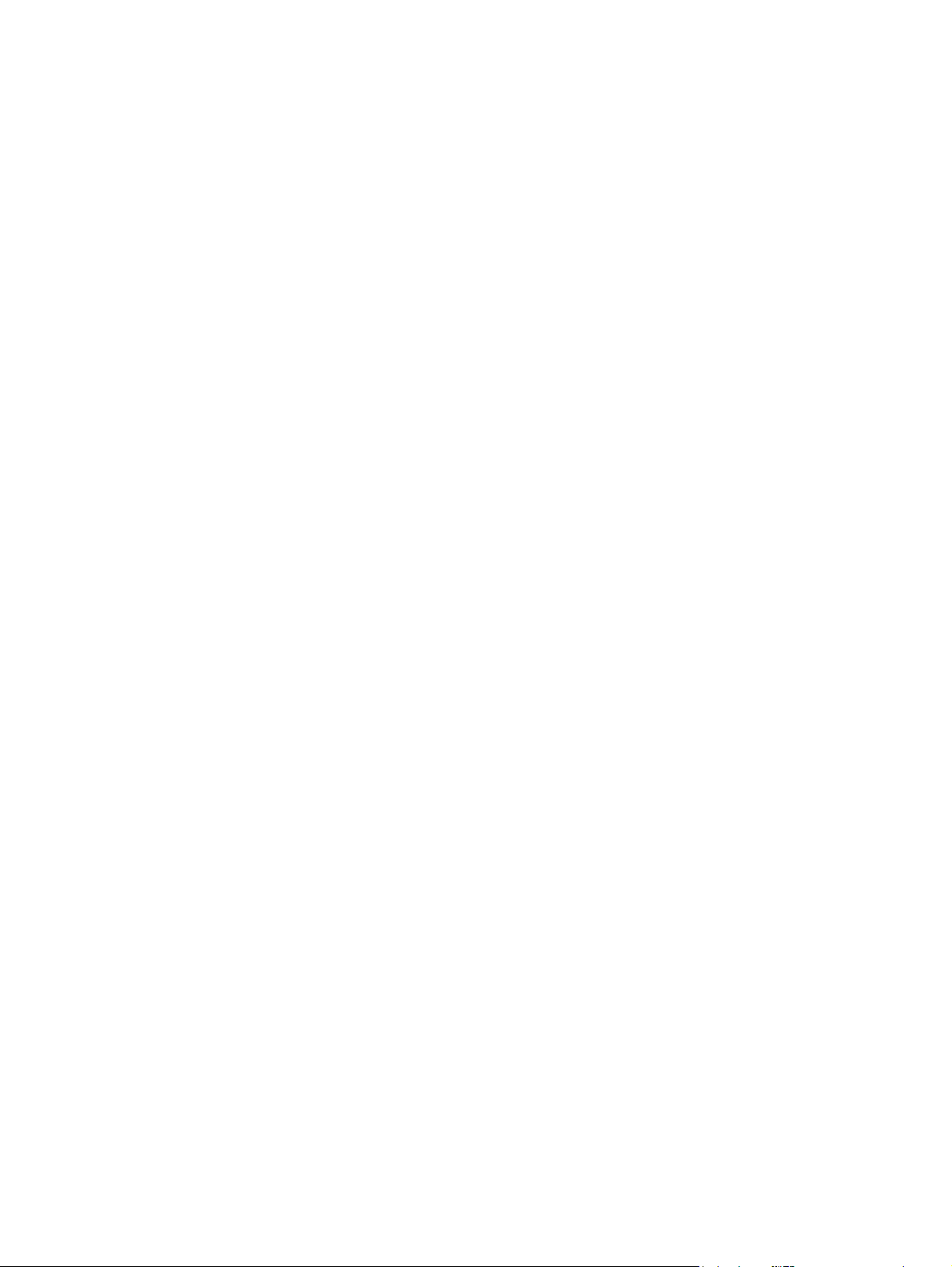
Om inget av dessa steg löser problemet kanske enheten behöver service. Kontakta HP:s kundsupport.
Förhindra papperstrassel
Prova följande åtgärder för att minska mängden papperstrassel.
1. Använd bara papper som uppfyller HP:s specifikationer för skrivaren.
2. Använd inte papper som är skrynkligt, vikt eller skadat. Om det behövs använder du papper från ett
annat paket.
3. Använd inte papper som redan skrivits ut eller kopierats på.
4. Kontrollera att facket inte är överfyllt. Om det är det tar du bort hela pappersbunten från facket, rättar
till bunten och lägger sedan tillbaka en del av den i facket.
5. Kontrollera att pappersledarna i facket är korrekt justerade efter pappersstorleken. Justera
pappersledarna så att de vidrör pappersbunten utan att böja den.
6. Kontrollera att facket är fullständigt insatt i skrivaren.
7. Om du skriver på tungt, präglat eller perforerat papper använder du manuell matning och matar in
arken ett åt gången.
8. Kontrollera att facket har konfigurerats på rätt sätt för papperstypen och -storleken.
9. Se till att utskriftsmiljön uppfyller kraven i specifikationerna.
82 Kapitel 8 Problemlösning SVWW
Page 93

Rensa trassel från inmatningsfacket
Meddelandet Papperstrassel i fack 1. Rensa papperstrasslet och tryck på [OK] visas på produktens
kontrollpanel.
1. Ta bort allt löst papper från inmatningsfacket.
2. Lyft upp skannerenheten.
3. Öppna den övre luckan.
SVWW Rensa trassel från inmatningsfacket 83
Page 94

4. Ta bort tonerkassetten.
5. Ta bort synligt papper som har fastnat i
inmatningsfacksområdet. Använd båda händerna
när du tar bort papper som fastnat för att
undvika att riva sönder papperet.
6. Ta bort papper som har fastnat vid
tonerkassetten.
84 Kapitel 8 Problemlösning SVWW
Page 95
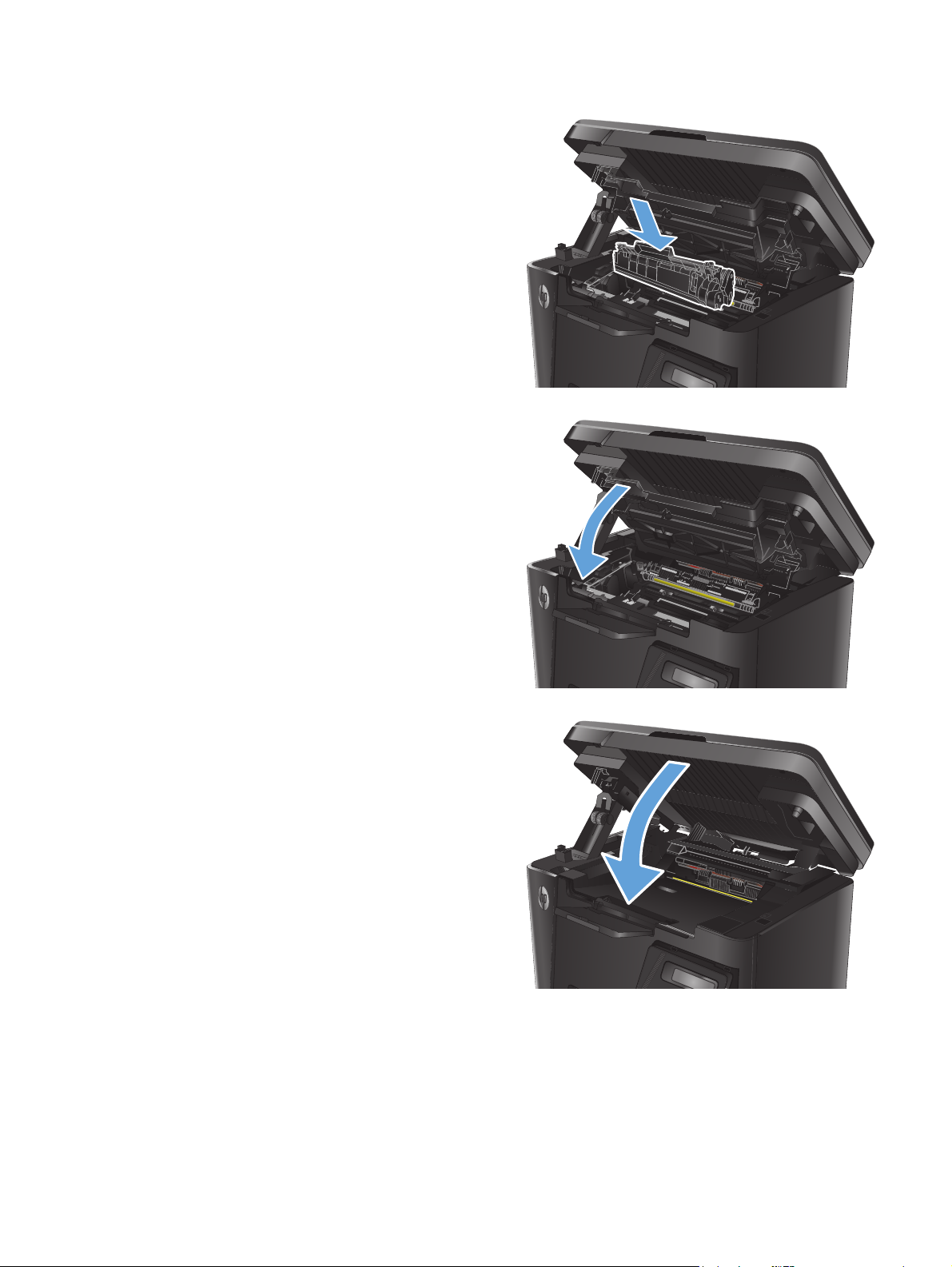
7. Sätt tillbaka tonerkassetten.
8. Stäng den övre luckan.
9. Sänk skannerenheten.
SVWW Rensa trassel från inmatningsfacket 85
Page 96

Åtgärda trassel vid tonerkassetten
Ett meddelande om papperstrassel i tonerkassettområdet visas på produktens kontrollpanel.
1. Lyft upp skannerenheten.
2. Öppna den övre luckan.
3. Ta bort tonerkassetten.
86 Kapitel 8 Problemlösning SVWW
Page 97

4. Ta bort papper som har fastnat vid
tonerkassetten. Använd båda händerna när du
tar bort papper som fastnat för att undvika att
riva sönder papperet.
5. Sätt tillbaka tonerkassetten.
SVWW Åtgärda trassel vid tonerkassetten 87
Page 98

6. Stäng den övre luckan.
7. Sänk skannerenheten.
88 Kapitel 8 Problemlösning SVWW
Page 99

Rensa papperstrassel i utmatningsfacket
Ett meddelande om papperstrassel i utmatningsfacket visas på produktens kontrollpanel.
1. Lyft upp skannerenheten.
2. Öppna den övre luckan.
3. Ta bort papper som har fastnat vid
utmatningsfacket. Använd båda händerna när du
tar bort papper som fastnat för att undvika att
riva sönder papperet.
SVWW Rensa papperstrassel i utmatningsfacket 89
Page 100

4. Ta bort tonerkassetten.
5. Ta bort papper som har fastnat vid
tonerkassetten.
6. Sätt tillbaka tonerkassetten.
90 Kapitel 8 Problemlösning SVWW
